ઝૂમ એફ 6 મલ્ટિ ટ્રેક ક્ષેત્ર રેકોર્ડર Operationપરેશન મેન્યુઅલ

આ ઓપરેશન મેન્યુઅલ વિશે નોંધો
તમને ભવિષ્યમાં આ માર્ગદર્શિકાની જરૂર પડશે. તેને હંમેશાં એવી જગ્યાએ રાખો જ્યાં તમે સરળતાથી .ક્સેસ કરી શકો. આ દસ્તાવેજની સામગ્રી અને ઉત્પાદનની વિશિષ્ટતાઓ સૂચના વિના બદલી શકાય છે.
વિન્ડોઝ® એ માઇક્રોસ®ફ્ટ કોર્પોરેશનનું ટ્રેડમાર્ક અથવા નોંધાયેલ ટ્રેડમાર્ક છે.
, મ ,ક, મcકોઝ, આઈપેડ, આઇફોન અને આઇપોડ ટચ એ Incપલ ઇંકના ટ્રેડમાર્ક અથવા રજિસ્ટર્ડ ટ્રેડમાર્ક્સ છે.
SD એસડી, એસડીએચસી અને એસડીએક્સસી લોગો ટ્રેડમાર્ક છે.
® બ્લૂટૂથ® શબ્દ ચિહ્ન અને લોગો બ્લૂટૂથ® એસ.જી., ઇંક. ના રજિસ્ટર્ડ ટ્રેડમાર્ક્સ છે અને આ ગુણનો ઉપયોગ ઝૂમ કોર્પોરેશન દ્વારા લાઇસેંસ હેઠળ કરવામાં આવે છે.
Document આ દસ્તાવેજમાં અન્ય ઉત્પાદન નામો, નોંધાયેલા ટ્રેડમાર્ક્સ અને કંપનીના નામ તેમની સંબંધિત કંપનીઓની મિલકત છે.
નોંધ: આ દસ્તાવેજમાંના બધા ટ્રેડમાર્ક્સ અને નોંધાયેલા ટ્રેડમાર્ક્સ ફક્ત ઓળખના હેતુ માટે છે અને તેમના સંબંધિત માલિકોની ક copyપિરાઇટનું ઉલ્લંઘન કરવાનો હેતુ નથી.
સીડી, રેકોર્ડ્સ, ટેપ્સ, લાઇવ પર્ફોર્મન્સ, વિડિઓ વર્કસ અને બ્રોડકાસ્ટ્સ સહિતના ક copyપિરાઇટ સ્રોતોમાંથી રેકોર્ડિંગ, વ્યક્તિગત ઉપયોગ સિવાયના કોઈપણ હેતુ માટે ક copyrightપિરાઇટ ધારકની પરવાનગી વિના, કાયદા દ્વારા પ્રતિબંધિત છે. ઝૂમ કોર્પોરેશન ક copyપિરાઇટના ઉલ્લંઘનથી સંબંધિત કોઈપણ જવાબદારી સ્વીકારશે નહીં.
પરિચય
ઝૂમ ખરીદવા બદલ ખૂબ ખૂબ આભાર  મલ્ટીટ્રેક ક્ષેત્ર રેકોર્ડર.
મલ્ટીટ્રેક ક્ષેત્ર રેકોર્ડર.
આ  કોમ્પેક્ટ સ્વરૂપમાં નીચેની સુવિધાઓ પ્રદાન કરે છે.
કોમ્પેક્ટ સ્વરૂપમાં નીચેની સુવિધાઓ પ્રદાન કરે છે.
- 32-બીટ ફ્લોટ ડબ્લ્યુએવી ફોર્મેટ સાથે ઉચ્ચ ગુણવત્તાવાળી સૌથી શાંત અને મોટેથી અવાજો રેકોર્ડ કરો
ઉચ્ચ-ગુણવત્તાવાળા એનાલોગ ઇનપુટ સર્કિટ્સ સૌથી નાજુકથી વ્યાવસાયિક મહત્તમ સ્તરના +24 ડીબીયુ સુધીના સંકેતોને હેન્ડલ કરી શકે છે.
16/24-બીટ ડબલ્યુએવી રેકોર્ડિંગ ઉપરાંત, 32-બીટ ફ્લોટ ડબલ્યુએવી રેકોર્ડિંગ, જેને ઇનપુટ લેવલ એડજસ્ટમેન્ટની જરૂર નથી, પણ સમર્થિત છે.
32-બીટ ફ્લોટ ડબ્લ્યુએવી ફોર્મેટ સાથે, રેકોર્ડિંગ પછી સ્તરમાં મોટા પ્રમાણમાં ફેરફાર થાય ત્યારે પણ રેકોર્ડિંગ રીઝોલ્યુશન જાળવી શકાય છે. - એક સાથે 6 ચેનલો અને 14 ટ્રેક રેકોર્ડ કરો
સ્ટીરિયો મિક્સના ડાબી અને જમણી ટ્રેક સાથે ઇનપુટ્સ 14-16 માટે 24/32-બીટ ડબલ્યુએવી અને 1-બીટ ફ્લોટ ડબલ્યુએવી સહિત, એક સાથે 6 ટ્રેક રેકોર્ડ કરી શકાય છે. - ત્રણ પ્રકારની બેટરી માટે સપોર્ટ
શક્તિ માટે યુએસબી મોબાઇલ બેટરી, એલ બેટરી અથવા એએ બેટરીનો ઉપયોગ કરી શકાય છે. - બે રીમોટ કંટ્રોલ વિકલ્પો
ઝૂમ વાયરલેસ એડેપ્ટર (દા.ત. બીટીએ -1) ને ઇન્સ્ટોલ કરીને અને નો ઉપયોગ કરીને વાયરલેસ નિયંત્રણ શક્ય છે આઇઓએસ એપ્લિકેશનને નિયંત્રિત કરો.
આઇઓએસ એપ્લિકેશનને નિયંત્રિત કરો.
વધુમાં કનેક્ટ કરીને કંટ્રોલ, જે યુ.એસ.બી. કેબલ, 60 એમએમ ટ્રેક ફેડર્સ, એલઇડી લેવલ મીટર અને વિવિધ પરિવહન બટનો સાથે સાહજિક અવાજ નિયંત્રણ માટે ખાસ કરીને એફ સીરીઝ રેકોર્ડર્સ માટે રચાયેલ મિક્સર-સ્ટાઇલ કંટ્રોલર છે. સાથે સંયુક્ત
કંટ્રોલ, જે યુ.એસ.બી. કેબલ, 60 એમએમ ટ્રેક ફેડર્સ, એલઇડી લેવલ મીટર અને વિવિધ પરિવહન બટનો સાથે સાહજિક અવાજ નિયંત્રણ માટે ખાસ કરીને એફ સીરીઝ રેકોર્ડર્સ માટે રચાયેલ મિક્સર-સ્ટાઇલ કંટ્રોલર છે. સાથે સંયુક્ત  કંટ્રોલ આઇઓએસ એપ્લિકેશન, આઇફોન અને આઈપેડ્સનો ઉપયોગ ઉત્તમ દૃશ્યતાવાળા મોટા મીટર તરીકે પણ થઈ શકે છે.
કંટ્રોલ આઇઓએસ એપ્લિકેશન, આઇફોન અને આઈપેડ્સનો ઉપયોગ ઉત્તમ દૃશ્યતાવાળા મોટા મીટર તરીકે પણ થઈ શકે છે. - વાયરલેસ ટાઇમકોડ ઇનપુટ સાથે એસએમપીટીઇ ટાઇમકોડ ઇનપુટ અને આઉટપુટ માટે સપોર્ટ
ઉપયોગમાં ઉચ્ચ-ચોકસાઇવાળા cસિલેટર છે જે તેને 0.5 કલાક દીઠ 24 ફ્રેમ્સથી ઓછી વિસંગતતા સાથે સ્વતંત્ર રીતે સચોટ ટાઇમકોડ જનરેટ કરવા માટે સક્ષમ બનાવે છે.
જો બીટીએ -1 સમર્પિત વાયરલેસ એડેપ્ટર ઇન્સ્ટોલ કરેલું હોય, તો વાયરલેસ ટાઇમકોડ ટાઇમકોડ સિસ્ટમ્સ અલ્ટ્રાસિંક બ્લુથી પ્રાપ્ત કરી શકાય છે અને રેકોર્ડ પર લખી શકાય છે. files. - 100mW + 100mW મહત્તમ આઉટપુટ સાથે હેડફોન જેક
લાઈન આઉટ જેકથી વિડિઓ ક cameraમેરા અથવા અન્ય ઉપકરણ પર audioડિઓ સિગ્નલ મોકલતી વખતે ડિજિટલ બૂસ્ટ ફંક્શનનો ઉપયોગ કરીને સ્પષ્ટ હેડફોન મોનિટરિંગ શક્ય છે. - ફ્લેક્સિબલ સિગ્નલ રૂટીંગ મિક્સરનો ઉપયોગ પણ શક્ય બનાવે છે
ઇન-ઇનપુટ 1-6 થી પૂર્વ-ફેડર અને પોસ્ટ-ફેડર સિગ્નલોને આઉટપુટમાં મુક્ત રૂટ કરી શકાય છે. - ફેન્ટમ વીજ પુરવઠો (+24 વી અથવા +48 વી)
આ દરેક ઇનપુટ માટે અલગથી સેટ કરી શકાય છે. - યુએસબી audioડિઓ ઇંટરફેસનો ઉપયોગ 6 ઇન્સ અને 4 આઉટ આઉટ સાથે શક્ય છે
2-ઇન / 2-આઉટ અથવા 6-ઇન / 4-આઉટ audioડિઓ ઇંટરફેસ (વિંડોઝ માટે જરૂરી ડ્રાઈવર) તરીકે ઉપયોગ કરો. - રેકોર્ડિંગ કરતી વખતે યુએસબી દ્વારા આઉટપુટ મલ્ટિટેક audioડિઓ
ઇન્સ્ટોલ કરેલા એસડી કાર્ડમાં રેકોર્ડિંગ કરતી વખતે, મલ્ટિટ્રેક audioડિઓને કમ્પ્યુટર દ્વારા 8 ઇનપુટ્સ (6 ઇનપુટ્સ + એલ / આર સ્ટીરિઓ મિશ્રણ) અને 4 આઉટપુટ સાથે યુએસબી દ્વારા મોકલી શકાય છે.
આ એક સાથે બેકઅપ રેકોર્ડિંગ અને ઇન્ટરનેટ લાઇવ સ્ટ્રીમિંગને સક્ષમ કરે છે. - 360º ºડિઓ
એમ્બિસicનિક મોડ વીઆર મીક્સનો ઉપયોગ કરીને 360º અવકાશી audioડિઓ રેકોર્ડિંગને સક્ષમ કરે છે. ગેટએન્ડ સેટિંગ લિંક ફંક્શન્સ સાથે એમ્બીસોનિક ફોર્મેટ A થી ફોર્મેટ બીથી ડિકોડિંગને સપોર્ટેડ છે.
રેકોર્ડિંગ અને સંપાદન દરમ્યાન ઉચ્ચ audioડિઓ ગુણવત્તા પ્રાપ્ત કરવી
ડ્યુઅલ A/D કન્વર્ટર સર્કિટ અને 32-બીટ ફ્લોટ WAV માટે સપોર્ટ સાથે files, ધ  રેકોર્ડિંગથી પોસ્ટ-પ્રોડક્શન સુધીની ઉચ્ચતમ audioડિઓ ગુણવત્તા જાળવી શકે છે.
રેકોર્ડિંગથી પોસ્ટ-પ્રોડક્શન સુધીની ઉચ્ચતમ audioડિઓ ગુણવત્તા જાળવી શકે છે.
રેકોર્ડિંગ
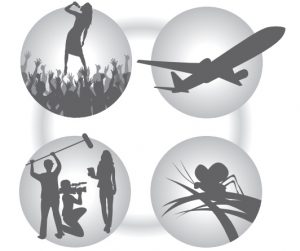
ડ્યુઅલ એ / ડી કન્વર્ટર સર્કિટ ગેઇન એડજસ્ટમેન્ટ કર્યા વિના જોરથી અને શાંત બંને અવાજને રેકોર્ડ કરવાનું સક્ષમ કરે છે
પોસ્ટ-પ્રોડક્શન

32-બીટ ફ્લોટ ડબ્લ્યુએવી file ફોર્મેટ સંપાદન કરતી વખતે રેકોર્ડિંગથી ઓડિયો ગુણવત્તા જાળવે છે
ડ્યુઅલ A/D કન્વર્ટર સર્કિટ ઓવરview
દરેક ઇનપુટ સર્કિટ માટે  વિવિધ ઇનપુટ લાભો સાથે બે એ / ડી કન્વર્ટર છે. આ ડિઝાઇન ગેઇન સેટિંગ્સને સમાયોજિત કરવાની જરૂરિયાત વિના ઉચ્ચ-ગુણવત્તાની audioડિઓ રેકોર્ડિંગને સક્ષમ કરે છે, એક પગલું જે સામાન્ય રીતે અનિવાર્ય છે.
વિવિધ ઇનપુટ લાભો સાથે બે એ / ડી કન્વર્ટર છે. આ ડિઝાઇન ગેઇન સેટિંગ્સને સમાયોજિત કરવાની જરૂરિયાત વિના ઉચ્ચ-ગુણવત્તાની audioડિઓ રેકોર્ડિંગને સક્ષમ કરે છે, એક પગલું જે સામાન્ય રીતે અનિવાર્ય છે.
આકર્ષક ગતિશીલ શ્રેણી પ્રદાન કરવી
બે એ / ડી કન્વર્ટરને સંયોજિત કરીને, એક એ / ડી કન્વર્ટર સાથે શક્ય તેટલી વિશાળ ગતિશીલ શ્રેણીનો ખ્યાલ આવી ગયો છે.
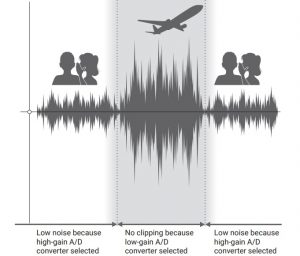
બે એ / ડી કન્વર્ટર વચ્ચે સ્વિચ કરવું
આ  સતત બે એ / ડી કન્વર્ટરના ડેટાની દેખરેખ રાખે છે, અને આપમેળે તે શ્રેષ્ઠ પસંદગી રેકોર્ડિંગ પરિણામો પ્રદાન કરે છે તે પસંદ કરે છે.
સતત બે એ / ડી કન્વર્ટરના ડેટાની દેખરેખ રાખે છે, અને આપમેળે તે શ્રેષ્ઠ પસંદગી રેકોર્ડિંગ પરિણામો પ્રદાન કરે છે તે પસંદ કરે છે.
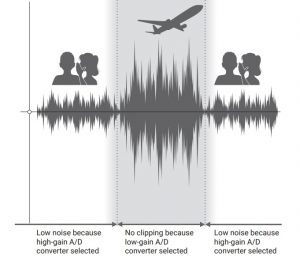
32-બીટ ફ્લોટ ડબ્લ્યુએવી file ઉપરview
32-બીટ ફ્લોટ ડબ્લ્યુએવી files પાસે નીચેના એડવાન્સ છેtagપરંપરાગત 16/24-બીટ રેખીય WAV પર છે files.
આ સુવિધાઓ રેકોર્ડિંગ દરમિયાન અવાજની ગુણવત્તાને પોસ્ટ પ્રોડક્શન દરમિયાન પણ જાળવી રાખવામાં સક્ષમ કરે છે ..
ઠરાવ એડવાન્સtage
32-બીટ ફ્લોટ ડબ્લ્યુએવી files એડવાન્સ છેtagનીચા વોલ્યુમ પર પણ ઉચ્ચ રીઝોલ્યુશન જાળવી રાખવા માટે સક્ષમ છે. પરિણામે, તેમની ગુણવત્તામાં ઘટાડો કર્યા વિના રેકોર્ડિંગ કર્યા પછી સંપાદન કરતી વખતે શાંત અવાજો મોટેથી બનાવી શકાય છે.
16/24-બીટ રેખીય WAV
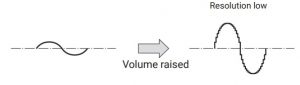
32-બીટ ફ્લોટ ડબ્લ્યુએવી
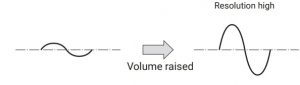
ક્લિપિંગ એડવાન્સtage
જો DAW માંથી અથવા આઉટપુટ વખતે વેવફોર્મ અવાજ ક્લિપ થયેલ હોય,
રેકોર્ડિંગ પછી તેનું વોલ્યુમ ઘટાડવા અને અનલિક્ડ વેવફોર્મને પુન restoreસ્થાપિત કરવા માટે તેને સંપાદિત કરી શકાય છે કારણ કે 32-બીટ ફ્લોટ WAV માં ડેટા file પોતે ક્લિપ થયેલ નથી.
16/24-બીટ રેખીય
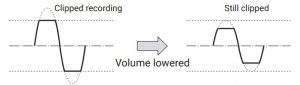
32-બીટ ફ્લોટ
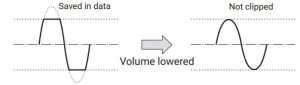
ભાગોના નામ
આગળ

પાછળ

ડાબી બાજુ
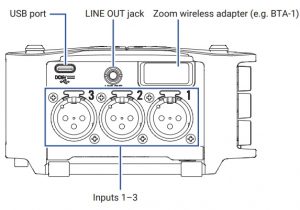
ઇનપુટ્સ 1-6
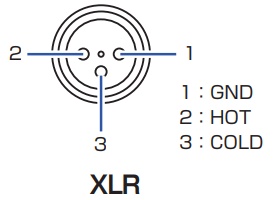
ટાઇમકોડ ઇન / આઉટ
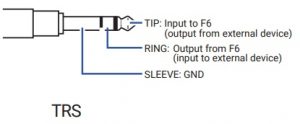
જમણી બાજુ
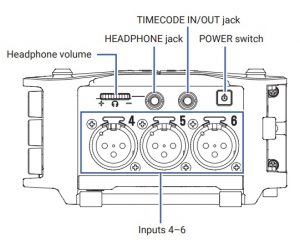

માઇક્સ / અન્ય ઉપકરણોને ઇનપુટ્સ 1-6 થી કનેક્ટ કરી રહ્યું છે
આ  6 વ્યક્તિગત ટ્રેક રેકોર્ડ કરી શકે છે જે ઇનપુટ્સ 1-6 ને અનુરૂપ હોય છે અને ડાબી અને જમણી ટ્રેક સાથે આ ઇનપુટ્સનો સ્ટીરિયો મિશ્રણ.
6 વ્યક્તિગત ટ્રેક રેકોર્ડ કરી શકે છે જે ઇનપુટ્સ 1-6 ને અનુરૂપ હોય છે અને ડાબી અને જમણી ટ્રેક સાથે આ ઇનપુટ્સનો સ્ટીરિયો મિશ્રણ.
માઇક્સ અને સાધનો અને audડિઓવિઝ્યુઅલ સાધનોનું આઉટપુટ, ઉદાહરણ તરીકેample, ઇનપુટ્સ 1-6 સાથે કનેક્ટ કરી શકાય છે અને 1-6 ટ્રેક પર રેકોર્ડ કરી શકાય છે.
કનેક્ટિંગ મિક્સ
એક્સએલઆર પ્લગ સાથે ગતિશીલ અને કન્ડેન્સર મીક્સને ઇનપુટ્સ 1-6 થી કનેક્ટ કરો.
ફેન્ટમ પાવર (+24 વી / + 48 વી) કન્ડેન્સર મિક્સને સપ્લાય કરી શકાય છે.
(. પી. 81)
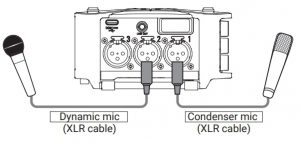
નોંધ:
એક્સએલઆર કેબલને ડિસ્કનેક્ટ કરતી વખતે, કનેક્ટર લ releaseક રીલિઝ બટનને દબાણ કરતી વખતે એક્સએલઆર પ્લગ ખેંચો.
કનેક્ટિંગ લાઇન લેવલ સાધનો
કીબોર્ડ્સ અને મિક્સર્સથી XLR કેબલ્સને સીધા ઇનપુટ્સ 1-6થી કનેક્ટ કરો.
નિષ્ક્રીય ગિટાર અને બાઝનો સીધો ઇનપુટ સપોર્ટેડ નથી. આ ઇન્સ્ટ્રુમેન્ટ્સને મિક્સર અથવા ઇફેક્ટ્સ ડિવાઇસ દ્વારા કનેક્ટ કરો.
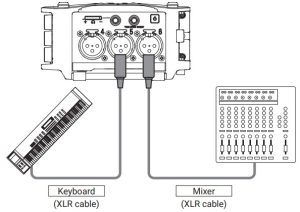
સાધનસામગ્રી જોડાણ ભૂતપૂર્વampલેસ
આ જેવી વિવિધ પરિસ્થિતિઓમાં રેકોર્ડિંગ શક્ય છે.
શૂટિંગ કરતી વખતે
- ઇનપુટ 1: મુખ્ય વિષય ધ્વનિ માટે ગન માઇક
- ઇનપુટ્સ 2–4: કલાકારો માટે લેપલ મીક્સ
- ઇનપુટ્સ 5–6: એમ્બિયન્ટ અવાજ માટે મિક્સ
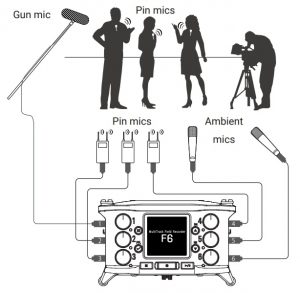
કોન્સર્ટ રેકોર્ડિંગ
- ઇનપુટ્સ 1–2: મિક્સર માંથી આઉટપુટ માટે વાક્ય ઇનપુટ્સ
- ઇનપુટ્સ 3–4: s માટે micstagઇ કામગીરી
- ઇનપુટ્સ 5–6: પ્રેક્ષકો અવાજ માટે એમ્બિયન્ટ mics
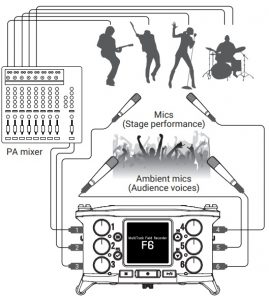
ઉપર દર્શાવોview
- હોમ સ્ક્રીન
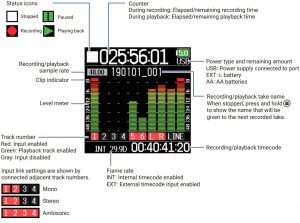
સંકેત- જ્યારે હોમ સ્ક્રીન ખુલ્લી નથી, ત્યારે દબાવો અને હોલ્ડ કરો
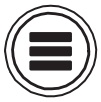 હોમ સ્ક્રીન પર પાછા ફરવા માટે.
હોમ સ્ક્રીન પર પાછા ફરવા માટે. - જ્યારે રેકોર્ડિંગ મોડ ફ્લોટ (32 બીટ) હોય ત્યારે સ્ક્રીનમાંથી કેટલાક જુદા જુદા દેખાશે.
- જ્યારે હોમ સ્ક્રીન ખુલ્લી નથી, ત્યારે દબાવો અને હોલ્ડ કરો
- અક્ષર ઇનપુટ સ્ક્રીન
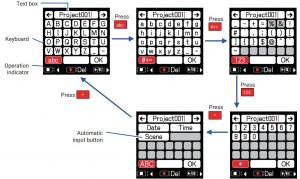
નોંધ
Following નીચેના અક્ષરોનો ઉપયોગ પ્રોજેક્ટ નામોમાં થઈ શકે છે.
Space (જગ્યા)! # $ '() +, - 0 1 2 3 4 5 6 7 8 9; = @ એબીડીસીડીએફજીઆઇજીકેએલએમએનઓપીક્યુઆરએસટીયુ વીડબ્લ્યુએક્સવાયઝેડ [] ^ _ `એબ્સેડેફિજિક્લમનોપક્ર્સ્ટુ વીડબ્લ્યુઝ} - સંપાદન કામગીરી
ટેક્સ્ટ બ inક્સમાં કર્સર ખસેડો: ખસેડવા અને દબાવવા માટે “←” અને “→” નો ઉપયોગ કરો
અક્ષરો પસંદ કરો (icalભી): દબાવો or
or 
અક્ષરો પસંદ કરો (આડા): દબાવો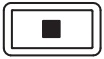 or
or 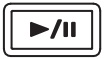
અક્ષરોની પુષ્ટિ કરો: ઇનપુટ પર અક્ષર પર કર્સર ખસેડો, અને દબાવો
અક્ષરો કા Deleteી નાખો: ટેક્સ્ટ બ inક્સમાં અક્ષર કા deleteી નાખવા પહેલાં કર્સરને ખસેડો અને દબાવો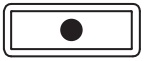
પૂર્ણ સંપાદન: કર્સરને "ઓકે" પર ખસેડો અને દબાવો
સંપાદન રદ કરો: દબાવો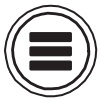
- સ્વચાલિત ઇનપુટ કીઓ
(તારીખ): આ આપમેળે તારીખ દાખલ કરે છે. સampલે: 190210
(સમય): આ આપમેળે સમય દાખલ કરે છે. સampલે: 180950
(દ્રશ્ય): આ આપમેળે વર્તમાન દ્રશ્ય નામ દાખલ કરે છે.
તૈયારીઓ
સપ્લાયિંગ પાવર
એએ બેટરી, એલ બેટરી અથવા યુએસબીનો ઉપયોગ કરીને પાવર ત્રણ રીતે પૂરા પાડવામાં આવી શકે છે.
એ.એ. બેટરીનો ઉપયોગ
- તળિયે બેટરી કવરમાં સ્ક્રૂ Lીલું કરો.
- તળિયે બેટરી કમ્પાર્ટમેન્ટ કવર ખોલો, બેટરી કેસ દૂર કરો અને 4 એએ બેટરી શામેલ કરો.
- કેસને ડબ્બામાં મૂકો.
- બેટરી કવર બંધ કરો અને સ્ક્રુ સજ્જડ કરો.

- એલ બેટરીનો ઉપયોગ
- બેટરીને રેકોર્ડર તરફ દબતી વખતે તીરની દિશામાં સ્લાઇડ કરો.
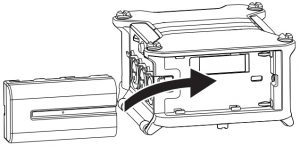
નોંધ- સાવચેત રહો કારણ કે જો બેટરી ડબ્બાના કવર સ્ક્રુને મજબૂત રીતે કડક નહીં કરવામાં આવે તો બેટરીનો કેસ અનપેક્ષિત રીતે છૂટક થઈ શકે છે.
- એક સમયે ફક્ત એક પ્રકારની બેટરી (આલ્કલાઇન, નિઆમએચ અથવા લિથિયમ) નો ઉપયોગ કરો.
- એએ બેટરી લોડ કર્યા પછી, યોગ્ય પ્રકારની બેટરી પર "પાવર સોર્સ" સેટ કરો. (. પી. 23)
- જો બાકીની બેટરી પાવર સૂચક લાલ થઈ જાય, તો તરત જ પાવર બંધ કરો અને નવી બેટરીઓ ઇન્સ્ટોલ કરો.
- બેટરીને રેકોર્ડર તરફ દબતી વખતે તીરની દિશામાં સ્લાઇડ કરો.
- યુએસબી ટાઇપ-સી કેબલનો ઉપયોગ કરવો
- સમર્પિત ZOOM AD-17 AC એડેપ્ટરની કેબલને USB પોર્ટથી કનેક્ટ કરો.
- આઉટલેટ માં સમર્પિત એસી એડેપ્ટર પ્લગ.
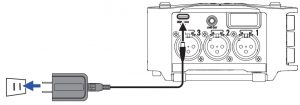
નોંધ- 5 વી મોબાઇલ બેટરી (વ્યાપારી રૂપે ઉપલબ્ધ) પણ કનેક્ટ થઈ શકે છે.
- જ્યારે કમ્પ્યુટરથી કનેક્ટ થાય છે, ત્યારે યુએસબી દ્વારા પાવર સપ્લાય કરી શકાય છે.
એસડી કાર્ડ્સ લોડ કરી રહ્યું છે
- SD કાર્ડ સ્લોટ કવર ખોલો, અને SD કાર્ડ શામેલ કરો.
- કાર્ડને દૂર કરવા માટે: તેને સ્લોટમાં આગળ ધપાવો અને પછી તેને બહાર ખેંચો.
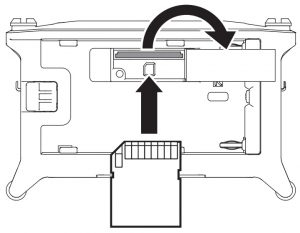
નોંધ
એસ.ડી. કાર્ડ્સનો ઉપયોગ કરતા પહેલા કે જેઓ હમણાં જ ખરીદેલ છે અથવા તે કમ્પ્યુટર પર ફોર્મેટ કરેલા છે, તેઓનું ફોર્મેટ કરવું આવશ્યક છે. SD કાર્ડને ફોર્મેટ કરવા માટે, મેનૂ> સિસ્ટમ> એસ.ડી. કાર્ડ> ફોર્મેટનો ઉપયોગ કરો.
પાવર ચાલુ અને બંધ કરવો
- પાવર ચાલુ કરી રહ્યા છીએ
- દબાવો અને પકડી રાખો
 ટૂંકમાં
ટૂંકમાં
ઝૂઓએમ લોગો દેખાય છે અને પાવર ચાલુ થાય છે.
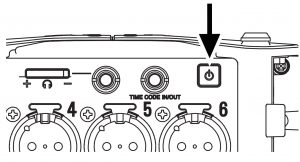
- દબાવો અને પકડી રાખો
નોંધ
- ખરીદી પછી પ્રથમ વખત પાવર ચાલુ થાય છે, તારીખ / સમય સેટ કરવો આવશ્યક છે (. પી. 21). આ સેટિંગ પણ પછીથી બદલી શકાય છે.
- જો “કાર્ડ નહીં!” ડિસ્પ્લે પર દેખાય છે, ખાતરી કરો કે SD કાર્ડ યોગ્ય રીતે શામેલ થયેલ છે.
- જો "કાર્ડ સુરક્ષિત!" ડિસ્પ્લે પર દેખાય છે, SD કાર્ડ લેખન-સુરક્ષા સક્ષમ છે. લેખન-સુરક્ષાને અક્ષમ કરવા માટે SD કાર્ડ પર લ switchક સ્વીચને સ્લાઇડ કરો.
- જો “અમાન્ય કાર્ડ!” ડિસ્પ્લે પર દેખાય છે, કાર્ડ યોગ્ય રીતે ફોર્મેટ થયેલું નથી. કાર્ડનું ફોર્મેટ કરો અથવા કોઈ અલગ કાર્ડનો ઉપયોગ કરો. ફોર્મેટિંગ SD કાર્ડ્સ (→ પી. 178)
- પાવર બંધ કરી રહ્યા છીએ
- દબાવો અને પકડી રાખો
 ટૂંકમાં
ટૂંકમાં
નોંધ:
એલસીડી પર ZOOM લોગો દેખાય ત્યાં સુધી તેને દબાવતા રહો.
- દબાવો અને પકડી રાખો
ભાષા સુયોજિત કરી રહ્યા છીએ
આ  મેનુ પ્રદર્શન ભાષા બદલી શકાય છે.
મેનુ પ્રદર્શન ભાષા બદલી શકાય છે.
- દબાવો
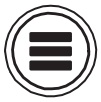 .
. - ઉપયોગ કરો
 અને
અને  સિસ્ટમને પસંદ કરવા માટે અને દબાવો
સિસ્ટમને પસંદ કરવા માટે અને દબાવો  .
.

- ઉપયોગ કરો
 અને
અને  ભાષા પસંદ કરવા માટે અને દબાવો
ભાષા પસંદ કરવા માટે અને દબાવો  .
.

- ઉપયોગ કરો
 અને
અને  ઇચ્છિત ભાષા પસંદ કરવા માટે, અને દબાવો
ઇચ્છિત ભાષા પસંદ કરવા માટે, અને દબાવો  .
.

નોંધ
ખરીદી પછી પ્રથમ વખત પાવર ચાલુ થાય ત્યારે, ભાષા સેટ કરવી આવશ્યક છે.
તારીખ અને સમય સુયોજિત કરી રહ્યા છીએ
પર તારીખ અને સમય સેટ  રેકોર્ડિંગ વખતે વપરાય છે files, ex માટેample
રેકોર્ડિંગ વખતે વપરાય છે files, ex માટેample
તારીખ ફોર્મેટ (વર્ષ, મહિનો અને દિવસનો ઓર્ડર) પણ સેટ કરી શકાય છે.
- દબાવો
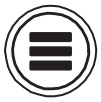 .
. - ઉપયોગ કરો
 અને
અને  સિસ્ટમને પસંદ કરવા માટે અને દબાવો
સિસ્ટમને પસંદ કરવા માટે અને દબાવો  .
.
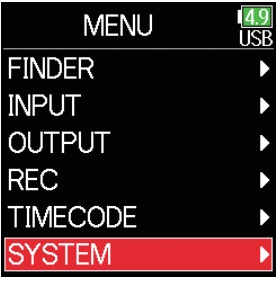
- ઉપયોગ કરો
 અને
અને  સેટિંગ્સ પસંદ કરવા માટે, અને દબાવો
સેટિંગ્સ પસંદ કરવા માટે, અને દબાવો  .
.
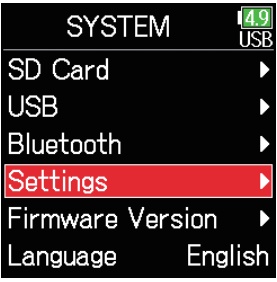
- ઉપયોગ કરો
 અને
અને  તારીખ / સમય પસંદ કરવા માટે અને દબાવો
તારીખ / સમય પસંદ કરવા માટે અને દબાવો  .
.
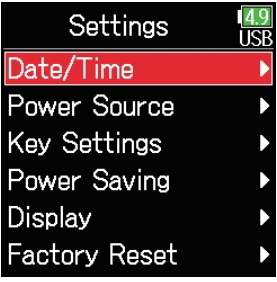
નોંધ
ખરીદી પછી પ્રથમ વખત પાવર ચાલુ થાય છે, તારીખ / સમય સેટ કરવો આવશ્યક છે. - ઉપયોગ કરો
 અને
અને  તારીખ / સમય સેટ કરવાનું પસંદ કરવા માટે અને દબાવો
તારીખ / સમય સેટ કરવાનું પસંદ કરવા માટે અને દબાવો  .
.

ઉપયોગ કરો અને
અને  તારીખ ફોર્મેટ પસંદ કરવા માટે અને દબાવો
તારીખ ફોર્મેટ પસંદ કરવા માટે અને દબાવો  .
.

- તારીખ અને સમય સેટ કરો
કર્સર ખસેડો અથવા મૂલ્ય બદલો: ઉપયોગ કરો અને
અને 
આઇટમ મૂલ્ય બદલો: વાપરો અને
અને  આઇટમ પસંદ કરવા માટે, અને દબાવો
આઇટમ પસંદ કરવા માટે, અને દબાવો  .
.

ઉપયોગ કરો અને
અને  ફોર્મેટ પસંદ કરવા માટે, અને દબાવો
ફોર્મેટ પસંદ કરવા માટે, અને દબાવો  .
.

- બદલવા માટે પસંદ કરેલી આઇટમ લાલ દેખાય છે.
ઉપયોગ કરો અને
અને  તેને બદલવા માટે, અને દબાવો
તેને બદલવા માટે, અને દબાવો  .
.

- જ્યારે સેટિંગ થઈ જાય, ત્યારે વાપરો
 અને
અને  એન્ટર પસંદ કરવા માટે અને દબાવો
એન્ટર પસંદ કરવા માટે અને દબાવો  .
.
આ તારીખ અને સમય સેટ કરવાનું પૂર્ણ કરે છે.

સેટિંગ: સમજૂતી
મીમી / ડીડી / વાય: મહિનો, દિવસ, વર્ષનો ઓર્ડર
ડીડી / મીમી / વાય: દિવસ, મહિનો, વર્ષનો ઓર્ડર
વાય / મીમી / ડીડી: વર્ષ, મહિનો, દિવસનો ઓર્ડર
વપરાયેલ વીજ પુરવઠો સુયોજિત કરી રહ્યા છે
એએ બેટરીનો ઉપયોગ કરતી વખતે, બેટરીનો પ્રકાર સેટ કરો જેથી બાકીની શક્તિનો જથ્થો સચોટ બતાવી શકાય.
ભાગtagદરેક વીજ પુરવઠો અને બાકીનો બેટરી ચાર્જ આ મેનુ પૃષ્ઠ પર ચકાસી શકાય છે.
- દબાવો
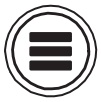 .
. - ઉપયોગ કરો
 અને
અને  સિસ્ટમને પસંદ કરવા માટે અને દબાવો
સિસ્ટમને પસંદ કરવા માટે અને દબાવો  .
.

- ઉપયોગ કરો
 અને
અને  સેટિંગ્સ પસંદ કરવા માટે, અને દબાવો
સેટિંગ્સ પસંદ કરવા માટે, અને દબાવો .
.

- ઉપયોગ કરો
 અને
અને  પાવર સોર્સ પસંદ કરવા માટે, અને દબાવો
પાવર સોર્સ પસંદ કરવા માટે, અને દબાવો  .
.

- ઉપયોગ કરો
 અને
અને  પ્રકાર પસંદ કરવા માટે અને દબાવો
પ્રકાર પસંદ કરવા માટે અને દબાવો  .
.

- ઉપયોગ કરો
 અને
અને  પ્રકાર પસંદ કરવા માટે અને દબાવો
પ્રકાર પસંદ કરવા માટે અને દબાવો  .
.

નોંધ
- જ્યારે બહુવિધ વીજ પુરવઠો કનેક્ટ થાય છે, ત્યારે તેઓ અગ્રતાના નીચેના ક્રમમાં ઉપયોગમાં લેવામાં આવશે.
- યુએસબી (યુએસબી પોર્ટ સાથે જોડાયેલ પાવર સપ્લાય)
- એક્સ્ટ (એલ બેટરી)
- એએ (ઇન્સ્ટોલ કરેલી એએ બેટરી)
- ભાગtagદરેક વીજ પુરવઠાના ડિસ્પ્લે પર દર્શાવવામાં આવે છે.
રેકોર્ડિંગ
રેકોર્ડિંગ પ્રક્રિયા
સાથે રેકોર્ડિંગ  નીચે બતાવેલ પ્રક્રિયાને અનુસરે છે.
નીચે બતાવેલ પ્રક્રિયાને અનુસરે છે.
દરેક રેકોર્ડિંગ ઘટના માટે બનાવેલ ડેટાને "ટેક" કહેવામાં આવે છે.
![]()
કનેક્ટિંગ: ઇનિક્સને 1-6 થી મિક્સ, ઇન્સ્ટ્રુમેન્ટ્સ, iડિઓ વિઝ્યુઅલ ઉપકરણો અને અન્ય ઉપકરણોને કનેક્ટ કરો. (. પી. 8)
રેકોર્ડ કરવાની તૈયારી:
- . રેકોર્ડિંગ મોડ (થોડી depthંડાઈ) (. પી. 32) સેટ કરો.
- એક રેકોર્ડિંગ મોડ્સ પસંદ કરો: 16/24-બીટ WAV, 32-બીટ ફ્લોટ WAV, એક સાથે 16/24-બીટ WAV અને 32-બીટ WAV, અથવા MP3.
- રેકોર્ડિંગ સેટ કરો file
- રેકોર્ડિંગ સેટ કરો file ફોર્મેટ (→ પી. 26).
- એસ સેટ કરોampલિંગ દર (→ પી. 30).
- રેકોર્ડ કરવા માટે ટ્રેક્સ પસંદ કરો (. પી. 51)
- ચાલુ કરો
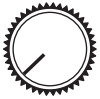 ઇનપુટને અક્ષમ કરવા માટે ક્લિક ન કરે ત્યાં સુધી બાકી. ઇનપુટ અન્ય બધી સ્થિતિઓ પર સક્ષમ છે.
ઇનપુટને અક્ષમ કરવા માટે ક્લિક ન કરે ત્યાં સુધી બાકી. ઇનપુટ અન્ય બધી સ્થિતિઓ પર સક્ષમ છે. - આને સ્ટીરિયો ટ્રેક (. પી. 99) પર સેટ કરી શકાય છે.
- ચાલુ કરો
- વિવિધ ઇનપુટ અને રેકોર્ડિંગ સેટિંગ્સ બનાવો
- મેટાડેટા (→ પી. 67), પ્રી-રેકોર્ડિંગ (. પી. 38), લો-કટ ફિલ્ટર (→ પી. 85) અને લિમિટર (→ પી. 87) સહિત સેટિંગ્સ બનાવી શકાય છે.
- ઇનપુટ સ્તરને સમાયોજિત કરો (. પી. 28).
- કેટલાક ઓપરેશન મોડ્સમાં ઇનપુટ લેવલ સેટ કરવું જરૂરી છે.
રેકોર્ડિંગ (→ પી .29):
- દબાવો
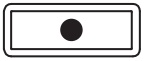 રેકોર્ડિંગ શરૂ કરવા માટે અને
રેકોર્ડિંગ શરૂ કરવા માટે અને 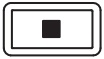 રોકવા માટે.
રોકવા માટે. - ગુણ (ક્યુઇંગ માટે) પણ સેટ કરી શકાય છે.
- દબાવો
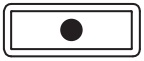 આગામી ટેક રેકોર્ડિંગ શરૂ કરવા માટે.
આગામી ટેક રેકોર્ડિંગ શરૂ કરવા માટે. - દબાવો
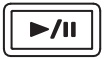 થોભો.
થોભો.
વગાડવું અને તપાસવું (. પી. 54)
- દબાવો
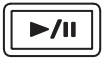 પ્લેબેક શરૂ કરવા માટે અને
પ્લેબેક શરૂ કરવા માટે અને 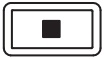 or
or 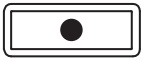 રોકવા માટે.
રોકવા માટે. - ગુણ (સંકેત માટે), ઉદાample, પણ સેટ કરી શકાય છે.
માહિતી લેવાનું તપાસી રહ્યું છે (→ પી. 67)
- મેટાડેટા તપાસો અને સંપાદિત કરો.
રેકોર્ડિંગ સેટ કરી રહ્યા છીએ file ફોર્મેટ
- દબાવો
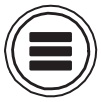 .
. - ઉપયોગ કરો
 અને
અને  આરઇસી પસંદ કરવા માટે, અને દબાવો
આરઇસી પસંદ કરવા માટે, અને દબાવો  .
.

- ઉપયોગ કરો
 અને
અને  પસંદ કરવા માટે File ફોર્મેટ, અને દબાવો
પસંદ કરવા માટે File ફોર્મેટ, અને દબાવો  .
.

- ઉપયોગ કરો
 અને
અને  પસંદ કરવા માટે file ફોર્મેટ, અને દબાવો
પસંદ કરવા માટે file ફોર્મેટ, અને દબાવો  .
.

ઇનપુટ્સ પસંદ કરીને અને સ્તરને સમાયોજિત કરી રહ્યા છે
કયા ઇનપુટ્સનો 1-6 ઉપયોગ કરવો તે પસંદ કરો.
ઇનપુટ્સ સમાન નંબરો સાથે ટ્રેક પર રેકોર્ડ કરવામાં આવશે. માજી માટેample, ઇનપુટ 1 ટ્રેક 1 અને ઇનપુટ 2 ટ્રેક 2 પર રેકોર્ડ કરવામાં આવશે.
ઇનપુટ્સ પસંદ કરી રહ્યા છીએ
- વળો
 રેકોર્ડ કરવા માટેના ઇનપુટની સંખ્યા માટે જ, ટ્રેકની સ્થિતિ સૂચકને પ્રકાશ બનાવે છે.
રેકોર્ડ કરવા માટેના ઇનપુટની સંખ્યા માટે જ, ટ્રેકની સ્થિતિ સૂચકને પ્રકાશ બનાવે છે.

સંકેત
વળો ![]() ઇનપુટને અક્ષમ કરવા માટે ક્લિક ન કરે ત્યાં સુધી બાકી. ઇનપુટ અન્ય બધી સ્થિતિઓ પર સક્ષમ છે.
ઇનપુટને અક્ષમ કરવા માટે ક્લિક ન કરે ત્યાં સુધી બાકી. ઇનપુટ અન્ય બધી સ્થિતિઓ પર સક્ષમ છે.
ટ્રેક સૂચક ટ્રેક નંબર પૃષ્ઠભૂમિ રંગ: સમજૂતી
લાલ લાલ: લાલ: ઇનપુટ સક્ષમ છે.
અનલિટ કરો: ગ્રે: ઇનપુટ અક્ષમ છે.
નોંધ
- આ રીતે પસંદ કરેલા ઇનપુટ્સના સંકેતો એલ / આર ટ્રેક પર પણ મોકલવામાં આવશે.
- એલ / આર ટ્રેક પર મોકલવામાં આવેલા સ્તરને સમાયોજિત કરવામાં આવે છે
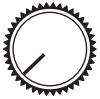 .
.
ઇનપુટ સ્તરને સમાયોજિત કરી રહ્યા છે
- દબાવો
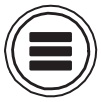 .
. - ઉપયોગ કરો
 અને
અને  ઇનપુટ પસંદ કરવા માટે, અને દબાવો
ઇનપુટ પસંદ કરવા માટે, અને દબાવો  .
.

- ઉપયોગ કરો
 અને
અને  પીએફએલ પસંદ કરવા માટે, અને દબાવો
પીએફએલ પસંદ કરવા માટે, અને દબાવો  .
.

- ઉપયોગ કરો
 અને
અને  ઇચ્છિત ટ્રેક પસંદ કરવા માટે અને દબાવો
ઇચ્છિત ટ્રેક પસંદ કરવા માટે અને દબાવો  .
.

- ઉપયોગ કરો
 અને
અને  ટ્રીમ પસંદ કરવા માટે, અને દબાવો
ટ્રીમ પસંદ કરવા માટે, અને દબાવો  .
.

નોંધ:
જ્યારે રેકોર્ડિંગ મોડ ફ્લોટ પર સેટ કરેલું હોય ત્યારે ટ્રીમનો ઉપયોગ કરી શકાતો નથી. જ્યારે ફ્લોટ પર સેટ હોય, ત્યારે સેટિંગ “-” તરીકે બતાવવામાં આવે છે. - ઉપયોગ કરો
 અને
અને  ઇનપુટ સ્તરને સમાયોજિત કરવા માટે, અને દબાવો
ઇનપુટ સ્તરને સમાયોજિત કરવા માટે, અને દબાવો  .
.

સંકેત
- જ્યારે ઇનપુટ સ્રોત માઇક પર સેટ હોય ત્યારે, +12 થી +75 ડીબી સુધીની શ્રેણીમાં સેટ કરી શકાય છે, જ્યારે લાઇનથી સેટ હોય ત્યારે –8 થી +55 ડીબી અને to35 થી +30 ડીબી જ્યારે યુએસબી પર સેટ હોય ત્યારે.
- જો ઇનપુટ સ્તર ઘટાડ્યા પછી પણ અવાજ વિકૃત થાય છે, તો માઇક પોઝિશન્સ બદલવા અને કનેક્ટેડ ડિવાઇસીસના આઉટપુટ સ્તરને સમાયોજિત કરવાનો પ્રયાસ કરો.
- લિમિટરનો ઉપયોગ કરીને (→ પી. 87)
- ઉચ્ચ પાસ ફિલ્ટરનો ઉપયોગ (→ પી. 85)
રેકોર્ડિંગ

- દબાવો
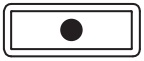 .
.
આ રેકોર્ડિંગ શરૂ થાય છે.
સંકેત
જો ટાઇમકોડ ફંક્શન સક્ષમ હોય, તો રેકોર્ડિંગ ફ્રેમ 00 (ડ્રોપ ફ્રેમનો ઉપયોગ કરતી વખતે 00 અથવા 02) થી શરૂ થશે file લંબાઈ હંમેશા સંપૂર્ણ બીજું મૂલ્ય હશે. બાદમાં સંપાદન કરતી વખતે આ સુમેળને સરળ બનાવે છે. - દબાવો
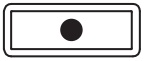 રેકોર્ડિંગ જ્યારે નવી ટેક શરૂ કરવા માટે.
રેકોર્ડિંગ જ્યારે નવી ટેક શરૂ કરવા માટે.
આ વર્તમાન વિધિને સમાપ્ત કરશે અને વિક્ષેપ વિના રેકોર્ડ કરવાનું ચાલુ રાખીને એક નવી લેવાની શરૂઆત કરશે.
નોંધ
દબાવીને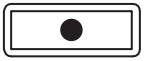 રેકોર્ડિંગ દરમિયાન ઓછામાં ઓછું એક સેકંડ રેકોર્ડિંગ કર્યા પછી જ શક્ય છે.
રેકોર્ડિંગ દરમિયાન ઓછામાં ઓછું એક સેકંડ રેકોર્ડિંગ કર્યા પછી જ શક્ય છે. - દબાવો
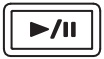 થોભો.
થોભો.
નોંધ- થોભો આખું સેકન્ડ ઇન્ક્રીમેન્ટમાં થાય છે.
- જ્યારે રેકોર્ડિંગ થોભાવવામાં આવે છે, ત્યારે તે સમયે એક ચિન્હ ઉમેરવામાં આવે છે.
રેકોર્ડિંગ ફરી શરૂ કરવા માટે દબાવો. - એક ટેકમાં વધુમાં વધુ 99 ગુણ ઉમેરી શકાય છે.
સંકેત - પ્લેબેક દરમિયાન, અને તે સ્થાનો પર જવા માટે દબાણ કરી શકાય છે જ્યાં ગુણ ઉમેરવામાં આવ્યા છે.
- ગુણ થોભાવ્યા વિના ઉમેરી શકાય છે. (. પી. 170)
- દબાવો
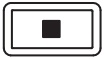 રોકવા માટે.
રોકવા માટે.
નોંધ
જો ધ file રેકોર્ડિંગ દરમિયાન કદ 2GB કરતા વધી ગયું છે, એક નવો ટેક આપોઆપ બનાવવામાં આવશે અને રેકોર્ડિંગ વિક્ષેપ વગર ચાલુ રહેશે.
જ્યારે આવું થાય ત્યારે બંને વચ્ચે ધ્વનિમાં કોઈ અંતર નહીં આવે.
સંકેત- જ્યારે હોમ સ્ક્રીન ખુલી છે ત્યારે આગળનાં ટેકનું નામ રેકોર્ડ કરવા માટે તપાસો અને હોલ્ડ કરો
- Files રેકોર્ડિંગ દરમિયાન નિયમિત અંતરાલો પર આપમેળે સાચવવામાં આવે છે. જો પાવર વિક્ષેપિત થાય છે અથવા રેકોર્ડિંગ દરમિયાન બીજી સમસ્યા થાય છે, તો અસરગ્રસ્ત file સાથે રમીને સામાન્ય સ્થિતિમાં લાવી શકાય છે.
એસ સુયોજિત કરી રહ્યા છેampલિંગ દર
ઓampલિંગ રેટ રેકોર્ડ કરવા માટે વપરાય છે files સેટ કરી શકાય છે.
- દબાવો
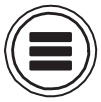 .
. - ઉપયોગ કરો
 અને
અને  આરઇસી પસંદ કરવા માટે, અને દબાવો
આરઇસી પસંદ કરવા માટે, અને દબાવો  .
.
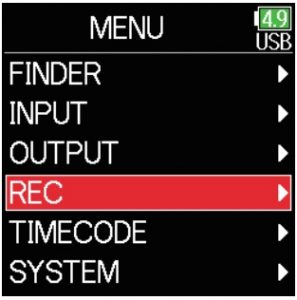
- ઉપયોગ કરો
 અને
અને  એસ પસંદ કરવા માટેample દર, અને દબાવો
એસ પસંદ કરવા માટેample દર, અને દબાવો  .
.
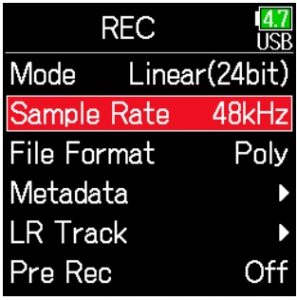
- ઉપયોગ કરો
 અને
અને  s પસંદ કરવા માટેampling દર, અને દબાવો
s પસંદ કરવા માટેampling દર, અને દબાવો  .
.
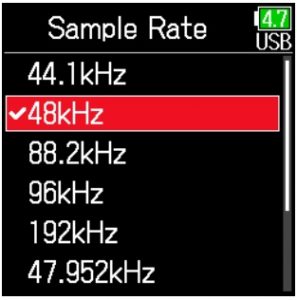
સેટિંગ સમજૂતી
44.1 કેએચઝેડ, 48 કેએચઝેડ, 88.2 કેએચઝેડ, 96 કેએચઝેડ, 192 કેએચઝેડ: આ ધોરણો છેampલિંગ દર.
47.952 kHz: 23.976 સેકન્ડ પ્રતિ સેકંડમાં પછીથી સંપાદિત કરવા માટે, વિડિઓને 24 ફ્રેમ્સ પ્રતિ સેકંડમાં રેકોર્ડ કરતી વખતે આ પસંદ કરો.
48.048 kHz: NTSC 24 અથવા 29.97 HD પર પાછળથી સંપાદન કરવા માટે 23.98 સેકન્ડ પ્રતિ સેકંડમાં વિડિઓ રેકોર્ડ કરતી વખતે આ પસંદ કરો.
47.952 કેએચઝેડ (એફ), 48.048 કેએચઝેડ (એફ): આ ઉપરના બેની જેમ જ કાર્ય કરે છે, પરંતુ એસampલિંગ રેટ મેટાડેટા 48 kHz માટે રેકોર્ડ કરવામાં આવશે. આ 47.952 kHz અને 48.048 kHz WAV ને સપોર્ટ ન કરતા ઉપકરણો અને સોફ્ટવેર સાથે પ્લેબેક અને એડિટિંગને સક્ષમ કરે છે. files પ્લેબેક, જોકે, ± 0.1% ની ઝડપે થશે કે જેના પર file નોંધવામાં આવ્યું હતું.
નોંધ
- જ્યારે રેકોર્ડિંગ મોડ ફ્લોટ (192 બિટ) હોય અને એલઆર ટ્રેક ચાલુ હોય ત્યારે 32 કેએચઝેડ પસંદ કરી શકાતા નથી.
- જ્યારે 192 કેએચઝેડ પસંદ કરે છે, ત્યારે ડ્યુઅલ (16 + 32 બીટ) અને ડ્યુઅલ (24 + 32 બીટ) સેટ કરી શકાતા નથી.
- જ્યારે રેકોર્ડિંગ મોડ એમપી 3 છે, ત્યારે ફક્ત 44.1 કેગાહર્ટઝ અને 48 કેહર્ટઝ પસંદ કરી શકાય છે.
- જ્યારે 192 કેએચઝેડ પસંદ થયેલ છે, ત્યારે એલ / આર ટ્રેક્સ રેકોર્ડ કરવામાં આવશે નહીં. ઇનપુટ અને આઉટપુટ વિલંબ પણ અક્ષમ છે.
- જો Autoટો મિક્સ ચાલુ હોય અથવા એમ્બીસોનિક ફોર્મેટ બંધ પર સેટ ન હોય તો લિમિટરને (ઉન્નત) પર સેટ કરી શકાતી નથી.
- જ્યારે 44.1 કેગાહર્ટઝ અથવા 48 કેએચઝેડ સિવાયનાં મૂલ્યો પસંદ કરવામાં આવે ત્યારે રેક સાથેના એઆઈએફનો ઉપયોગ કરી શકાતો નથી.
રેકોર્ડિંગ મોડ સેટ કરી રહ્યું છે (થોડી Setંડાઈ)
રેકોર્ડિંગ મોડ સેટ કરો.
WAV ની થોડી depthંડાઈ fileદ્વારા નોંધાયેલ છે  મોડ સેટિંગ મુજબ બદલાશે.
મોડ સેટિંગ મુજબ બદલાશે.
- દબાવો
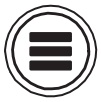 .
. - ઉપયોગ કરો
 અને
અને  આરઇસી પસંદ કરવા માટે, અને દબાવો
આરઇસી પસંદ કરવા માટે, અને દબાવો  .
.
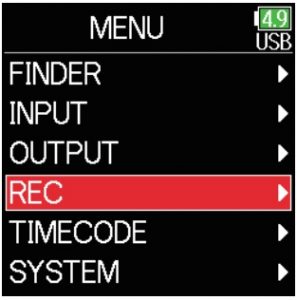
- ઉપયોગ કરો
 અને
અને  મોડ પસંદ કરવા માટે, અને દબાવો
મોડ પસંદ કરવા માટે, અને દબાવો  .
.
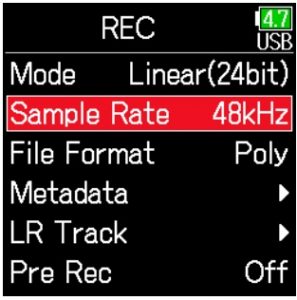
- ઉપયોગ કરો
 અને
અને  મોડ પસંદ કરવા માટે અને દબાવો
મોડ પસંદ કરવા માટે અને દબાવો  .
.
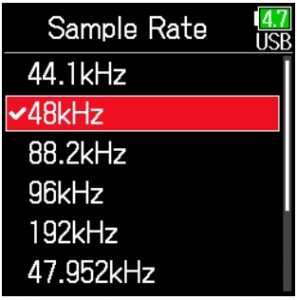
સંકેત
સેટિંગ વિકલ્પો રેખીય (16 બીટ), રેખીય (24 બીટ), ફ્લોટ (32 બીટ), ડ્યુઅલ (16 + 32 બીટ), ડ્યુઅલ (24 + 32 બીટ) અને એમપી 3 છે.
એમપી 3 સેટ કરી રહ્યા છીએ file બીટ રેટ (MP3)
MP3 રેકોર્ડિંગ માટે વપરાતો બીટ રેટ files સેટ કરી શકાય છે.
- દબાવો
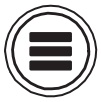 .
. - ઉપયોગ કરો
 અને
અને  આરઇસી પસંદ કરવા માટે, અને દબાવો
આરઇસી પસંદ કરવા માટે, અને દબાવો  .
.

- ઉપયોગ કરો
 અને
અને  મોડ પસંદ કરવા માટે, અને દબાવો
મોડ પસંદ કરવા માટે, અને દબાવો  .
.

- ઉપયોગ કરો
 અને
અને  એમપી 3 પસંદ કરવા માટે, અને દબાવો
એમપી 3 પસંદ કરવા માટે, અને દબાવો  .
.

- દબાવો
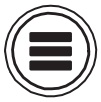 આરઇસી સ્ક્રીન પર પાછા ફરવા માટે.
આરઇસી સ્ક્રીન પર પાછા ફરવા માટે.

- પુષ્ટિ કરો કે સ્થિતિ એમપી 3 પર સેટ કરેલી છે. પછી, ઉપયોગ કરો
 અને
અને  બિટ રેટ પસંદ કરવા માટે અને દબાવો
બિટ રેટ પસંદ કરવા માટે અને દબાવો  .
.

- ઉપયોગ કરો
 અને
અને  બીટ રેટ પસંદ કરવા માટે, અને દબાવો
બીટ રેટ પસંદ કરવા માટે, અને દબાવો  .
.

સંકેત
આને 128 કે.બી.પી.એસ., 192 કે.બી.પી.એસ. અથવા 320 કે.પી.
એલઆર ટ્રેક સુયોજિત કરી રહ્યા છે
એલઆર ટ્રેકને સક્ષમ કરી રહ્યું છે
- દબાવો
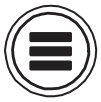 .
. - ઉપયોગ કરો
 અને
અને  આરઇસી પસંદ કરવા માટે, અને દબાવો
આરઇસી પસંદ કરવા માટે, અને દબાવો  .
.

- ઉપયોગ કરો
 અને
અને  એલઆર ટ્રેક પસંદ કરવા માટે, અને દબાવો
એલઆર ટ્રેક પસંદ કરવા માટે, અને દબાવો  .
.

- ઉપયોગ કરો
 અને
અને  ચાલુ / બંધ પસંદ કરવા માટે અને દબાવો
ચાલુ / બંધ પસંદ કરવા માટે અને દબાવો  .
.

- ઉપયોગ કરો
 અને
અને  ચાલુ કરવા માટે અને દબાવો
ચાલુ કરવા માટે અને દબાવો  .
.

નોંધ
- બંધ: આ એલઆર ટ્રેકને અક્ષમ કરે છે.
- ચાલુ: આ એલઆર ટ્રેકને સક્ષમ કરે છે. બધા પસંદ કરેલા ટ્રેક અને એલઆર ટ્રેક રેકોર્ડ કરવામાં આવશે.
- ચાલુ (ફક્ત એલઆર): આ એલઆર ટ્રેકને સક્ષમ કરે છે. ફક્ત એલઆર ટ્રેક જ રેકોર્ડ કરવામાં આવશે.
- પર પસંદ કરી શકાતું નથી જો sampલે રેટ 192 kHz છે અને રેકોર્ડિંગ મોડ ફ્લોટ (32bit) છે.
એલ / આર ટ્રેક વોલ્યુમને સમાયોજિત કરવું
- દબાવો
 .
. - ઉપયોગ કરો અને આરઇસી પસંદ કરવા માટે, અને દબાવો.

- વાપરો અને પસંદ કરવા માટે એલઆર ટ્રેક, અને દબાવો.

- LR Fader ને પસંદ કરવા માટે અને વાપરો અને દબાવો.

- LR Fader ને પસંદ કરવા માટે અને વાપરો અને દબાવો.

- એલઆર ટ્ર trackક વોલ્યુમને સમાયોજિત કરીને, એલઆર ફેડર મૂલ્યનો ઉપયોગ કરો અને બદલો.

નોંધ
દબાવીને ![]() +
+  જ્યારે હોમ સ્ક્રીન ખુલી છે ત્યારે એલઆર / લાઇન આઉટ સેટિંગ સ્ક્રીન પણ ખોલશે.
જ્યારે હોમ સ્ક્રીન ખુલી છે ત્યારે એલઆર / લાઇન આઉટ સેટિંગ સ્ક્રીન પણ ખોલશે.
રેકોર્ડિંગ શરૂ થાય તે પહેલાં audioડિઓ કેપ્ચર કરવું
રેકોર્ડિંગ દરમિયાન, કાં તો પસાર થયેલ રેકોર્ડિંગ સમય અથવા બાકીનો રેકોર્ડિંગ સમય બતાવી શકાય છે.
- દબાવો
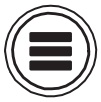 .
. - ઉપયોગ કરો
 અને
અને  સિસ્ટમને પસંદ કરવા માટે અને દબાવો
સિસ્ટમને પસંદ કરવા માટે અને દબાવો  .
.

- ઉપયોગ કરો
 અને
અને  સેટિંગ્સ પસંદ કરવા માટે, અને દબાવો
સેટિંગ્સ પસંદ કરવા માટે, અને દબાવો  .
.

- ઉપયોગ કરો
 અને
અને  ડિસ્પ્લે પસંદ કરવા માટે અને દબાવો
ડિસ્પ્લે પસંદ કરવા માટે અને દબાવો  .
.

- ઉપયોગ કરો
 અને
અને  ટાઇમ ડિસ્પ્લે પસંદ કરવા માટે અને દબાવો
ટાઇમ ડિસ્પ્લે પસંદ કરવા માટે અને દબાવો  .
.

- ઉપયોગ કરો
 અને
અને  રેકોર્ડિંગ પસંદ કરવા માટે અને દબાવો
રેકોર્ડિંગ પસંદ કરવા માટે અને દબાવો  .
.

- ઉપયોગ કરો
 અને
અને  બતાવવા માટેનો સમય પસંદ કરવા માટે અને દબાવો
બતાવવા માટેનો સમય પસંદ કરવા માટે અને દબાવો  .
.

નોંધ
લાંબા સમય સુધી રેકોર્ડ કરતી વખતે, જો file કદ 2 જીબી કરતાં વધી ગયું છે, રેકોર્ડિંગ નવામાં ચાલુ રહેશે file અને રેકોર્ડિંગ સમય ફરીથી સેટ થશે. જો કે, તેને બદલી શકાય છે, જેથી તે ફરીથી સેટ ન થાય અને રેકોર્ડિંગનો કુલ સમય બતાવવામાં આવે.
ટાઇમ ડિસ્પ્લે સ્ક્રીન પર રેક ટાઇમ રીસેટને ચાલુ/બંધ પર સેટ કરો જ્યારે રેકોર્ડિંગ સમય નવો હોય ત્યારે ફરીથી સેટ થાય છે કે નહીં file બનાવવામાં આવે છે.

બંધ: રેકોર્ડિંગ કરતી વખતે, ભલે file કદ 2GB સુધી પહોંચે છે, હોમ સ્ક્રીન પર બતાવેલ કાઉન્ટર ફરીથી સેટ થશે નહીં.
ચાલુ (ફરીથી સેટ કરો): જ્યારે રેકોર્ડિંગ, જો file કદ 2GB સુધી પહોંચે છે, હોમ સ્ક્રીન પર બતાવેલ કાઉન્ટર 000: 00: 00 પર ફરીથી સેટ કરવામાં આવશે.

પ્લેબેક ટાઇમ ડિસ્પ્લે સેટ કરી રહ્યું છે
પ્લેબેક દરમિયાન, કાં તો વીતેલો પ્લેબbackક સમય અથવા બાકીનો પ્લેબેક સમય બતાવી શકાય છે.
- દબાવો
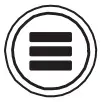 .
. - ઉપયોગ કરો
 અને
અને  સિસ્ટમને પસંદ કરવા માટે અને દબાવો
સિસ્ટમને પસંદ કરવા માટે અને દબાવો  .
.

- ઉપયોગ કરો
 અને
અને  સેટિંગ્સ પસંદ કરવા માટે, અને દબાવો
સેટિંગ્સ પસંદ કરવા માટે, અને દબાવો  .
.

- ઉપયોગ કરો
 અને
અને  ડિસ્પ્લે પસંદ કરવા માટે અને દબાવો
ડિસ્પ્લે પસંદ કરવા માટે અને દબાવો  .
.

- ઉપયોગ કરો
 અને
અને  ટાઇમ ડિસ્પ્લે પસંદ કરવા માટે અને દબાવો
ટાઇમ ડિસ્પ્લે પસંદ કરવા માટે અને દબાવો  .
.

- ઉપયોગ કરો
 અને
અને  વગાડવા પસંદ કરવા માટે, અને દબાવો
વગાડવા પસંદ કરવા માટે, અને દબાવો  .
.

- ઉપયોગ કરો
 અને
અને  બતાવવા માટેનો સમય પસંદ કરવા માટે અને દબાવો
બતાવવા માટેનો સમય પસંદ કરવા માટે અને દબાવો  .
.

ફોલ્ડર અને file માળખું
જ્યારે સાથે રેકોર્ડિંગ  , ફોલ્ડર્સ અને fileએસડી કાર્ડ પર નીચેની રીતે બનાવવામાં આવે છે.
, ફોલ્ડર્સ અને fileએસડી કાર્ડ પર નીચેની રીતે બનાવવામાં આવે છે.
 ફોલ્ડર્સ અને files નો ઉપયોગ દ્રશ્યોનું સંચાલન કરવા માટે થાય છે અને નિયમ તરીકે લે છે.
ફોલ્ડર્સ અને files નો ઉપયોગ દ્રશ્યોનું સંચાલન કરવા માટે થાય છે અને નિયમ તરીકે લે છે.
ફોલ્ડર અને file માળખું
ફોલ્ડર અને file માળખું રેકોર્ડિંગ અનુસાર અલગ પડે છે file ફોર્મેટ. વધુમાં, ફોલ્ડરોના નામ અને fileદ્રશ્યો કેવી રીતે નામ આપવામાં આવે છે તેના પર આધાર રાખે છે.
નોંધ
- રેકોર્ડિંગ સેટ કરી રહ્યા છીએ file ફોર્મેટ (→ પી. 26)
- દ્રશ્યોનું નામ (મોડ) કેવી રીતે રાખવામાં આવે છે તે સેટ કરી રહ્યું છે (. પી. 48)
સંકેત
લો: આ એક જ રેકોર્ડિંગ માટે બનાવેલ ડેટાનું એકમ છે.
દ્રશ્ય: આ બહુવિધ ધરાવતું એકમ છે files અને તે એક જ દ્રશ્યનો સમાવેશ કરે છે.
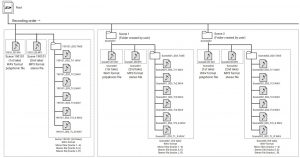
અગાઉ રેકોર્ડ કરેલી ટેક ખોટા ફોલ્ડરમાં ખસેડો.
જો ફક્ત રેકોર્ડ કરેલી લે નિષ્ફળતા હતી, તો રેકોર્ડિંગને ખોટા ફોલ્ડરમાં ખસેડવા માટે એક શોર્ટકટનો ઉપયોગ કરી શકાય છે.
- હોમ સ્ક્રીન ખોલો.

- દબાવતી વખતે
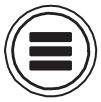 , દબાવો
, દબાવો  .
.
સંકેત- ફોલ્સ ટેક ફોલ્ડર પર લઈ જવાથી ટેક નંબર એક પછી એક ઘટાડે છે.
- રેકોર્ડિંગ દરમિયાન પણ, અગાઉ નોંધાયેલ ફોક ખોટા ફોલ્ડરમાં ખસેડી શકાય છે.
- ઉપયોગ કરો
 અને
અને  એક્ઝેક્યુટ પસંદ કરવા માટે અને દબાવો
એક્ઝેક્યુટ પસંદ કરવા માટે અને દબાવો  .
.

સેટિંગ્સ રેકોર્ડ કરી
આગામી લેવાની નોંધ માટે નોંધ બદલવી
અક્ષરો ઇનપુટ હોઈ શકે છે, ઉદાહરણ તરીકેample, મેટાડેટા તરીકે ઉપયોગ કરવા માટે નોંધ તરીકે files.
- દબાવો
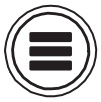 .
. - ઉપયોગ કરો
 અને
અને  આરઇસી પસંદ કરવા માટે, અને દબાવો
આરઇસી પસંદ કરવા માટે, અને દબાવો  .
.

- ઉપયોગ કરો
 અને
અને  મેટાડેટા પસંદ કરવા માટે, અને દબાવો
મેટાડેટા પસંદ કરવા માટે, અને દબાવો  .
.

સંપાદન નોંધો - ઉપયોગ કરો
 અને
અને  નોંધ પસંદ કરવા માટે અને દબાવો
નોંધ પસંદ કરવા માટે અને દબાવો  .
.

- ઉપયોગ કરો
 અને
અને  સંપાદન પસંદ કરવા માટે અને દબાવો
સંપાદન પસંદ કરવા માટે અને દબાવો  .
.

ઉપયોગ કરો અને
અને  ઇતિહાસ પસંદ કરવા માટે અને દબાવો
ઇતિહાસ પસંદ કરવા માટે અને દબાવો  .
.
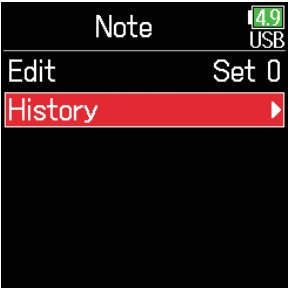
- નોંધ સંપાદિત કરો.
અક્ષરોને કેવી રીતે ઇનપુટ કરવું તે માટે "કેરેક્ટર ઇનપુટ સ્ક્રીન" (→ પી. 14) જુઓ.

ઉપયોગ કરો અને
અને  ઇચ્છિત ઇતિહાસ આઇટમ પસંદ કરવા માટે, અને દબાવો
ઇચ્છિત ઇતિહાસ આઇટમ પસંદ કરવા માટે, અને દબાવો  .
.
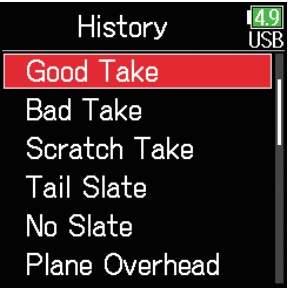
નોંધ
જો ફેક્ટરી રીસેટ કાર્યનો ઉપયોગ કરવામાં આવશે તો ઇતિહાસની સૂચિ ભૂંસી નાખવામાં આવશે.
રેકોર્ડ કરેલા દ્રશ્ય નામો સુયોજિત અને સંચાલન
દ્રશ્યોનું નામ (નામ મોડ) સેટ કરી શકાય છે.
- દબાવો
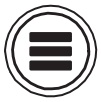 .
. - ઉપયોગ કરો
 અને
અને  આરઇસી પસંદ કરવા માટે, અને દબાવો
આરઇસી પસંદ કરવા માટે, અને દબાવો  .
.

- ઉપયોગ કરો
 અને
અને  મેટાડેટા પસંદ કરવા માટે, અને દબાવો
મેટાડેટા પસંદ કરવા માટે, અને દબાવો  .
.

- ઉપયોગ કરો
 અને
અને  દૃશ્ય નામ પસંદ કરવા માટે, અને દબાવો
દૃશ્ય નામ પસંદ કરવા માટે, અને દબાવો  .
.

દ્રશ્ય નામો બદલવાનું
ઉપયોગ કરો અને
અને  વપરાશકર્તા નામ પસંદ કરવા માટે, અને દબાવો
વપરાશકર્તા નામ પસંદ કરવા માટે, અને દબાવો  .
.

ઇતિહાસની સૂચિમાંથી કોઈ દ્રશ્ય નામ પસંદ કરવું
ઉપયોગ કરો અને
અને  વપરાશકર્તા નામ પસંદ કરવા માટે, અને દબાવો.
વપરાશકર્તા નામ પસંદ કરવા માટે, અને દબાવો.

- ઉપયોગ કરો
 અને
અને  મોડ પસંદ કરવા માટે, અને દબાવો
મોડ પસંદ કરવા માટે, અને દબાવો  .
.

દ્રશ્ય નામો બદલવાનું
ઉપયોગ કરો અને
અને  સંપાદન પસંદ કરવા માટે અને દબાવો
સંપાદન પસંદ કરવા માટે અને દબાવો  .
.

ઇતિહાસની સૂચિમાંથી કોઈ દ્રશ્ય નામ પસંદ કરવું
ઉપયોગ કરો અને
અને  ઇતિહાસ પસંદ કરવા માટે અને દબાવો
ઇતિહાસ પસંદ કરવા માટે અને દબાવો  .
.

- દ્રશ્ય નામ સંપાદિત કરો.
અક્ષરોને કેવી રીતે ઇનપુટ કરવું તે માટે "કેરેક્ટર ઇનપુટ સ્ક્રીન" (→ પી. 14) જુઓ.

ઇતિહાસની સૂચિમાંથી કોઈ દ્રશ્ય નામ પસંદ કરવું
ઉપયોગ કરો અને
અને  ઇચ્છિત ઇતિહાસ આઇટમ પસંદ કરવા માટે, અને દબાવો
ઇચ્છિત ઇતિહાસ આઇટમ પસંદ કરવા માટે, અને દબાવો  .
.

નોંધ:
જો ફેક્ટરી રીસેટ કાર્યનો ઉપયોગ કરવામાં આવશે તો ઇતિહાસની સૂચિ ભૂંસી નાખવામાં આવશે.
આગામી લેવાનું ટ્રેક નામ બદલવાનું રેકોર્ડ કરાયું (ટ્રેક નામ)
નીચેની પ્રક્રિયા સાથે સેટ કરેલા ટ્રેકનું નામ આગામી રેકોર્ડ કરેલા ટ્રેકને આપવામાં આવશે.
- દબાવો
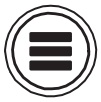 .
. - ઉપયોગ કરો
 અને
અને  આરઇસી પસંદ કરવા માટે, અને દબાવો
આરઇસી પસંદ કરવા માટે, અને દબાવો  .
.

- ઉપયોગ કરો
 અને
અને  મેટાડેટા પસંદ કરવા માટે, અને દબાવો
મેટાડેટા પસંદ કરવા માટે, અને દબાવો  .
.

- ઉપયોગ કરો
 અને
અને  ટ્રેક નામ પસંદ કરવા માટે અને દબાવો
ટ્રેક નામ પસંદ કરવા માટે અને દબાવો  .
.

- ઉપયોગ કરો
 અને
અને  ટ્રેક પસંદ કરવા માટે, અને દબાવો
ટ્રેક પસંદ કરવા માટે, અને દબાવો  .
.

- ઉપયોગ કરો
 અને
અને  સંપાદન પસંદ કરવા માટે અને દબાવો
સંપાદન પસંદ કરવા માટે અને દબાવો  .
.

ઇતિહાસ સૂચિમાંથી ટ્રેક નામ પસંદ કરવું
ઉપયોગ કરો અને
અને  ઇતિહાસ પસંદ કરવા માટે અને દબાવો
ઇતિહાસ પસંદ કરવા માટે અને દબાવો  .
.

- ટ્રેકનું નામ સંપાદિત કરો. અક્ષરોને કેવી રીતે ઇનપુટ કરવું તે માટે "કેરેક્ટર ઇનપુટ સ્ક્રીન" (→ પી. 14) જુઓ.

ઇતિહાસ સૂચિમાંથી ટ્રેક નામ પસંદ કરવું
ઉપયોગ કરો અને
અને  ઇચ્છિત ઇતિહાસ આઇટમ પસંદ કરવા માટે, અને દબાવો
ઇચ્છિત ઇતિહાસ આઇટમ પસંદ કરવા માટે, અને દબાવો  .
.

રેકોર્ડ કરેલી આગળની સંખ્યામાં ફેરફાર કરવો
હોમ સ્ક્રીન ખુલ્લી હોય ત્યારે આગલી રેકોર્ડ કરેલી લીધેલી સંખ્યાને બદલી શકાય છે.
- દબાવતી વખતે
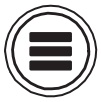 , દબાવો
, દબાવો  .
. - ઉપયોગ કરો
 or
or  વધારવા માટે, સંખ્યા ઓછી કરવા અને દબાવો
વધારવા માટે, સંખ્યા ઓછી કરવા અને દબાવો  .
.

પ્લેબેક
રેકોર્ડિંગ્સ રમી રહ્યા છે
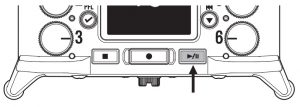
- દબાવો
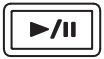 .
.
■ પ્લેબેક કામગીરી
ચિહ્ન પર લેવા / જંપ પસંદ કરો: દબાવો /
/ 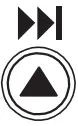
પછાત / આગળ શોધો: દબાવો અને હોલ્ડ કરો /
/ 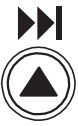
પ્લેબ .ક થોભાવો / ફરી શરૂ કરો: દબાવો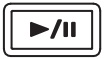
નોંધ:
ટ્રેક બેકગ્રાઉન્ડમાં કાળો દેખાશે.

સંકેત- લાંબા સમય સુધી
 /
/ 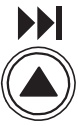 દબાવવામાં અને પકડી રાખવામાં આવે છે, પછાત / આગળ શોધવાની ગતિ.
દબાવવામાં અને પકડી રાખવામાં આવે છે, પછાત / આગળ શોધવાની ગતિ. - એક “અમાન્ય લો!” સંદેશ દેખાશે જો પસંદ કરેલી ટેક માન્ય નથી.
- એ “નો ટેક!” જો કોઈ રમવા યોગ્ય ઉપસ્થિત ન હોય તો સંદેશ દેખાશે.
- પ્લેબેક દરમિયાન, દબાવો
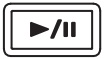 અવગણવા માટે વાપરી શકાય તેવા ગુણ ઉમેરવા માટે.
અવગણવા માટે વાપરી શકાય તેવા ગુણ ઉમેરવા માટે.
(. પી. 170)
- લાંબા સમય સુધી
- દબાવો
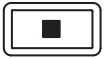 હોમ સ્ક્રીન પર પાછા ફરવા માટે.
હોમ સ્ક્રીન પર પાછા ફરવા માટે.
મિશ્રણ લે છે
પ્લેબેક દરમિયાન દરેક ટ્રેકનું વોલ્યુમ અને પેનિંગ બદલી શકાય છે.
ફેડર્સ સેટ કરી રહ્યા છીએ
- સ્પર્શ
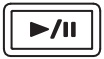 હોમ સ્ક્રીન પર (→ પી. 13).
હોમ સ્ક્રીન પર (→ પી. 13).

- વળો
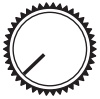 ઇનપુટ સિગ્નલ સ્તરને સમાયોજિત કરવા માટે.
ઇનપુટ સિગ્નલ સ્તરને સમાયોજિત કરવા માટે.

નોંધ: વળો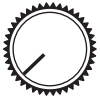 ઇનપુટ મ્યૂટ કરવા માટે ક્લિક ન થાય ત્યાં સુધી બાકી.
ઇનપુટ મ્યૂટ કરવા માટે ક્લિક ન થાય ત્યાં સુધી બાકી.
પેનિંગ સેટ કરી રહ્યું છે
- દબાવો
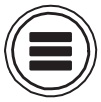 .
. - ઉપયોગ કરો
 અને
અને  ઇનપુટ પસંદ કરવા માટે, અને દબાવો
ઇનપુટ પસંદ કરવા માટે, અને દબાવો  .
.

- ઉપયોગ કરો
 અને
અને  પસંદ કરવા માટે, અને દબાવો
પસંદ કરવા માટે, અને દબાવો  .
.

- ઉપયોગ કરો
 અને
અને  ઇચ્છિત ટ્રેક પસંદ કરવા માટે અને દબાવો
ઇચ્છિત ટ્રેક પસંદ કરવા માટે અને દબાવો  .
.

- ઉપયોગ કરો
 અને
અને  પાન પસંદ કરવા માટે, અને દબાવો
પાન પસંદ કરવા માટે, અને દબાવો  .
.

- પેનિંગ સમાયોજિત કરો.

પ્લેબેક દરમિયાન વિશિષ્ટ ટ્રેક્સના પ્લેબbackક સિગ્નલોનું નિરીક્ષણ કરવું
ચોક્કસ ટ્રેકના પ્લેબેક સિગ્નલનું SOLO મોડનો ઉપયોગ કરીને નિરીક્ષણ કરી શકાય છે.
- હોમ સ્ક્રીન ખોલો.
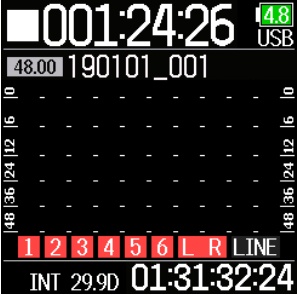
- દબાવો
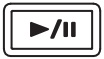 પ્લેબેક શરૂ કરવા માટે.
પ્લેબેક શરૂ કરવા માટે.

- પ્લેબેક દરમિયાન દબાવો.
- ઉપયોગ કરો
 અને
અને  ઇનપુટ પસંદ કરવા માટે, અને દબાવો
ઇનપુટ પસંદ કરવા માટે, અને દબાવો  .
.

નોંધ:
સોલો મોડનો ઉપયોગ ફક્ત પાછા વગાડી શકાય તેવા ટ્રેક્સ સાથે થઈ શકે છે (સૂચકાં લીલા રંગથી ભરેલા) - ઉપયોગ કરો
 અને
અને  પીએફએલ પસંદ કરવા માટે, અને દબાવો
પીએફએલ પસંદ કરવા માટે, અને દબાવો  .
.

- ઉપયોગ કરો
 અને
અને  મોનિટર કરવા માટે ટ્રેક પસંદ કરવા માટે, અને દબાવો
મોનિટર કરવા માટે ટ્રેક પસંદ કરવા માટે, અને દબાવો  .
.

પુનરાવર્તન પ્લેબેક સેટિંગ બદલવી
પ્લેબેક દરમિયાન ઉપયોગમાં લેવાતી પુનરાવર્તન સેટિંગ બદલી શકાય છે.
- દબાવો
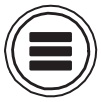 .
. - ઉપયોગ કરો
 અને
અને  પ્લે પસંદ કરવા માટે, અને દબાવો
પ્લે પસંદ કરવા માટે, અને દબાવો  .
.

- ઉપયોગ કરો
 અને
અને  પુનરાવર્તન પસંદ કરવા માટે, અને દબાવો
પુનરાવર્તન પસંદ કરવા માટે, અને દબાવો  .
.

- ઉપયોગ કરો
 અને
અને  પુનરાવર્તન મોડ પસંદ કરવા માટે, અને દબાવો
પુનરાવર્તન મોડ પસંદ કરવા માટે, અને દબાવો  .
.

સેટિંગ: સમજૂતી
એક રમો (એક જ પ્લેબેક): ફક્ત પસંદ કરેલી ટેક જ ચલાવવામાં આવશે.
બધા રમો (બધા પ્લેબેક): પસંદ કરેલામાંથી છેલ્લા એક સુધી સતત લેવામાં આવે છે.
એકનું પુનરાવર્તન (એકલ પુનરાવર્તન પ્લેબેક): પસંદ કરેલી ટેક વારંવાર ચલાવવામાં આવશે.
બધાને પુનરાવર્તિત કરો (બધા પુનરાવર્તન પ્લેબેક): પસંદ કરેલા ફોલ્ડરમાંના બધા લેશે વારંવાર ચલાવવામાં આવશે.
ઈશારો:
પ્લે મેનુ ફક્ત પ્લેબેક દરમિયાન જ દેખાય છે.
લો અને ફોલ્ડર કામગીરી
ટેક અને ફોલ્ડર્સ સાથે કામ કરવું
શોધક પરવાનગી આપે છે viewએસડી કાર્ડ્સની સામગ્રી, લેવું અને ફોલ્ડર્સ અને પ્રોજેક્ટ/દ્રશ્ય ફોલ્ડર્સની રચના. તે સાથે રેકોર્ડિંગ/પ્લેબેક ફોલ્ડર્સની સેટિંગ અને ડિલીટ કરવાની પણ મંજૂરી આપે છે viewતેમની માહિતી, ઉદાહરણ તરીકેample
- દબાવો
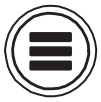 .
. - ઉપયોગ કરો
 અને
અને  શોધવા માટે, અને દબાવો
શોધવા માટે, અને દબાવો  .
.

- ઉપયોગ કરો
 અને
અને  SD કાર્ડ પસંદ કરવા માટે, અને દબાવો
SD કાર્ડ પસંદ કરવા માટે, અને દબાવો  .
.

- નવું ફોલ્ડર પસંદ કરવા માટે વાપરો અને દબાવો.

- ફોલ્ડરનું નામ સંપાદિત કરો. અક્ષરોને કેવી રીતે ઇનપુટ કરવું તે માટે "કેરેક્ટર ઇનપુટ સ્ક્રીન" (→ પી. 14) જુઓ.

ટેક રેકોર્ડિંગ / પ્લેબેક ફોલ્ડર પસંદ કરવું
આ પ્રક્રિયાનો ઉપયોગ ફોલ્ડરને પસંદ કરવા માટે કે જેમાં પાછા વગાડવાનું છે અથવા ફોલ્ડરને રેકોર્ડિંગમાં લેવા માટે લે છે અને હોમ સ્ક્રીન પર પાછા ફરો.
4. દબાવો અને પકડી રાખો ![]() વિકલ્પ સ્ક્રીન ખોલવા માટે.
વિકલ્પ સ્ક્રીન ખોલવા માટે.
5. ઉપયોગ કરો  અને
અને  પસંદ કરવા માટે, અને દબાવો પસંદ કરવા
પસંદ કરવા માટે, અને દબાવો પસંદ કરવા ![]() .
.

પ્લેકબેક માટે માર્ક લેવાનું અને તેનો ઉપયોગ કરવાનું તપાસી રહ્યું છે
રેકોર્ડ કરેલા લેવાના ગુણની સૂચિ બતાવી શકાય છે.
4. દબાવો અને પકડી રાખો ![]() વિકલ્પ સ્ક્રીન ખોલવા માટે.
વિકલ્પ સ્ક્રીન ખોલવા માટે.
5. ઉપયોગ કરો  અને
અને  માર્ક સૂચિ પસંદ કરવા માટે અને દબાવો
માર્ક સૂચિ પસંદ કરવા માટે અને દબાવો ![]() .
.

6. ઉપયોગ કરો  અને
અને  ચિહ્ન પસંદ કરવા માટે અને દબાવો
ચિહ્ન પસંદ કરવા માટે અને દબાવો ![]() .
.
હોમ સ્ક્રીન ફરીથી ખોલશે, અને પ્લેબેક ચિહ્નથી શરૂ થશે.
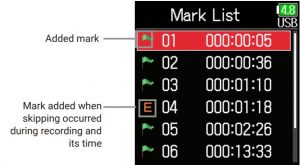
ફોલ્ડર બદલવાનું અને નામ લેવું
4. વિકલ્પ સ્ક્રીન ખોલવા માટે દબાવો અને હોલ્ડ કરો.
5. નામ બદલો અને પસંદ કરવા માટે વાપરો અને દબાવો.
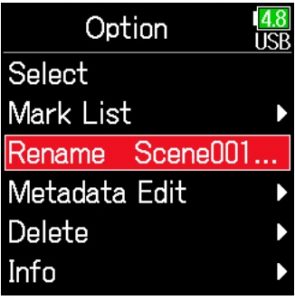
6. ફોલ્ડર સંપાદિત કરો / નામ લો.
અક્ષરોને કેવી રીતે ઇનપુટ કરવું તે માટે "કેરેક્ટર ઇનપુટ સ્ક્રીન" (→ પી. 14) જુઓ.

નોંધ
- ફોલ્ડર / ટેકનું સંપાદિત નામ મેટાડેટા પર લખાયેલું છે.
- જગ્યાઓ અને @ ગુણ એ નામની શરૂઆતમાં ઇનપુટ હોઈ શકતા નથી.
ફોલ્ડર્સ કા takesી નાખે છે અને લે છે
4. દબાવો અને પકડી રાખો ![]() વિકલ્પ સ્ક્રીન ખોલવા માટે.
વિકલ્પ સ્ક્રીન ખોલવા માટે.
5. ઉપયોગ કરો  અને
અને  કા Deleteી નાંખો પસંદ કરવા માટે, અને દબાવો
કા Deleteી નાંખો પસંદ કરવા માટે, અને દબાવો ![]() .
.

6. ઉપયોગ કરો  અને
અને  ફોલ્ડર પસંદ કરવા / કા deleteી નાખવા માટે લેવા, અને દબાવો
ફોલ્ડર પસંદ કરવા / કા deleteી નાખવા માટે લેવા, અને દબાવો ![]() .
.
દબાવો ![]() કાtionી નાખવાનું રદ કરવા માટે.
કાtionી નાખવાનું રદ કરવા માટે.

7. દબાવો અને પકડી રાખો ![]() .
.
8. ઉપયોગ કરો  અને
અને  એક્ઝેક્યુટ પસંદ કરવા માટે અને દબાવો
એક્ઝેક્યુટ પસંદ કરવા માટે અને દબાવો ![]() .
.

નોંધ
- કાtedી નાખેલ ફોલ્ડર્સ અને લેવાયેલા તત્વોને SD કાર્ડમાંથી તરત જ કા eraી નાખવામાં આવતા નથી.
તેઓ ટ્રASશ ફોલ્ડરમાં ખસેડવામાં આવ્યા છે. - ફોલ્ડર્સને કાtingી નાખવું અને ટ્રASશ ફોલ્ડરમાં લેવું તેમના ડેટાને સંપૂર્ણપણે ભૂંસી નાખશે.
ફોલ્ડર તપાસી રહ્યું છે અને માહિતી લે છે
4. વિકલ્પ સ્ક્રીન ખોલવા માટે દબાવો અને હોલ્ડ કરો.
5. ઉપયોગ કરવા અને માહિતી પસંદ કરવા માટે અને દબાવો.

■ એસડી કાર્ડ પસંદ કર્યું
મફત: ખુલ્લી જગ્યા
કદ: કાર્ડ ક્ષમતા
રહો: બાકીનો રેકોર્ડિંગ સમય

Old ફોલ્ડર પસંદ કરેલ
તારીખ: તારીખ
સમય: સમય

■ પસંદ કરો
ટીસી: ટાઇમકોડ
એફપીએસ: ટાઇમકોડ ફ્રેમ રેટ
લેન: રેકોર્ડિંગ લંબાઈ લો
Fmt: s લોample ફોર્મેટ
તારીખ: તારીખ
સમય: સમય
કદ: કદ લો

AS ટ્રASશ / ખોટી ફોલ્ડર્સ ખાલી કરવું
4. ઉપયોગ કરો અને પસંદ કરવા માટે ટ્રASશ અથવા ખોટી લે છે.

ટ્રASશ ફોલ્ડર

ખોટું ફોલ્ડર લો
5. દબાવો અને પકડી રાખો.
6. ખાલી પસંદ કરવા માટે ઉપયોગ કરો અને દબાવો.

7. એક્ઝેક્યુટ અને પસંદ કરવા માટે વાપરો અને દબાવો.

ઉપરview માં સંગ્રહિત મેટાડેટા (માહિતી લો) files
આ  માટે વિવિધ પ્રકારની માહિતી (મેટાડેટા) લખે છે files રેકોર્ડિંગ દરમિયાન.
માટે વિવિધ પ્રકારની માહિતી (મેટાડેટા) લખે છે files રેકોર્ડિંગ દરમિયાન.
જ્યારે આ fileમેટાડેટાને ટેકો આપતી એપ્લિકેશન દ્વારા વાંચવામાં આવે છે, સાચવેલી માહિતી ચકાસી શકાય છે અને તેનો ઉપયોગ કરી શકાય છે.
WAV file મેટાડેટા
આમાં મેટાડેટા સાચવવામાં આવ્યો fileદ્વારા નોંધાયેલ છે  WAV ફોર્મેટમાં BEXT (બ્રોડકાસ્ટ Audioડિઓ એક્સ્ટેંશન) અને iXML ટુકડામાં એકત્રિત કરવામાં આવે છે.
WAV ફોર્મેટમાં BEXT (બ્રોડકાસ્ટ Audioડિઓ એક્સ્ટેંશન) અને iXML ટુકડામાં એકત્રિત કરવામાં આવે છે.
આ ભાગોમાં સાચવેલ મેટાડેટા વિશે વિગતો માટે, જુઓ "WAV માં BEXT ભાગોમાં સમાયેલ મેટાડેટા files ”(→ P. 188),“ WAV માં iXML ભાગોમાં સમાયેલ મેટાડેટા files ”(→ પૃષ્ઠ 189).
MP3 file મેટાડેટા
આમાં મેટાડેટા સાચવવામાં આવ્યો fileદ્વારા નોંધાયેલ છે  એમપી 3 ફોર્મેટમાં ID3v1 તરીકે લખાયેલ છે tags.
એમપી 3 ફોર્મેટમાં ID3v1 તરીકે લખાયેલ છે tags.
ID3 ક્ષેત્રો અને મેટાડેટા તરીકે સાચવેલ ફોર્મેટ્સ વિશે માહિતી માટે, "MP3 માં સમાયેલ મેટાડેટા અને ID3 ક્ષેત્રો જુઓ files ”(→ પૃષ્ઠ 191).
સંકેત
 MP3 fileMPEG-1 સ્તર III ધોરણને અનુરૂપ છે.
MP3 fileMPEG-1 સ્તર III ધોરણને અનુરૂપ છે.- એમપી 3 મેટાડેટા સંપાદિત કરી શકાતા નથી.
તપાસ અને સંપાદન મેટાડેટા લે છે
- દબાવો
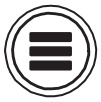 .
. - ઉપયોગ કરો
 અને
અને  શોધવા માટે, અને દબાવો
શોધવા માટે, અને દબાવો  .
.

- ઉપયોગ કરો
 અને
અને  એક SD કાર્ડ પસંદ કરવા માટે, અને દબાવો
એક SD કાર્ડ પસંદ કરવા માટે, અને દબાવો  .
.

- ઉપયોગ કરો
 અને
અને  ફોલ્ડર પસંદ કરવા માટે, અને દબાવો
ફોલ્ડર પસંદ કરવા માટે, અને દબાવો  .
.

- ઉપયોગ કરો
 અને
અને  લેવા માટે પસંદ કરો, અને દબાવો
લેવા માટે પસંદ કરો, અને દબાવો  .
.
આ ઓપ્શન સ્ક્રીન ખોલે છે.
ફાઇન્ડર (→ પી. 60) નો ઉપયોગ કેવી રીતે કરવો તે માટે "લો અને ફોલ્ડર operationsપરેશન" જુઓ.

- ઉપયોગ કરો
 અને
અને  મેટાડેટા સંપાદન પસંદ કરવા માટે અને દબાવો
મેટાડેટા સંપાદન પસંદ કરવા માટે અને દબાવો  .
.

- ઉપયોગ કરો
 અને
અને  નોંધ પસંદ કરવા માટે અને દબાવો
નોંધ પસંદ કરવા માટે અને દબાવો  .
.

- ઉપયોગ કરો
 અને
અને  સંપાદન પસંદ કરવા માટે અને દબાવો
સંપાદન પસંદ કરવા માટે અને દબાવો  .
.

- નોંધ સંપાદિત કરો. અક્ષરોને કેવી રીતે ઇનપુટ કરવું તે માટે "કેરેક્ટર ઇનપુટ સ્ક્રીન" (→ પી. 14) જુઓ.

ઇતિહાસ સૂચિમાંથી નોંધો પસંદ કરી રહ્યા છીએ
7. નોટ પસંદ કરવા માટે અને વાપરો અને દબાવો.

8. ઇતિહાસ પસંદ કરવા માટે અને વાપરો અને દબાવો.

9. ઇચ્છિત ઇતિહાસ આઇટમનો ઉપયોગ કરવા અને પસંદ કરવા માટે અને દબાવો.

દૃશ્ય નામો તપાસી રહ્યા છે અને સંપાદન કરી રહ્યા છે
7. સીન / ટ Takeક પસંદ કરવા માટે અને વાપરો અને દબાવો.

8. દ્રશ્ય પસંદ કરવા માટે અને વાપરો અને દબાવો.

9. ફેરફાર કરો અને પસંદ કરવા માટે વાપરો અને દબાવો.

10. દૃશ્ય નામ સંપાદિત કરો.
અક્ષરોને કેવી રીતે ઇનપુટ કરવું તે માટે "કેરેક્ટર ઇનપુટ સ્ક્રીન" (→ પી. 14) જુઓ.

ઇતિહાસની સૂચિમાંથી કોઈ દ્રશ્ય નામ પસંદ કરવું
7. ઉપયોગ કરો  અને
અને  સીન / ટ Takeક પસંદ કરવા માટે અને દબાવો
સીન / ટ Takeક પસંદ કરવા માટે અને દબાવો ![]() .
.

8. ઉપયોગ કરો  અને
અને  સીન પસંદ કરવા માટે અને દબાવો
સીન પસંદ કરવા માટે અને દબાવો ![]() .
.

9. ઉપયોગ કરો  અને
અને  ઇતિહાસ પસંદ કરવા માટે અને દબાવો
ઇતિહાસ પસંદ કરવા માટે અને દબાવો ![]() .
.

10. ઉપયોગ કરો  અને
અને  વાપરવા માટે ઇતિહાસ આઇટમ પસંદ કરવા માટે અને દબાવો
વાપરવા માટે ઇતિહાસ આઇટમ પસંદ કરવા માટે અને દબાવો ![]() .
.

તપાસી અને સંપાદન નંબરો લે છે
7. ઉપયોગ કરો  અને
અને  સીન / ટ Takeક પસંદ કરવા માટે અને દબાવો
સીન / ટ Takeક પસંદ કરવા માટે અને દબાવો ![]() .
.

8. ઉપયોગ કરો  અને
અને  લેવા માટે પસંદ કરો અને દબાવો
લેવા માટે પસંદ કરો અને દબાવો ![]() .
.

9. ટેક નંબર બદલો.

સંપાદન કામગીરી
કર્સર ખસેડો અથવા કિંમત બદલો: દબાવો  /
/ 
બદલવા માટે પરિમાણ પસંદ કરો: દબાવો ![]()
સંકેત આ 1 થી 999 સુધી સેટ કરી શકાય છે.
નોંધ ટેક નંબર મેટાડેટા પર લખાયેલ છે.
10. જ્યારે બદલવાનું થઈ જાય, ત્યારે વાપરો  અને
અને  એન્ટર પસંદ કરવા માટે અને દબાવો
એન્ટર પસંદ કરવા માટે અને દબાવો ![]() .
.

ચક્કર લે છે
તેને ઉભું રાખવા માટે શ્રેષ્ઠ ટેકના નામની શરૂઆતમાં એક @ માર્ક ઉમેરી શકાય છે. આને "ચક્કર લે" કહેવામાં આવે છે.
7. ઉપયોગ કરો  અને
અને  વર્તુળ પસંદ કરવા માટે અને દબાવો
વર્તુળ પસંદ કરવા માટે અને દબાવો ![]() .
.

8. ઉપયોગ કરો  અને
અને  વર્તુળ પસંદ કરવા માટે, અને દબાવો
વર્તુળ પસંદ કરવા માટે, અને દબાવો ![]() .
.

ટેપ નામો બદલવાનું
7. ઉપયોગ કરો  અને
અને  ટેપ નામ પસંદ કરવા માટે અને દબાવો
ટેપ નામ પસંદ કરવા માટે અને દબાવો ![]() .
.

8. ફોલ્ડર (ટેપ) નામ સંપાદિત કરો.
અક્ષરોને કેવી રીતે ઇનપુટ કરવું તે માટે "કેરેક્ટર ઇનપુટ સ્ક્રીન" (→ પી. 14) જુઓ.

નોંધ
- ફોલ્ડર (ટેપ) નામ મેટાડેટા પર લખાયેલું છે.
- રેકોર્ડિંગ પછી તરત જ ઉપયોગમાં લેવામાં આવતા ફોલ્ડર (ટેપ) નામ એ ફોલ્ડરનું નામ છે જેમાં ટેક રેકોર્ડ કરવામાં આવ્યો હતો.
પ્રોજેક્ટ નામો બદલવાનું
7. ઉપયોગ કરો  અને
અને  પ્રોજેક્ટ નામ પસંદ કરવા માટે અને દબાવો
પ્રોજેક્ટ નામ પસંદ કરવા માટે અને દબાવો ![]() .
.

8. પ્રોજેક્ટનું નામ સંપાદિત કરો.
અક્ષરોને કેવી રીતે ઇનપુટ કરવું તે માટે "કેરેક્ટર ઇનપુટ સ્ક્રીન" (→ પી. 14) જુઓ.

ટ્રેક નામો તપાસી અને સંપાદન કરી રહ્યા છે
7. વાપરો અને ટ્રેક નામ પસંદ કરવા માટે, અને દબાવો.

8. વાપરો અને ટ્રેક પસંદ કરવા માટે, અને દબાવો.

9. ફેરફાર કરો અને પસંદ કરવા માટે વાપરો અને દબાવો.

10. ટ્રેકનું નામ સંપાદિત કરો.
અક્ષરોને કેવી રીતે ઇનપુટ કરવું તે માટે "કેરેક્ટર ઇનપુટ સ્ક્રીન" (→ પી. 14) જુઓ.

ઇતિહાસ સૂચિમાંથી ટ્રેક નામ પસંદ કરવું
7. ઉપયોગ કરો  અને
અને  ટ્રેક નામ પસંદ કરવા માટે અને દબાવો
ટ્રેક નામ પસંદ કરવા માટે અને દબાવો ![]() .
.

8. ઉપયોગ કરો  અને
અને  ટ્રેક પસંદ કરવા માટે, અને દબાવો
ટ્રેક પસંદ કરવા માટે, અને દબાવો ![]() .
.

9. ઉપયોગ કરો  અને
અને  ઇતિહાસ પસંદ કરવા માટે અને દબાવો
ઇતિહાસ પસંદ કરવા માટે અને દબાવો ![]() .
.

10. ઉપયોગ કરો  અને
અને  ઇચ્છિત ઇતિહાસ પસંદ કરવા માટે, અને દબાવો
ઇચ્છિત ઇતિહાસ પસંદ કરવા માટે, અને દબાવો ![]() .
.

નોંધ
જો ફેક્ટરી રીસેટ કાર્યનો ઉપયોગ કરવામાં આવશે તો ઇતિહાસની સૂચિ ભૂંસી નાખવામાં આવશે.
ધ્વનિ અહેવાલ લખવું
અવાજ અહેવાલમાં રેકોર્ડિંગ સમય અને લેતી માહિતી શામેલ છે.
અહેવાલો CSV ફોર્મેટ તરીકે લખી શકાય છે files (F6_ [ફોલ્ડર નામ] .CSV).
ધ્વનિ અહેવાલોમાં લખેલી ટિપ્પણીઓ પણ સંપાદિત કરી શકાય છે.
- દબાવો
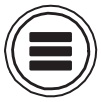 .
. - ઉપયોગ કરો
 અને
અને  શોધવા માટે, અને દબાવો
શોધવા માટે, અને દબાવો  .
.

- ઉપયોગ કરો
 અને
અને  ધ્વનિ અહેવાલ બનાવવા માટે ઇચ્છિત ફોલ્ડર અથવા SD કાર્ડ પસંદ કરવા અને દબાવો અને હોલ્ડ કરો
ધ્વનિ અહેવાલ બનાવવા માટે ઇચ્છિત ફોલ્ડર અથવા SD કાર્ડ પસંદ કરવા અને દબાવો અને હોલ્ડ કરો  .
.

- ઉપયોગ કરો
 અને
અને  ધ્વનિ અહેવાલ પસંદ કરવા માટે અને દબાવો
ધ્વનિ અહેવાલ પસંદ કરવા માટે અને દબાવો  .
.

ધ્વનિ અહેવાલો લખવું - ઉપયોગ કરો
 અને
અને  બનાવો પસંદ કરો અને દબાવો
બનાવો પસંદ કરો અને દબાવો  .
.

- ઉપયોગ કરો
 અને
અને  એક્ઝેક્યુટ પસંદ કરવા માટે અને દબાવો
એક્ઝેક્યુટ પસંદ કરવા માટે અને દબાવો  . આ પસંદ કરેલા SD કાર્ડ અથવા ફોલ્ડરની અંદર ધ્વનિ અહેવાલ લખે છે.
. આ પસંદ કરેલા SD કાર્ડ અથવા ફોલ્ડરની અંદર ધ્વનિ અહેવાલ લખે છે.

ટિપ્પણીઓ સંપાદન - ઉપયોગ કરો
 અને
અને  માહિતી પસંદ કરવા માટે, અને દબાવો
માહિતી પસંદ કરવા માટે, અને દબાવો  .
.

- ઉપયોગ કરો
 અને
અને  સંપાદન પસંદ કરવા માટે અને દબાવો
સંપાદન પસંદ કરવા માટે અને દબાવો  .
.

- ટિપ્પણી સંપાદિત કરો. ઇનપુટ કેવી રીતે કરવું તે માટે "કેરેક્ટર ઇનપુટ સ્ક્રીન" જુઓ
પાત્રો

ઇતિહાસ સૂચિમાંથી ટિપ્પણીઓ પસંદ કરી રહ્યા છીએ - ઉપયોગ કરો
 અને
અને  માહિતી પસંદ કરવા માટે, અને દબાવો
માહિતી પસંદ કરવા માટે, અને દબાવો  .
.

- ઉપયોગ કરો
 અને
અને  ઇતિહાસ પસંદ કરવા માટે અને દબાવો
ઇતિહાસ પસંદ કરવા માટે અને દબાવો  .
.

- ઉપયોગ કરો
 અને
અને  ઇચ્છિત ઇતિહાસ પસંદ કરવા માટે અને દબાવો
ઇચ્છિત ઇતિહાસ પસંદ કરવા માટે અને દબાવો  .
.

ઇનપુટ સેટિંગ્સ
ઇનપુટ સિગ્નલ મોનિટરિંગ બેલેન્સને સમાયોજિત કરવું
ઇનપુટ સિગ્નલોનું નિરીક્ષણ કરતી વખતે દરેક ટ્રેકનું વોલ્યુમ ગોઠવી શકાય છે
- હોમ સ્ક્રીન ખોલો.

- ઉપયોગ કરો
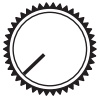 ફેડર્સને સમાયોજિત કરવા.
ફેડર્સને સમાયોજિત કરવા.
ઈશારો: ફેડર સેટિંગ રેંજિંગ રેકોર્ડિંગ મોડ પર આધારિત છે. ફ્લોટ મોડમાં, તે મ્યૂટ કરવામાં આવે છે અને −60.0 થી +60.0 ડીબી. રેખીય મોડમાં, તે મ્યૂટ કરવામાં આવે છે અને −48.0 થી +24.0 ડીબી.
નોંધ
- મિશ્રિત સેટિંગ્સ દરેક રેકોર્ડ કરેલા લેવા માટે અલગથી સાચવવામાં આવે છે અને પ્લેબેક દરમિયાન બદલી શકાય છે.
- મિક્સ સેટિંગ્સ રેકોર્ડ કરવામાં આવે ત્યારે લેવા સાથે સાચવવામાં આવતી નથી file ફોર્મેટ MP3 છે.
ઉલ્લેખિત ટ્રેકના ઇનપુટ સિગ્નલોનું નિરીક્ષણ કરવું
ઉલ્લેખિત ટ્રેક્સના ઇનપુટ સિગ્નલનું નિરીક્ષણ કરી શકાય છે. રેકોર્ડ્સ પર સેટ કર્યા ન હોય તેવા ટ્રેક પણ પીએફએલ સ્ક્રીન માટે ઇનપુટ હોઈ શકે છે અને તેમના ઇનપુટ અવાજ પર નજર રાખવામાં આવે છે. રીટર્ન ઇનપુટ્સ તરીકે ટ્રેક્સનો ઉપયોગ કરતી વખતે આ અનુકૂળ છે. પસંદ કરેલા ટ્રેક્સ માટે કર્કશ સેટિંગ્સ બનાવી શકાય છે.
- દબાવો
 જ્યારે હોમ સ્ક્રીન ખુલ્લી હોય છે.
જ્યારે હોમ સ્ક્રીન ખુલ્લી હોય છે.
છેલ્લે ખોલવામાં આવેલા ટ્રેક માટેની પીએફએલ સ્ક્રીન ખુલે છે, અને સ્થિતિ સૂચક લાઇટ નારંગી છે. હેડફોન દ્વારા ફક્ત ટ્રેક શોના ઇનપુટ અવાજ પર નજર રાખવામાં આવી શકે છે.
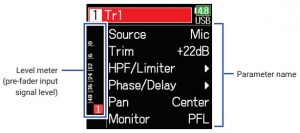
- દબાવો
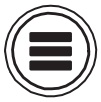 .
.
આ હોમ સ્ક્રીન ખોલે છે.
| પરિમાણ | સમજૂતી |
| સ્ત્રોત | આ ઇનપુટ સ્રોત સુયોજિત કરે છે. |
| ટ્રીમ | આ ઇનપુટ સ્તર સુયોજિત કરે છે. |
| એચપીએફ / લિમિટર | આ ઉચ્ચ પાસ ફિલ્ટર અને મર્યાદા સેટ કરે છે. |
| તબક્કો / વિલંબ | આ તબક્કો વિપરીત અને વિલંબ સુયોજિત કરે છે. |
| પાન | આ પેનિંગ સેટ કરે છે. |
| મોનીટર | આ પીએફએલ સ્ક્રીન પર મોનિટરિંગ વોલ્યુમ સેટ કરે છે. |
સંકેત
- ઉપયોગ કરો
 અને
અને  પરિમાણો પસંદ કરવા અને સેટિંગ મૂલ્યો બદલવા માટે.
પરિમાણો પસંદ કરવા અને સેટિંગ મૂલ્યો બદલવા માટે. - જ્યારે કર્સર ટોચનાં ટ્રેક નંબર પર હોય, ત્યારે દબાવો
 બતાવવા માટે
બતાવવા માટે
આગામી ટ્રેક.
ઇનપુટ સ્રોત સેટ કરી રહ્યું છે
ઇનપુટ સ્રોત અને ફેન્ટમ પાવર ચાલુ / બંધ સ્થિતિ દરેક ટ્રેક માટે સેટ કરી શકાય છે.
- દબાવો
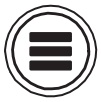
- ઉપયોગ કરો
 અને
અને  ઇનપુટ પસંદ કરવા માટે, અને દબાવો
ઇનપુટ પસંદ કરવા માટે, અને દબાવો  .
.

- ઉપયોગ કરો
 અને
અને  પીએફએલ પસંદ કરવા માટે, અને દબાવો
પીએફએલ પસંદ કરવા માટે, અને દબાવો  .
.

- ઉપયોગ કરો
 અને
અને  કોઈ ટ્રેક પસંદ કરવા માટે અને દબાવો
કોઈ ટ્રેક પસંદ કરવા માટે અને દબાવો  .
.

- ઉપયોગ કરો
 અને
અને  સોર્સ પસંદ કરવા માટે અને દબાવો
સોર્સ પસંદ કરવા માટે અને દબાવો  .
.

- ઉપયોગ કરો
 અને
અને  ઇનપુટ સ્રોત પસંદ કરવા માટે અને દબાવો
ઇનપુટ સ્રોત પસંદ કરવા માટે અને દબાવો  .
.

| સેટિંગ | સમજૂતી |
| માઈક | નીચા ઇનપુટ સ્તર સાથે માઇક અથવા અન્ય ઉપકરણોને કનેક્ટ કરતી વખતે ઉપયોગ કરો. |
| માઇક (પીએચ) | ફેન્ટમ પાવર સાથે માઇક લેવલ માટે ઉપયોગ કરો. |
| રેખા | લાઇન લેવલનાં ઉપકરણોને કનેક્ટ કરતી વખતે વાપરો. જ્યારે માઇક પસંદ કરવામાં આવે ત્યારે તેની તુલનામાં ઇનપુટ સ્તર 20 ડીબી ઘટાડવામાં આવશે. |
| લાઇન (પીએચ) | ફેન્ટમ પાવર સાથે લાઇન લેવલ માટે આ સેટિંગનો ઉપયોગ કરો. |
| યુએસબી 1–4 | જ્યારે રેક સાથે એઆઈએફ ચાલુ પર હોય ત્યારે, કમ્પ્યુટર આઉટપુટ સિગ્નલને ઇનપુટ સિગ્નલ તરીકે ગણવામાં આવે છે |
પીએફએલ સ્ક્રીન પર મોનિટરિંગ વોલ્યુમ સેટ કરવું
પીએફએલ સ્ક્રીન પર, મોનિટરિંગ અવાજ ક્યાં તો પ્રી-ફેડર લિયરિંગ (પીએફએલ) અથવા ફેડર સોલો (સોલો) હોઈ શકે છે.
- દબાવો
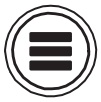
- ઉપયોગ કરો
 અને
અને  ઇનપુટ પસંદ કરવા માટે, અને દબાવો
ઇનપુટ પસંદ કરવા માટે, અને દબાવો  .
.

- ઉપયોગ કરો
 અને
અને  પીએફએલ પસંદ કરવા માટે, અને દબાવો
પીએફએલ પસંદ કરવા માટે, અને દબાવો  .
.

- ઉપયોગ કરો
 અને
અને  કોઈ ટ્રેક પસંદ કરવા માટે અને દબાવો
કોઈ ટ્રેક પસંદ કરવા માટે અને દબાવો  .
.

- ઉપયોગ કરો
 અને
અને  મોનિટરસોર્સ પસંદ કરવા માટે, અને દબાવો
મોનિટરસોર્સ પસંદ કરવા માટે, અને દબાવો  .
.

- ઉપયોગ કરો
 અને
અને  મોડ પસંદ કરવા માટે અને દબાવો
મોડ પસંદ કરવા માટે અને દબાવો  .
.

| સેટિંગ | સમજૂતી |
| પીએફએલ | પીએફએલ સ્ક્રીન પર, પ્રી-ફેડર ધ્વનિને મોનિટર કરો. |
| સોલો | પીએફએલ સ્ક્રીન પર, પોસ્ટ-ફેડર અવાજને મોનિટર કરો. |
ઓછી આવર્તન અવાજ કાપવા
હાઇ પાસ ફિલ્ટર પવન, અવાજવાળા પsપ્સ અને અન્ય અવાજનો અવાજ ઘટાડવા માટે ઓછી આવર્તન કાપી શકે છે.
- દબાવો
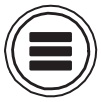
- ઉપયોગ કરો
 અને
અને  ઇનપુટ પસંદ કરવા માટે, અને દબાવો
ઇનપુટ પસંદ કરવા માટે, અને દબાવો  .
.

- ઉપયોગ કરો
 અને
અને  પીએફએલ પસંદ કરવા માટે, અને દબાવો
પીએફએલ પસંદ કરવા માટે, અને દબાવો  .
.

- ઉપયોગ કરો
 અને
અને  કોઈ ટ્રેક પસંદ કરવા માટે અને દબાવો
કોઈ ટ્રેક પસંદ કરવા માટે અને દબાવો  .
.

- ઉપયોગ કરો
 અને
અને  એચપીઇ / લિમિટર પસંદ કરવા માટે અને દબાવો
એચપીઇ / લિમિટર પસંદ કરવા માટે અને દબાવો  .
.

- ઉપયોગ કરો
 અને
અને  એચપીઇને પસંદ કરવા માટે, અને દબાવો
એચપીઇને પસંદ કરવા માટે, અને દબાવો  .
.

- ઉપયોગ કરો
 અને
અને  ઇચ્છિત કટઓફ આવર્તન પસંદ કરવા માટે અને દબાવો
ઇચ્છિત કટઓફ આવર્તન પસંદ કરવા માટે અને દબાવો  .
.

ઈશારો: આને Offફ અથવા 10 થી 240 હર્ટ્ઝની વચ્ચે સેટ કરી શકાય છે.
ઇનપુટ લિમિટર
લિમિટર ધરાવતા ઇનપુટ સંકેતોને ઘટાડીને વિકૃતિને રોકી શકે છે
અતિશય ઉચ્ચ સ્તર.
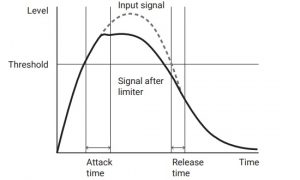
જ્યારે લિમિટર ચાલુ હોય, તો ઇનપુટ સિગ્નલ સ્તર સેટ થ્રેશોલ્ડ મૂલ્ય કરતા વધુ હોય, તો અવાજ વિકૃત થવાથી અટકાવવા માટે ઇનપુટ સિગ્નલ સ્તર દબાવવામાં આવશે.
આઉટપુટ સિગ્નલનું સંકોચન મહત્તમ ન થાય ત્યાં સુધી ઇનપુટ સિગ્નલ પછીનો સમય થ્રેશોલ્ડ કરતાં વધી જાય છે જેને "એટેક ટાઇમ" કહેવામાં આવે છે. ઇનપુટ સિગ્નલ પછીનો સમય થ્રેશોલ્ડની નીચે જાય ત્યાં સુધી મર્યાદિત સિગ્નલને કોમ્પ્રેસ કરવાનું બંધ ન કરે ત્યાં સુધી તેને "પ્રકાશન સમય" કહેવામાં આવે છે. Twoડિઓ ગુણવત્તાને સમાયોજિત કરવા માટે આ બે બદલો
- દબાવો
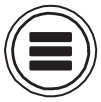
- ઉપયોગ કરો
 અને
અને  ઇનપુટ પસંદ કરવા માટે, અને દબાવો
ઇનપુટ પસંદ કરવા માટે, અને દબાવો  .
.

- ઉપયોગ કરો
 અને
અને  પીએફએલ પસંદ કરવા માટે, અને દબાવો
પીએફએલ પસંદ કરવા માટે, અને દબાવો  .
.

- ઉપયોગ કરો
 અને
અને  કોઈ ટ્રેક પસંદ કરવા માટે અને દબાવો
કોઈ ટ્રેક પસંદ કરવા માટે અને દબાવો  .
.

- ઉપયોગ કરો
 અને
અને  એચપીઇ / લિમિટર પસંદ કરવા માટે અને દબાવો
એચપીઇ / લિમિટર પસંદ કરવા માટે અને દબાવો  .
.

- ઉપયોગ કરો
 અને
અને  લિમિટર પસંદ કરવા માટે અને દબાવો
લિમિટર પસંદ કરવા માટે અને દબાવો  .
.

મર્યાદા વાપરીને - ઉપયોગ કરો
 અને
અને  ચાલુ / બંધ પસંદ કરવા માટે અને દબાવો
ચાલુ / બંધ પસંદ કરવા માટે અને દબાવો  .
. 
- ઉપયોગ કરો
 અને
અને  સેટિંગ પસંદ કરવા માટે, અને દબાવો
સેટિંગ પસંદ કરવા માટે, અને દબાવો  .
. 
નીચેની કાર્યવાહીમાંથી એક પર આગળ વધો.
| મર્યાદા વાપરીને | 88. પી |
| પ્રકાર સુયોજિત કરી રહ્યા છે | 90. પી |
| થ્રેશોલ્ડ સુયોજિત કરી રહ્યા છે | 90. પી |
| હુમલો સમય સુયોજિત કરી રહ્યા છે | 91. પી |
| પ્રકાશનનો સમય સેટ કરવો | 91. પી |
| લક્ષ્ય સ્તર સુયોજિત કરી રહ્યું છે | 92. પી |
ચાલુ (સામાન્ય)
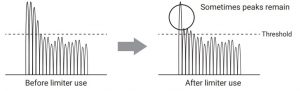
ચાલુ (સામાન્ય)
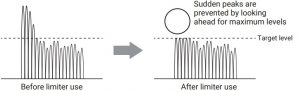
| સેટિંગ | સમજૂતી |
| બંધ | આ મર્યાદાને નિષ્ક્રિય કરે છે. |
| ચાલુ (સામાન્ય) | આ એક સામાન્ય મર્યાદા લાગુ કરે છે. ગુણોત્તર 20: 1 છે. |
| ચાલુ (અદ્યતન) | અગાઉથી મહત્તમ સ્તરને શોધી કા thisીને, આ optimપ્ટિમાઇઝ લિમિટર સામાન્ય લિમિટર ઓપરેશન કરતા પણ વધુ વિકૃતિને અટકાવે છે. ગુણોત્તર ∞: 1 છે, જે આંતરિક હેડરૂમમાં વધારો કરે છે. |
નોંધ
- જ્યારે (ન (એડવાન્સ્ડ) પર સેટ કરેલું હોય, ત્યારે 1 એમએસ વધવાની ઇનપુટ લેટન્સી. જ્યારે મોનિટરિંગ અવાજોને રીઅલ-ટાઇમમાં માઇક સાથે રેકોર્ડ કરવામાં આવે છે, ત્યારે વધતી વિલંબતા અવાજ રેકોર્ડ કરવામાં આવતા અવાજ અને વિલંબિત મોનિટર કરેલા ધ્વનિ વચ્ચે દખલ લાવી શકે છે, સંભવત accurate સચોટ નિરીક્ષણ મુશ્કેલ બનાવે છે.
- જ્યારે ઓન (એડવાન્સ્ડ) પર સેટ થાય છે, ત્યારે એસampલે રેટ 192 kHz પર સેટ કરી શકાતો નથી.
- તદુપરાંત, જ્યારે એસampલે રેટ 192 kHz પર સેટ છે, ચાલુ (ઉન્નત) સેટિંગ પસંદ કરી શકાતી નથી.
પ્રકાર સુયોજિત કરી રહ્યા છે
- ઉપયોગ કરો
 અને
અને  પ્રકાર પસંદ કરવા માટે અને દબાવો
પ્રકાર પસંદ કરવા માટે અને દબાવો  .
.

- ઉપયોગ કરો
 અને
અને  પ્રકાર પસંદ કરવા માટે અને દબાવો
પ્રકાર પસંદ કરવા માટે અને દબાવો  .
.

થ્રેશોલ્ડ સુયોજિત કરી રહ્યા છે
આ બેઝ લેવલ સેટ કરે છે જ્યાંથી લિમિટર કાર્ય કરે છે
- ઉપયોગ કરો
 અને
અને  થ્રેશોલ્ડ પસંદ કરવા માટે અને દબાવો
થ્રેશોલ્ડ પસંદ કરવા માટે અને દબાવો  .
.

- ઉપયોગ કરો
 અને
અને  સેટિંગને સમાયોજિત કરવા માટે, અને દબાવો
સેટિંગને સમાયોજિત કરવા માટે, અને દબાવો  .
.

| સેટિંગ | સમજૂતી |
| સખત ઘૂંટણ | માત્ર શિખરો કે જે થ્રેશોલ્ડ કરતા વધી જાય છે તે સંતુલિત થાય છે. થ્રેશોલ્ડની નીચે કોઈ અસર નથી. |
| સોફ્ટ ઘૂંટણ | લિમિટર ધીરે ધીરે ધીરે ધીરે ધીરે ધીરે ધીરે ધીરે ધીરે ધીરે ધીરે ધીરે ધીરે ધીરે ધીરે ધીરે ધીરે ધીરે ધીરે ધીરે ધીરે ધીરે ધીરે ધીરે ધીરે ધીરે ધીરે ધીરે ધીરે ધીરે ધીરે ધીરે ધીરે ધી पर सिग्नल को छाउनी को छाउनी को छेद ની નીચે એક ધીરે ધીરે અસર માટે લગભગ 6 ડીબી સિગ્નલ અસર કરે છે |
ઈશારો: આને −16 થી −2 ડીબીએફએસ પર સેટ કરી શકાય છે
હુમલો સમય સુયોજિત કરી રહ્યા છે
આ ઇનપુટ પછી કમ્પ્રેશન શરૂ થાય ત્યાં સુધી સમયની રકમ સેટ કરે છે
સિગ્નલ થ્રેશોલ્ડ કરતાં વધી ગયો છે.
- ઉપયોગ કરો
 અને
અને  એટેક ટાઇમ પસંદ કરવા માટે અને દબાવો
એટેક ટાઇમ પસંદ કરવા માટે અને દબાવો  .
.

- ઉપયોગ કરો
 અને
અને  સમય સંતુલિત કરવા માટે, અને દબાવો
સમય સંતુલિત કરવા માટે, અને દબાવો  .
.

ઈશારો: આ 1 થી 4 એમએસ સુધી સેટ કરી શકાય છે
પ્રકાશનનો સમય સેટ કરવો
ઇનપુટ પછી કમ્પ્રેશન અટકે ત્યાં સુધી આ સમયની રકમ સેટ કરે છે
સિગ્નલ થ્રેશોલ્ડ નીચે જાય છે.
- ઉપયોગ કરો
 અને
અને  પ્રકાશન સમય પસંદ કરવા માટે, અને દબાવો
પ્રકાશન સમય પસંદ કરવા માટે, અને દબાવો  .
.

- ઉપયોગ કરો
 અને
અને  સમય સંતુલિત કરવા માટે, અને દબાવો
સમય સંતુલિત કરવા માટે, અને દબાવો  .
.

ઈશારો: લિમિટર operationપરેશન સ્ટીકિયો લિંક્સ અથવા એમએસ સ્ટીરિઓ લિંક સક્ષમ કરેલા ટ્રેક્સ માટે કડી થયેલ છે. જો ક્યાં તો કડી થયેલ ચેનલ માટેનો સંકેત થ્રેશોલ્ડ સુધી પહોંચે છે, તો લિમિટર બંને ટ્રેક પર કાર્ય કરશે.
લક્ષ્ય સ્તર સુયોજિત કરી રહ્યું છે
જ્યારે લિમિટર ચાલુ / બંધ સેટિંગ ચાલુ (અદ્યતન) પર સેટ હોય, ત્યારે સેટ કરવા માટે આનો ઉપયોગ કરો
સિગ્નલ માટે લક્ષ્ય આઉટપુટ સ્તર.
- ઉપયોગ કરો
 અને
અને  લક્ષ્ય સ્તર પસંદ કરવા માટે અને દબાવો
લક્ષ્ય સ્તર પસંદ કરવા માટે અને દબાવો  .
.

- ઉપયોગ કરો
 અને
અને  સેટિંગને સમાયોજિત કરવા માટે, અને દબાવો
સેટિંગને સમાયોજિત કરવા માટે, અને દબાવો  .
.

ઈશારો:
- આ 16 − થી 0 ડીબીએફએસ સુધી સેટ કરી શકાય છે.
- સિગ્નલ લિમિટરમાંથી પસાર થયા પછી, તે નિર્ધારિત લક્ષ્યથી વધુ નહીં હોય
સ્તર મૂલ્ય.
ઇનપુટ તબક્કો verંધું કરવું
ઇનપુટ સિગ્નલનો તબક્કો ઉલટાવી શકાય છે.
જ્યારે માઇક સેટિંગ્સને કારણે અવાજો એકબીજાને રદ કરે છે ત્યારે આ ઉપયોગી છે.
- દબાવો
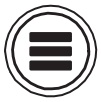
- ઉપયોગ કરો
 અને
અને  ઇનપુટ પસંદ કરવા માટે, અને દબાવો
ઇનપુટ પસંદ કરવા માટે, અને દબાવો  .
.

- ઉપયોગ કરો
 અને
અને  પીએફએલ પસંદ કરવા માટે, અને દબાવો
પીએફએલ પસંદ કરવા માટે, અને દબાવો  .
.

- ઉપયોગ કરો
 અને
અને  કોઈ ટ્રેક પસંદ કરવા માટે અને દબાવો
કોઈ ટ્રેક પસંદ કરવા માટે અને દબાવો  .
.

- ઉપયોગ કરો
 અને
અને  તબક્કો / વિલંબ પસંદ કરવા માટે, અને દબાવો
તબક્કો / વિલંબ પસંદ કરવા માટે, અને દબાવો  .
.

- ઉપયોગ કરો
 અને
અને  ફેઝ Inંધી પસંદ કરવા માટે અને દબાવો
ફેઝ Inંધી પસંદ કરવા માટે અને દબાવો  .
.

- ઉપયોગ કરો
 અને
અને  ચાલુ કરવા માટે, અને દબાવો
ચાલુ કરવા માટે, અને દબાવો  .
.

ફેન્ટમ પાવર સેટિંગ્સ બદલવી
આ  ફેન્ટમ પાવર આપી શકે છે. ભાગtage +24V અથવા +48 V પર સેટ કરી શકાય છે અને તે દરેક ઇનપુટ માટે અલગથી ચાલુ/બંધ કરી શકાય છે.
ફેન્ટમ પાવર આપી શકે છે. ભાગtage +24V અથવા +48 V પર સેટ કરી શકાય છે અને તે દરેક ઇનપુટ માટે અલગથી ચાલુ/બંધ કરી શકાય છે.
ઈશારો: ફેન્ટમ પાવર એ એક ફંક્શન છે જે ઉપકરણોને પાવર સપ્લાય કરે છે જેમાં કેટલાક કન્ડેન્સર મીક્સ સહિત બાહ્ય વીજ પુરવઠો જરૂરી છે.
પ્રમાણભૂત શક્તિ +48 V છે, પરંતુ કેટલાક ઉપકરણો નીચા વોલ્યુમ સાથે કાર્ય કરી શકે છેtages
- દબાવો
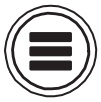 .
. - ઉપયોગ કરો
 અને
અને  ઇનપુટ પસંદ કરવા માટે, અને દબાવો
ઇનપુટ પસંદ કરવા માટે, અને દબાવો  .
.

- ઉપયોગ કરો
 અને
અને  ફેન્ટમ સેટિંગ પસંદ કરવા માટે, અને દબાવો
ફેન્ટમ સેટિંગ પસંદ કરવા માટે, અને દબાવો  .
.

વોલ્યુમ સેટ કરવુંtage
- ઉપયોગ કરો
 અને
અને  વોલ્યુમ પસંદ કરવા માટેtage, અને દબાવો
વોલ્યુમ પસંદ કરવા માટેtage, અને દબાવો  .
.

- ઉપયોગ કરો
 અને
અને  વોલ્યુમ પસંદ કરવા માટેtage, અને દબાવો
વોલ્યુમ પસંદ કરવા માટેtage, અને દબાવો  .
.

પ્લેબેક દરમિયાન ફેન્ટમ પાવરને અક્ષમ કરી રહ્યું છે
- ઉપયોગ કરો
 અને
અને  પોવ સેવિંગ પસંદ કરવા માટે અને દબાવો
પોવ સેવિંગ પસંદ કરવા માટે અને દબાવો  .|
.|

- ઉપયોગ કરો
 અને
અને  ચાલુ કરવા માટે (પીએચ પ્લે દરમિયાન પીએચ બંધ), અને દબાવો
ચાલુ કરવા માટે (પીએચ પ્લે દરમિયાન પીએચ બંધ), અને દબાવો  .
.

ઈશારો: જ્યારે mics અને અન્ય સાધનો કે જે વોલ્યુમ સાથે કામ કરી શકે છે તેનો ઉપયોગ કરે છેtages
+48 V કરતા ઓછું, નીચલું વોલ્યુમ પસંદ કરવુંtage ઘટાડી શકે છે  પાવર વપરાશ.
પાવર વપરાશ.
| સેટિંગ | સમજૂતી |
| બંધ | પ્લેબેક દરમિયાન પણ ફેન્ટમ પાવર પૂરો પાડવામાં આવે છે. |
| ચાલુ (પ્લેબેક દરમિયાન PH બંધ) | પ્લેબેક દરમિયાન ફેન્ટમ પાવર પૂરો પાડવામાં આવતો નથી. આ વીજ વપરાશ ઘટાડી શકે છે. |
ઈશારો: જો મિક્સને પ્લેબેક દરમિયાન ફેન્ટમ પાવરની જરૂર ન હોય, તો તે અક્ષમ કરી શકે છે
ઘટાડો  પાવર વપરાશ.
પાવર વપરાશ.
ઇનપુટ સંકેતોમાં વિલંબ લાગુ
જો ઇનપુટ અવાજોના સમયસર મતભેદો હોય, તો રેકોર્ડિંગ કરતી વખતે તેને સુધારવા માટે આ કાર્યનો ઉપયોગ કરો
- દબાવો
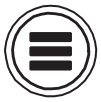
- ઉપયોગ કરો
 અને
અને  ઇનપુટ પસંદ કરવા માટે, અને દબાવો
ઇનપુટ પસંદ કરવા માટે, અને દબાવો  .
.

- ઉપયોગ કરો
 અને
અને  પીએફએલ પસંદ કરવા માટે, અને દબાવો
પીએફએલ પસંદ કરવા માટે, અને દબાવો  .
.

- ઉપયોગ કરો
 અને
અને  ટ્રેક પસંદ કરવા માટે, અને દબાવો
ટ્રેક પસંદ કરવા માટે, અને દબાવો  .
.

- ઉપયોગ કરો
 અને
અને  તબક્કો પસંદ કરવા માટે વિલંબ, અને દબાવો
તબક્કો પસંદ કરવા માટે વિલંબ, અને દબાવો  .
.

- ઉપયોગ કરો
 અને
અને  વિલંબ પસંદ કરવા માટે, અને દબાવો
વિલંબ પસંદ કરવા માટે, અને દબાવો  .
.

- ઉપયોગ કરો
 અને
અને  વિલંબ સમય સંતુલિત કરવા માટે, અને દબાવો
વિલંબ સમય સંતુલિત કરવા માટે, અને દબાવો  .
.

ઈશારો: આ 0 થી 30.0 એમએસ સુધી સેટ કરી શકાય છે.
નોંધ: જ્યારે એસampલે રેટ 192 kHz પર સેટ છે, વિલંબ અક્ષમ છે.
સ્ટીરિયો જોડ તરીકે ઇનપુટ્સને જોડવું
1/2, 3/4 અથવા 5/6 ટ્રેક માટે સ્ટીરિઓ કડીને સક્ષમ કરીને, અનુરૂપ ઇનપુટ્સ (1/2, 3/4 અથવા 5/6) સ્ટીરિયો જોડ તરીકે નિયંત્રિત કરી શકાય છે. જ્યારે કડી થયેલ હોય, ત્યારે ઇનપુટ 1, 3 અથવા 5 ડાબી ચેનલ હશે અને ઇનપુટ 2, 4 અથવા 6 જમણી ચેનલ હશે.
એમએસ સ્ટીરિયો ફોર્મેટ ઓવરview
આ પદ્ધતિ દિશાત્મક મધ્ય માઇકથી ઇનપુટ લે છે, જે ધ્વનિને કેપ્ચર કરે છે
કેન્દ્ર અને દ્વિપક્ષી સાઇડ માઇક, જે ડાબી અને જમણી બાજુથી અવાજો મેળવે છે,
અને તેને સ્ટીરિયોમાં ફેરવે છે.
સાઇડ માઇક લેવલને સમાયોજિત કરીને સ્ટીરિયો પહોળાઈને ઇચ્છિત રૂપે બદલી શકાય છે. આ પદ્ધતિ વિશાળ સ્ટીરિઓ છબીને કબજે કરી શકે છે, તેથી તે ઓર્કેસ્ટ્રા, લાઇવ કોન્સર્ટ અને સાઉન્ડસ્કેપ્સ સહિત અસંખ્ય ધ્વનિ સ્રોતો સાથે વિશાળ ખુલ્લી જગ્યાઓ રેકોર્ડ કરવા માટે આદર્શ છે. જ્યારે તમે રૂમની આજુબાજુને વ્યવસ્થિત કરવા માંગતા હો ત્યારે આ તકનીક પણ ખૂબ અસરકારક છે. કારણ કે તે ઉચ્ચ પ્રમાણમાં સ્વતંત્રતા પ્રદાન કરે છે, તેનો ઉપયોગ ફક્ત સ્ટુડિયોમાં જ નહીં, પરંતુ વ્યાપક શ્રેણીના રેકોર્ડિંગ્સ માટે પણ થાય છે, રિહર્સલ અને જીવંત પ્રદર્શન માટે પણ.
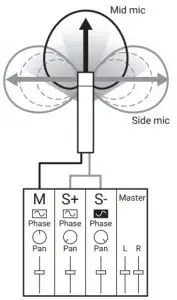
- દબાવો
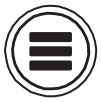
- ઉપયોગ કરો
 અને
અને  ઇનપુટ પસંદ કરવા માટે, અને દબાવો
ઇનપુટ પસંદ કરવા માટે, અને દબાવો  .
.

- ઉપયોગ કરો
 અને
અને  લિંક સેટિંગ પસંદ કરવા માટે, અને દબાવો
લિંક સેટિંગ પસંદ કરવા માટે, અને દબાવો  .
.

- ઉપયોગ કરો
 અને
અને  ઇનપુટ લિંક પસંદ કરવા માટે, અને દબાવો
ઇનપુટ લિંક પસંદ કરવા માટે, અને દબાવો  .
.

સ્ટીરિઓ લિંક્સ સેટ કરી રહ્યું છે
સ્ટીરિયો
ઉપયોગ કરો  અને
અને  સ્ટેરો પસંદ કરવા માટે, અને દબાવો
સ્ટેરો પસંદ કરવા માટે, અને દબાવો ![]() .
.

MS
ઉપયોગ કરો  અને
અને  એમએસ પસંદ કરવા માટે, અને દબાવો
એમએસ પસંદ કરવા માટે, અને દબાવો ![]() .
.

| સેટિંગ | સમજૂતી |
| સ્ટીરિયો | જ્યારે સ્ટીરિયો-લિંક્ડ થાય છે, ત્યારે ઇનપુટ્સ સામાન્ય રીતે હેન્ડલ કરવામાં આવે છે. |
| MS | જ્યારે સ્ટીરિઓ-લિંક્ડ હોય ત્યારે, મધ્ય-બાજુના મીક્સના સિગ્નલો સામાન્ય સ્ટીરિઓમાં રૂપાંતરિત થાય છે |
નોંધ:
- જ્યારે સ્ટીરિઓ-લિંક્ડ હોય ત્યારે, વિચિત્ર ટ્રેક્સ ડાબી બાજુએ સંભાળવામાં આવે છે અને ટ્રેક પણ
જમણી ચેનલો. - જ્યારે એમ.એસ. સ્ટીરિઓ-લિંક્ડ, વિચિત્ર ટ્રેક્સને મધ્ય સંકેતો તરીકે અને તે રીતે પણ નિયંત્રિત કરવામાં આવે છે
બાજુ સંકેતો તરીકે ટ્રેક્સ.
સંકેત
જ્યારે એમએસ સ્ટીરિયો-લિંક્ડ હોય ત્યારે, મધ્ય અને બાજુને સંતુલિત કરવાની પદ્ધતિ અનુસાર છે
નીચે પ્રમાણે રેકોર્ડિંગ મોડ પર.
- ફ્લોટ (32 બીટ): મધ્ય / બાજુ સંતુલનને સમાયોજિત કરવા માટે દરેક ટ્રેકનો ઉપયોગ કરો.
- ફ્લોટ નથી (32 બિટ): ઉપયોગ કરો
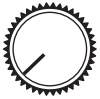 દરેક ટ્રેક માટે ઇનપુટ સ્તર મધ્ય / બાજુ સંતુલનને સમાયોજિત કરવા માટે. (જુઓ "ઇનપુટ સ્તરને સમાયોજિત કરીને → પી. 28.)
દરેક ટ્રેક માટે ઇનપુટ સ્તર મધ્ય / બાજુ સંતુલનને સમાયોજિત કરવા માટે. (જુઓ "ઇનપુટ સ્તરને સમાયોજિત કરીને → પી. 28.)
બહુવિધ ટ્રેક ઇનપુટ સ્તરને એક સાથે ગોઠવવું
બહુવિધ ટ્રેક્સના ઇનપુટ સ્તરને તે જ સમયે કડી અને ગોઠવી શકાય છે.
- દબાવો
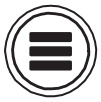
- ઉપયોગ કરો
 અને
અને  ઇનપુટ પસંદ કરવા માટે, અને દબાવો
ઇનપુટ પસંદ કરવા માટે, અને દબાવો  .
.

- ઉપયોગ કરો
 અને
અને  લિંક સેટિંગ પસંદ કરવા માટે, અને દબાવો
લિંક સેટિંગ પસંદ કરવા માટે, અને દબાવો  .
.

- ઉપયોગ કરો
 અને
અને  ટ્રીમ લિંક પસંદ કરવા માટે, અને દબાવો
ટ્રીમ લિંક પસંદ કરવા માટે, અને દબાવો  .
.

- ઉપયોગ કરો
 અને
અને  લિંક કરવા માટે એક ટ્રેક પસંદ કરવા માટે, અને દબાવો
લિંક કરવા માટે એક ટ્રેક પસંદ કરવા માટે, અને દબાવો  .
.
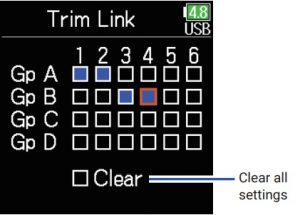
 લિંક કરેલ
લિંક કરેલ
 કડી થયેલ નથી
કડી થયેલ નથી
સ્વચાલિત મિશ્રણ સેટિંગ બદલવી
મીટિંગ દરમિયાન ઓડિયો કેપ્ચર કરવા માટે બહુવિધ માઇક્સનો ઉપયોગ કરતી વખતે, ઉદાample, સક્રિય ઉપયોગમાં ન હોય તેવા mics ના ઇનપુટ્સને આપમેળે ઘટાડવાથી નીચેના લાભો મળે છે.
- પ્રતિસાદની સંભાવના ઓછી થઈ છે.
- ચાહકો અને ભીડ સહિત પૃષ્ઠભૂમિ અવાજ, લોકોની સંખ્યાને ધ્યાનમાં લીધા વિના ચોક્કસ સ્તરે દબાવવામાં આવે છે.
- મલ્ટીપલ મીક્સના અંતરમાં ભિન્નતાને કારણે થતા તબક્કાના તફાવતને કારણે અવાજની ગુણવત્તામાં ઘટાડો
- દબાવો
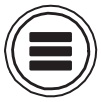
- ઉપયોગ કરો
 અને
અને  ઇનપુટ પસંદ કરવા માટે, અને દબાવો
ઇનપુટ પસંદ કરવા માટે, અને દબાવો  .
.

- ઉપયોગ કરો
 અને
અને  ઓટો મિક્સ પસંદ કરવા માટે, અને દબાવો
ઓટો મિક્સ પસંદ કરવા માટે, અને દબાવો  .
.

- ઉપયોગ કરો
 અને
અને  કોઈ ટ્રેક પસંદ કરવા માટે અને દબાવો
કોઈ ટ્રેક પસંદ કરવા માટે અને દબાવો  .
.

- ઉપયોગ કરો
 અને
અને  ચાલુ કરવા માટે, અને દબાવો
ચાલુ કરવા માટે, અને દબાવો  .
.

નોંધ
- આ વિધેય સાથે નીચેના કાર્યો અને સેટિંગ્સનો ઉપયોગ કરી શકાતો નથી.
- ઓampલિંગ રેટ 192 kHz પર સેટ કરી શકાતો નથી.
- એમ્બીસોનિક ફોર્મેટ ફ સિવાયના કોઈપણ મૂલ્ય પર સેટ કરી શકાતું નથી.
- જ્યારે રિયલ-ટાઇમમાં માઇક સાથે અવાજ રેકોર્ડ કરવામાં આવે ત્યારે મોનિટરિંગ કરવામાં આવે ત્યારે, વિલંબ વધતા અવાજને રેકોર્ડ કરવામાં આવતા અવાજ વચ્ચે હસ્તક્ષેપ થઈ શકે છે જે હવા દ્વારા પ્રસારિત થાય છે અને વિલંબિત મોનિટર કરેલા અવાજ, સંભવતibly
સચોટ નિરીક્ષણ મુશ્કેલ બનાવે છે.
એમ્બીસોનિક ફોર્મેટ સેટ કરી રહ્યું છે
એમ્બિસોનિક એ-ફોર્મેટ સિગ્નલને ઇનપુટ્સ 1 sign4 માં આઉટપુટ કરી શકે તેવા મીક્સને કનેક્ટ કરીને, audioડિઓને એમ્બિસનિક બી-ફોર્મેટમાં રૂપાંતરિત કરી શકાય છે અને રેકોર્ડ કરી શકાય છે.
- દબાવો
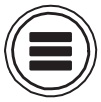
- ઉપયોગ કરો
 અને
અને  ઇનપુટ પસંદ કરવા માટે, અને દબાવો
ઇનપુટ પસંદ કરવા માટે, અને દબાવો  .
.

- ઉપયોગ કરો
 અને
અને  લિંક સેટિંગ પસંદ કરવા માટે, અને દબાવો
લિંક સેટિંગ પસંદ કરવા માટે, અને દબાવો  .
.

- ઉપયોગ કરો
 અને
અને  ઇનપુટ લિંક પસંદ કરવા માટે, અને દબાવો
ઇનપુટ લિંક પસંદ કરવા માટે, અને દબાવો  .
.

- ઉપયોગ કરો
 અને
અને  કર્સરને એમ્બિન્સિક્સમાં ખસેડવા માટે, અને દબાવો
કર્સરને એમ્બિન્સિક્સમાં ખસેડવા માટે, અને દબાવો  .
.

- ઉપયોગ કરો
 અને
અને  સેટિંગ પસંદ કરવા માટે, અને દબાવો
સેટિંગ પસંદ કરવા માટે, અને દબાવો  .
.

- ઉપયોગ કરો
 અને
અને  ફોર્મેટ પસંદ કરવા માટે, અને દબાવો
ફોર્મેટ પસંદ કરવા માટે, અને દબાવો  .
.

- ઉપયોગ કરો
 અને
અને  ફોર્મેટ પસંદ કરવા માટે, અને દબાવો
ફોર્મેટ પસંદ કરવા માટે, અને દબાવો  .
.

ફુમા: આ ઇનપુટ્સ 1–4 થી સિગ્નલોને એમ્બિસનિક ફુમા બી-ફોર્મેટમાં રૂપાંતરિત કરે છે, અને તેમને 4-ચેનલ પોલીફોનિક તરીકે સાચવે છે file.
એમ્બિક્સ: આ સંકેતોને ઇનપુટ્સ 1–4 થી એમ્બિસનિક એમ્બિક્સ બી-ફોર્મેટમાં રૂપાંતરિત કરે છે, અને તેમને 4-ચેનલ પોલીફોનિક તરીકે સાચવે છે file.
ફોર્મેટ: ફુમા, એમ્બીએક્સ
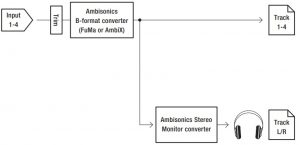
એમ્બીસોનિક્સ એ
આ ઇનપુટ્સ 1–4 ના સિગ્નલોને 4-ચેનલ પોલીફોનિક તરીકે સાચવે છે file તેમને એમ્બિસનિક બી-ફોર્મેટમાં રૂપાંતરિત કર્યા વિના. મોનિટરિંગ સિગ્નલ એમ્બિસનિક બી-ફોર્મેટમાં અને પછી સામાન્ય સ્ટીરિયો સિગ્નલમાં રૂપાંતરિત થાય છે.
ફોર્મેટ: એમ્બીસોનિક્સ એ
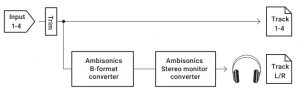
નોંધ
- ઓampએમ્બિસોનિક મોડ બંધ હોય ત્યારે જ લિંગ રેટ 192 kHz પર સેટ કરી શકાય છે. એમ્બિસનિક files ને 4-ચેનલ પોલીફોનિક તરીકે સાચવવામાં આવે છે files, મોનો અથવા સ્ટીરિયો તરીકે નહીં files.
- એમ્બીસોનિક મોડનો ઉપયોગ કરીને ટ્રેક માટે નીચેના પરિમાણો સેટ કરી શકાતા નથી
ઇનપુટ- તબક્કો vertંધું કરવું
- વિલંબ
- પાન
- ઇનપુટ લિંક
- ટ્રીમ લિંક
- Fileએમ્બીસોનિક ફોર્મેટ બંધ ન હોય ત્યારે રેકોર્ડ કરવામાં આવે તે સામાન્ય 4-ચેનલ પોલીફોનિકને બદલે એમ્બિસનિક ઓડિયો સ્રોત તરીકે ચાલશે files આ કારણોસર, આ ટ્રેક પ્લેબેક દરમિયાન પેન અથવા મ્યૂટ કરી શકતા નથી
- આનો ઉપયોગ Autoટો મિક્સ ફંક્શન સાથે થઈ શકશે નહીં.
સંકેત
- Ambડિઓ ઇંટરફેસ (મલ્ટિ ટ્ર Trackક) તરીકે ઉપયોગ દરમિયાન એમ્બીસોનિક પણ સેટ કરી શકાય છે.
- જ્યારે એમ્બીસોનિક ફોર્મેટ બંધ ન હોય ત્યારે પણ, પીએફએલ બટનો પસંદ કરી શકાય છે
તેમના ટ્રેક ઇનપુટ અવાજોનું નિરીક્ષણ કરો. જ્યારે મોનિટર પીએફએલ પર સેટ કરેલું હોય, ત્યારે અવાજો થઈ શકે છે
તેઓ એમ્બીસોનિક બી-ફોર્મેટમાં રૂપાંતરિત થાય તે પહેલાં દેખરેખ રાખો. ક્યારે
પીએફએલ મોડને સલો પર સેટ કરેલો છે, ધ્વનિઓ એમ્બીસોનિક બી-ફોર્મેટમાં રૂપાંતરિત કર્યા પછી મોનિટર કરી શકાય છે. - નીચેના પરિમાણો કે જે પીએફએલ સ્ક્રીન પર સેટ કરી શકાય છે તે માટે કડી થયેલ છે
એમ્બીસોનિક ઇનપુટ ટ્ર .ક્સ.- સ્ત્રોત
- ટ્રીમ
- એચપીએફ
- લિમિટર
- ફેન્ટમ
- ફેડર
- પીએફએલ મોનિટર
એમ્બીસોનિક રેકોર્ડિંગ માટે વપરાયેલી માઇક પોઝિશન સેટ કરી રહ્યું છે
એમ્બિસોનિક રેકોર્ડિંગ દરમિયાન વપરાયેલ માઇક ઓરિએન્ટેશનને તરીકે  પરિમાણ, એમ્બિસોનિક બી ફોર્મેટમાં કન્વર્ટ કરતી વખતે યોગ્ય સ્થિતિ જાળવી શકાય છે જો માઇક ઓરિએન્ટેશન સીધા, upંધુંચત્તુ અથવા આડીથી બદલાય છે.
પરિમાણ, એમ્બિસોનિક બી ફોર્મેટમાં કન્વર્ટ કરતી વખતે યોગ્ય સ્થિતિ જાળવી શકાય છે જો માઇક ઓરિએન્ટેશન સીધા, upંધુંચત્તુ અથવા આડીથી બદલાય છે.
- દબાવો
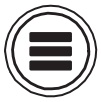
- ઉપયોગ કરો
 અને
અને  ઇનપુટ પસંદ કરવા માટે, અને દબાવો
ઇનપુટ પસંદ કરવા માટે, અને દબાવો  .
.

- ઉપયોગ કરો
 અને
અને  લિંક સેટિંગ પસંદ કરવા માટે, અને દબાવો
લિંક સેટિંગ પસંદ કરવા માટે, અને દબાવો  .
.

- ઉપયોગ કરો
 અને
અને  ઇનપુટ લિંક પસંદ કરવા માટે, અને દબાવો
ઇનપુટ લિંક પસંદ કરવા માટે, અને દબાવો  .
.

- ઉપયોગ કરો
 અને
અને  એમ્બિન્સિક્સ સેટિંગ પસંદ કરવા માટે અને દબાવો
એમ્બિન્સિક્સ સેટિંગ પસંદ કરવા માટે અને દબાવો  .
.

- ઉપયોગ કરો
 અને
અને  માઇક પોઝિશન પસંદ કરવા માટે અને દબાવો
માઇક પોઝિશન પસંદ કરવા માટે અને દબાવો  .
.

- ઉપયોગ કરો
 અને
અને  માઇક ઓરિએન્ટેશન પસંદ કરવા માટે અને દબાવો
માઇક ઓરિએન્ટેશન પસંદ કરવા માટે અને દબાવો  .
.

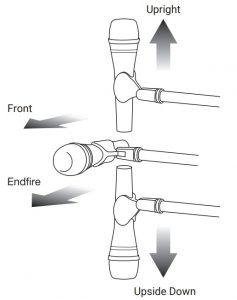
| સેટિંગ | સમજૂતી |
| સીધા | માઇક સીધા સાથે રેકોર્ડ કરવા માટે આ સેટિંગનો ઉપયોગ કરો. |
| ઊંધું | ડાઉન settingંધુંચત્તુ સાથે રેકોર્ડ કરવા આ સેટિંગનો ઉપયોગ કરો. |
| એન્ડફાયર | આડી રીતે માઇક લક્ષી સાથે રેકોર્ડ કરવા માટે આ સેટિંગનો ઉપયોગ કરો |
સંકેત
- ફ્લોર અને માઇકથી જ પ્રતિબિંબ ઓછું કરવા માટે એમ્બીસોનિક રેકોર્ડિંગ માટે માઇક સીધા ઉપયોગની ભલામણ કરવામાં આવે છે.
- જ્યારે સીધા ientરિએન્ટેશનમાં માઇકનો ઉપયોગ કરવો મુશ્કેલ હોય, ત્યારે તમે તેને downંધુંચત્તુ કરી શકો છો અથવા આગળ તરફ પોઇન્ટ કરી શકો છો અને તે મુજબ માઇક પોઝિશન સેટિંગને બદલી શકો છો.
નોંધ: જો આ સેટિંગ અને માઇક પોઝિશન મેળ ખાતી નથી, તો એમ્બિસનિક બી ફોર્મેટમાં રૂપાંતર દરમિયાન સાઉન્ડ પોઝિશનિંગ યોગ્ય રીતે ફરીથી બનાવવામાં આવશે નહીં.
આઉટપુટ સેટિંગ્સ
હેડફોન આઉટપુટ પર મોકલેલ સિગ્નલો
હેડફોન આઉટપુટ પર મોકલવામાં આવેલા સિગ્નલ, દરેક ટ્રેક માટે ક્યાં તો પ્રિફેડર અથવા પોસ્ટફેડર પર સેટ કરી શકાય છે. 10 સેટિંગ સંયોજનો સાચવી શક્ય છે.
- દબાવો
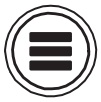 .
. - ઉપયોગ કરો
 અને
અને  OUTPUT પસંદ કરવા માટે, અને દબાવો
OUTPUT પસંદ કરવા માટે, અને દબાવો  .
.

- ઉપયોગ કરો
 અને
અને  હેડ ફોન આઉટને પસંદ કરવા, અને દબાવો
હેડ ફોન આઉટને પસંદ કરવા, અને દબાવો  .
.

- ઉપયોગ કરો
 અને
અને  રાઉટીંગ પસંદ કરવા માટે અને દબાવો
રાઉટીંગ પસંદ કરવા માટે અને દબાવો  .
.

- ઉપયોગ કરો
 ઇચ્છિત સેટિંગ પસંદ કરવા માટે.
ઇચ્છિત સેટિંગ પસંદ કરવા માટે.

નોંધ: ઉપયોગ કરો ![]() સેટિંગ્સ 1-10 દ્વારા કોઈપણ સ્ક્રીન પર ચક્ર પર જાઓ
સેટિંગ્સ 1-10 દ્વારા કોઈપણ સ્ક્રીન પર ચક્ર પર જાઓ
| નીચેની કાર્યવાહીમાંથી એક પર આગળ વધો. | |
| રૂટીંગ સેટ કરી રહ્યું છે | 110. પી |
| મોનો હેડફોન આઉટપુટનો ઉપયોગ કરવો | 110. પી |
| મધ્ય સાઇડ સ્ટીરિયો સિગ્નલોનું નિરીક્ષણ | 111. પી |
રૂટીંગ સેટ કરી રહ્યું છે
ઉપયોગ કરો  અને
અને  હેડફોન રૂટીંગ માટે ટ્રેક / આઉટપુટ પસંદ કરવા માટે અને દબાવો
હેડફોન રૂટીંગ માટે ટ્રેક / આઉટપુટ પસંદ કરવા માટે અને દબાવો ![]() .
.
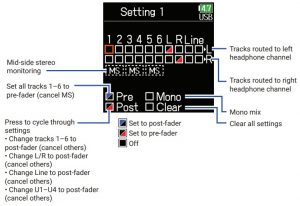
ઈશારો: વિકલ્પોની ચક્ર માટે ENTER દબાવો: પ્રિફેડર → પોસ્ટફેડર → બંધ
મોનો હેડફોન આઉટપુટનો ઉપયોગ કરવો
ઉપયોગ કરો  અને
અને  મોનો પસંદ કરવા માટે, અને દબાવો
મોનો પસંદ કરવા માટે, અને દબાવો ![]() .
.

મધ્ય સાઇડ સ્ટીરિયો સિગ્નલોનું નિરીક્ષણ
મીડ-સાઇડ સ્ટીરિયો માઇકના સિગ્નલને મોનિટર કરવા માટે સામાન્ય સ્ટીરિયો સિગ્નલમાં રૂપાંતરિત કરી શકાય છે.
ઉપયોગ કરો  અને
અને  એમએસ પસંદ કરવા માટે, અને દબાવો
એમએસ પસંદ કરવા માટે, અને દબાવો ![]() .
.

હેડફોનો દ્વારા આઉટપુટ ચેતવણીઓ
વોલ્યુમ હેડફોનમાંથી એલર્ટ આઉટપુટ માટે એડજસ્ટ કરી શકાય છે જ્યારે, ઉદાહરણ તરીકેampલે, રેકોર્ડિંગ શરૂ થાય છે અને બંધ થાય છે.
- દબાવો
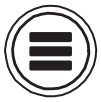
- ઉપયોગ કરો
 અને
અને  OUTPUT પસંદ કરવા માટે, અને દબાવો
OUTPUT પસંદ કરવા માટે, અને દબાવો  .
.
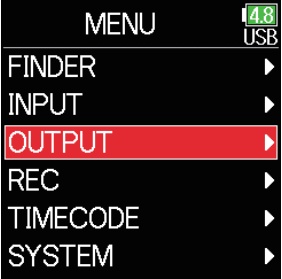
- ઉપયોગ કરો
 અને
અને  હેડફોનને પસંદ કરવા માટે, અને દબાવો
હેડફોનને પસંદ કરવા માટે, અને દબાવો  .
.
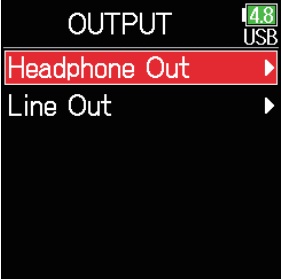
- ઉપયોગ કરો
 અને
અને  એકેર્ટ વોલ્યુમ પસંદ કરવા માટે, અને દબાવો
એકેર્ટ વોલ્યુમ પસંદ કરવા માટે, અને દબાવો  .
.
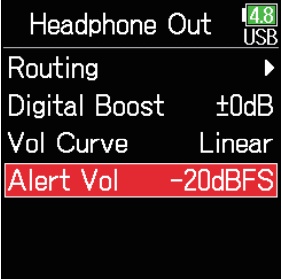
- ઉપયોગ કરો
 અને
અને  વોલ્યુમ સંતુલિત કરવા માટે, અને દબાવો
વોલ્યુમ સંતુલિત કરવા માટે, અને દબાવો  .
.

| જ્યારે ચેતવણીઓનો અવાજ આવે છે | અવાજનો પ્રકાર |
| બાકીની બેટરી ઓછી | દર 880 સેકંડમાં 4 હર્ટ્ઝ ટોન 30 વખત |
| રેકોર્ડિંગ શરૂ થાય છે | 1000 હર્ટ્ઝ સ્વર 1 વખત |
| રેકોર્ડિંગ અટકે છે | 880 હર્ટ્ઝ સ્વર 2 વખત |
| રેકોર્ડિંગ શક્ય નથી | 880 હર્ટ્ઝ સ્વર 3 વખત |
હેડફોન આઉટપુટ વોલ્યુમ વળાંક સેટ કરી રહ્યું છે
હેડફોન વોલ્યુમ નોબને સમાયોજિત કરતી વખતે વપરાયેલ વોલ્યુમ વળાંકને સેટ કરી શકાય છે.
- દબાવો
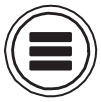
- ઉપયોગ કરો
 અને
અને  OUTPUT પસંદ કરવા માટે, અને દબાવો
OUTPUT પસંદ કરવા માટે, અને દબાવો  .
.

- ઉપયોગ કરો
 અને
અને  હેડફોનને પસંદ કરવા માટે, અને દબાવો
હેડફોનને પસંદ કરવા માટે, અને દબાવો  .
.

- ઉપયોગ કરો
 અને
અને  વોલ વળાંક પસંદ કરવા માટે, અને દબાવો
વોલ વળાંક પસંદ કરવા માટે, અને દબાવો  .
.

- ઉપયોગ કરો
 અને
અને  વળાંક પસંદ કરવા માટે, અને દબાવો
વળાંક પસંદ કરવા માટે, અને દબાવો  .
.

| સેટિંગ | સમજૂતી |
| રેખીય | વોલ્યુમ લઘુત્તમ મૂલ્યથી મહત્તમ મૂલ્યમાં સમાનરૂપે બદલાશે. |
| એક વળાંક | વોલ્યુમ તેની ન્યૂનતમ સ્થિતિની જેટલી નજીક છે, તે વધુ ઝડપથી બદલાશે. |
| એસ કર્વ | વોલ્યુમ તેની મધ્યમ સ્થિતિની જેટલી નજીક છે, તે વધુ ઝડપથી બદલાશે |
રેકોર્ડ કરેલા અવાજથી દખલ દૂર કરવા માટે હેડફોન આઉટપુટને બૂસ્ટ કરવું
હેડફોન આઉટપુટને વધારવું એ હેડફોન મોનિટરિંગ સિગ્નલથી હવામાં મુસાફરી કરતી ધ્વનિ તરંગોના દખલને દૂર કરે છે, જે અવાજ રેકોર્ડ કરવામાં આવે છે તેનું વધુ સચોટ નિરીક્ષણ સક્ષમ કરે છે.
- દબાવો
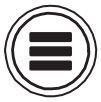
- ઉપયોગ કરો
 અને
અને  OUTPUT પસંદ કરવા માટે, અને દબાવો
OUTPUT પસંદ કરવા માટે, અને દબાવો  .
.

- ઉપયોગ કરો
 અને
અને  હેડફોનને પસંદ કરવા માટે, અને દબાવો
હેડફોનને પસંદ કરવા માટે, અને દબાવો  .
.

- ઉપયોગ કરો
 અને
અને  ડિજિટલ બૂસ્ટ પસંદ કરવા માટે અને દબાવો
ડિજિટલ બૂસ્ટ પસંદ કરવા માટે અને દબાવો  .
.

- ઉપયોગ કરો
 અને
અને  બુસ્ટ રકમ પસંદ કરવા માટે, અને દબાવો
બુસ્ટ રકમ પસંદ કરવા માટે, અને દબાવો  .
.

ઈશારો: બુસ્ટની રકમ 0 થી +24 ડીબી સુધી સેટ કરી શકાય છે.
નોંધ: પરિસ્થિતિમાં જ્યાં અવાજ રેકોર્ડ કરવામાં આવે છે તે હેડફોન મોનિટરિંગ સ્થિતિ પર સાંભળી શકાય છે, હવા દ્વારા મુસાફરી કરતી ધ્વનિ તરંગો હેડફોનોમાંથી સંભળાયેલા અવાજ સાથે દખલ કરી શકે છે, મોનિટર થયેલ ફેરફારને
અવાજ. હેડફોનો દ્વારા સંભળાયેલ અવાજ વધુ વિલંબિત થાય છે અને તેનું વોલ્યુમ ઓછું થાય છે, ધ્વનિ તરંગોની અસર વધુ. ડિજિટલ બૂસ્ટ એ ગોઠવાયેલા હેડફોન વોલ્યુમ સ્તરમાં એક સેટ બુસ્ટ વોલ્યુમ ઉમેરશે, જે હવામાં પ્રવાસ કરતા ધ્વનિ તરંગોની અસરને ઘટાડે છે.
આઉટપુટ સ્તર સુયોજિત કરી રહ્યા છે
લાઈન આઉટ આઉટપુટ સ્તર બદલી શકાય છે.
- દબાવો
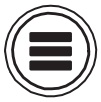
- ઉપયોગ કરો
 અને
અને  OUTPUT પસંદ કરવા માટે, અને દબાવો
OUTPUT પસંદ કરવા માટે, અને દબાવો  .
.

- ઉપયોગ કરો
 અને
અને  લાઈન આઉટ પસંદ કરવા માટે અને દબાવો
લાઈન આઉટ પસંદ કરવા માટે અને દબાવો  .
.

- ઉપયોગ કરો
 અને
અને  સ્તર પસંદ કરવા માટે અને દબાવો
સ્તર પસંદ કરવા માટે અને દબાવો  .
.

- ઉપયોગ કરો
 અને
અને  લાઈન આઉટ પસંદ કરવા માટે અને દબાવો
લાઈન આઉટ પસંદ કરવા માટે અને દબાવો  .
.

- ઉપયોગ કરો
 અને
અને  આઉટપુટ સ્તરને સમાયોજિત કરવા માટે, અને દબાવો
આઉટપુટ સ્તરને સમાયોજિત કરવા માટે, અને દબાવો  .
.

ઈશારો: આ મ્યૂટ પર અથવા −48.0 થી +12.0 ડીબી પર સેટ કરી શકાય છે
કનેક્ટેડ ઇક્વિપમેન્ટ લેવલને સમાયોજિત કરી રહ્યા છે (પરીક્ષણ ટોન વગાડવું)
- ઉપયોગ કરો
 અને
અને  લાઇન આઉટપુટ સાઇન વેવ આઇકોન પસંદ કરવા માટે અને દબાવો
લાઇન આઉટપુટ સાઇન વેવ આઇકોન પસંદ કરવા માટે અને દબાવો  એક ટેસ્ટ સ્વર રમવા માટે.
એક ટેસ્ટ સ્વર રમવા માટે.

- દબાવો
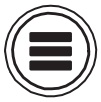 પરીક્ષણ ટોન પ્લેબેક બંધ કરવા માટે.
પરીક્ષણ ટોન પ્લેબેક બંધ કરવા માટે.

ઈશારો:
- કનેક્ટેડ ડિવાઇસનું audioડિઓ લેવલ મીટર તપાસતી વખતે, બનાવો
deviceડિઓ સિગ્નલ સ્તર ન થાય ત્યાં સુધી તે ડિવાઇસના ઇનપુટ ગેઇનમાં ગોઠવણો
લગભગ −6 ડીબી. - પરીક્ષણ સ્વર એ 1kHz સાઇન વેવ −6 ડીબીએફએસ પર છે.
નોંધ:
- તેના વિશેની માહિતી માટે કનેક્ટેડ ડિવાઇસનું મેન્યુઅલ જુઓ
કામગીરી - જો બીજા ડિવાઇસ પર આપમેળે ગેઇન કંટ્રોલ ફંક્શન ચાલુ હોય, તો તેને બંધ કરો.
- પરીક્ષણ સ્વર એ બંને લાઇન આઉટ અને હેડફોન જેકોમાંથી આઉટપુટ છે.
- વોલ્યુમ સાથે સાવચેત રહો જો તમે હેડફોનો સાથે અવાજનું નિરીક્ષણ કરી રહ્યા છો, ઉદાહરણ તરીકેample
આઉટપુટ પર વિલંબ લાગુ
આઉટપુટમાં વિલંબ કરીને, બીજા ઉપકરણમાં audioડિઓ ઇનપુટ માટેના સમયના તફાવતોને સુધારી શકાય છે.
- દબાવો
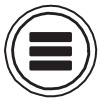
- ઉપયોગ કરો
 અને
અને  OUTPUT પસંદ કરવા માટે, અને દબાવો
OUTPUT પસંદ કરવા માટે, અને દબાવો  .
.

- ઉપયોગ કરો
 અને
અને  લાઈન આઉટ પસંદ કરવા માટે અને દબાવો
લાઈન આઉટ પસંદ કરવા માટે અને દબાવો  .
.

- ઉપયોગ કરો
 અને
અને  વિલંબ પસંદ કરવા માટે, અને દબાવો
વિલંબ પસંદ કરવા માટે, અને દબાવો  .
.

- ઉપયોગ કરો
 અને
અને  ફ્રેમમાં વિલંબને સમાયોજિત કરવા માટે, અને દબાવો
ફ્રેમમાં વિલંબને સમાયોજિત કરવા માટે, અને દબાવો  .
.

સંકેત
આ 0.0 થી 10.0 ફ્રેમ્સ સુધી સેટ કરી શકાય છે.
નોંધ
Mill મિલિસેકન્ડમાં વિલંબ પસંદ કરેલાના ફ્રેમ રેટ અનુસાર અલગ પડે છે
ટાઇમકોડ.
• જ્યારે એસampલે રેટ 192 kHz પર સેટ છે, આઉટપુટ વિલંબ અક્ષમ છે.
આઉટપુટ લિમિટર
આઉટપુટ પર લિમિટરનો ઉપયોગ એ આઉટપુટ જેક્સથી જોડાયેલા ડિવાઇસેસનું રક્ષણ કરી શકે છે.
ઈશારો: મર્યાદા વિશેની વિગતો માટે, “ઇનપુટ લિમિટર” જુઓ.
- દબાવો
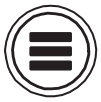
- ઉપયોગ કરો
 અને
અને  OUTPUT પસંદ કરવા માટે, અને દબાવો
OUTPUT પસંદ કરવા માટે, અને દબાવો  .
.

- ઉપયોગ કરો
 અને
અને  લાઇન આઉટ પસંદ કરવા માટે, અને દબાવો.
લાઇન આઉટ પસંદ કરવા માટે, અને દબાવો.

- ઉપયોગ કરો
 અને
અને  લિમિટર પસંદ કરવા માટે અને દબાવો
લિમિટર પસંદ કરવા માટે અને દબાવો  .
.

મર્યાદા વાપરીને
- ઉપયોગ કરો
 અને
અને  ચાલુ / બંધ પસંદ કરવા માટે અને દબાવો
ચાલુ / બંધ પસંદ કરવા માટે અને દબાવો  .
.

- ઉપયોગ કરો
 અને
અને  ચાલુ કરવા માટે, અને દબાવો
ચાલુ કરવા માટે, અને દબાવો  .
.

પ્રકાર સુયોજિત કરી રહ્યા છે
- ઉપયોગ કરો
 અને
અને  પ્રકાર પસંદ કરવા માટે અને દબાવો
પ્રકાર પસંદ કરવા માટે અને દબાવો  .
.

- ઉપયોગ કરો
 અને
અને  પ્રકાર પસંદ કરવા માટે અને દબાવો
પ્રકાર પસંદ કરવા માટે અને દબાવો  .
.

થ્રેશોલ્ડ સુયોજિત કરી રહ્યા છે
આ બેઝ લેવલ સેટ કરે છે જ્યાંથી લિમિટર કાર્ય કરે છે
- ઉપયોગ કરો
 અને
અને  થ્રેશોલ્ડ પસંદ કરવા માટે, અને દબાવો
થ્રેશોલ્ડ પસંદ કરવા માટે, અને દબાવો  .
.

- ઉપયોગ કરો
 અને
અને  સેટિંગને સમાયોજિત કરવા માટે, અને દબાવો
સેટિંગને સમાયોજિત કરવા માટે, અને દબાવો  .
.

હુમલો સમય સુયોજિત કરી રહ્યા છે
આ ઇનપુટ પછી કમ્પ્રેશન શરૂ થાય ત્યાં સુધી સમયની રકમ સેટ કરે છે
સિગ્નલ થ્રેશોલ્ડ કરતાં વધી ગયો છે.
- ઉપયોગ કરો
 અને
અને  એટેક ટાઇમ પસંદ કરવા માટે અને દબાવો
એટેક ટાઇમ પસંદ કરવા માટે અને દબાવો  .
.

- ઉપયોગ કરો
 અને
અને  સમય સંતુલિત કરવા માટે, અને દબાવો
સમય સંતુલિત કરવા માટે, અને દબાવો  .
.

પ્રકાશનનો સમય સેટ કરવો
ઇનપુટ પછી કમ્પ્રેશન અટકે ત્યાં સુધી આ સમયની રકમ સેટ કરે છે
સિગ્નલ થ્રેશોલ્ડ નીચે જાય છે.
- ઉપયોગ કરો
 અને
અને  પ્રકાશન સમય પસંદ કરવા માટે, અને દબાવો
પ્રકાશન સમય પસંદ કરવા માટે, અને દબાવો  .
.

- ઉપયોગ કરો
 અને
અને  સમય સંતુલિત કરવા માટે, અને દબાવો
સમય સંતુલિત કરવા માટે, અને દબાવો  .
.

લિમિટરને જોડવું
લાઇન આઉટપુટ લિમિટરને લિંક કરી શકાય છે અથવા સ્વતંત્ર રીતે લાગુ કરી શકાય છે.
- ઉપયોગ કરો
 અને
અને  લિંક પસંદ કરવા માટે, અને દબાવો
લિંક પસંદ કરવા માટે, અને દબાવો  .
.

- ઉપયોગ કરો
 અને
અને  બંધ પસંદ કરવા માટે, અને દબાવો
બંધ પસંદ કરવા માટે, અને દબાવો  .
.

| સેટિંગ | સમજૂતી |
| બંધ | અલગ મર્યાદિત કામગીરી. |
| On | લિંક્સ લિમિટર .પરેશન. જો ક્યાં તો કડી થયેલ સિગ્નલ માટેનો સંકેત થ્રેશોલ્ડ સુધી પહોંચે છે, તો લિમિટર બંને ચેનલો પર કાર્ય કરશે. |
લાઇન આઉટપુટ પર મોકલેલા સંકેતો પસંદ કરવાનું
લાઇન આઉટપુટ પર મોકલવામાં આવેલા સિગ્નલનો પ્રકાર દરેક ટ્રેક માટે ક્યાં તો પ્રિફેડર અથવા પોસ્ટફેડર પર સેટ કરી શકાય છે
- દબાવો
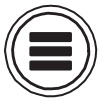
- ઉપયોગ કરો
 અને
અને  OUTPUT પસંદ કરવા માટે, અને દબાવો
OUTPUT પસંદ કરવા માટે, અને દબાવો  .
.

- ઉપયોગ કરો
 અને
અને  લાઈન આઉટ પસંદ કરવા માટે અને દબાવો
લાઈન આઉટ પસંદ કરવા માટે અને દબાવો  .
.

- ઉપયોગ કરો
 અને
અને  રાઉટીંગ પસંદ કરવા માટે અને દબાવો
રાઉટીંગ પસંદ કરવા માટે અને દબાવો  .
.

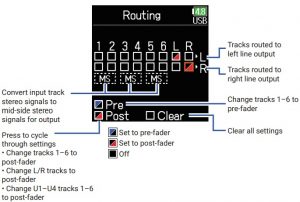
ઈશારો:
દબાવો ![]() વિકલ્પો દ્વારા ચક્ર પર જાઓ: પ્રિફેડર → પોસ્ટફેડર → બંધ
વિકલ્પો દ્વારા ચક્ર પર જાઓ: પ્રિફેડર → પોસ્ટફેડર → બંધ
નોંધ
- જ્યારે રેક સાથે એઆઈએફ ચાલુ પર સેટ હોય, ત્યારે યુએસબી ટ્ર trackક 1–4 સોંપી શકાય છે.
- ટ્ર–ક્સ 1-6ને પ્રીફેડર અથવા પોસ્ટફેડર પર સેટ કરી શકાય છે.
- એલ / આર ટ્રેક્સ ફક્ત પોસ્ટફેડર પર સેટ કરી શકાય છે.
- 1–6, એલ / આર અને યુએસબી 1–4 એક જ સમયે સેટ કરી શકાતા નથી. પસંદ કરી રહ્યું છે
એક પ્રકાર બીજાને નાપસંદ કરશે. - જ્યારે મીડ સાઇડ સ્ટીરિઓ મોનિટરિંગ સક્ષમ હશે, ત્યારે પૂર્વ-ફેડર ટ્રેક્સ આવશે
વિચિત્ર ટ્રેક્સ સાથે, લાઇન આઉટપુટ ચેનલો પર આપમેળે રૂટ થવું
ડાબી અને જમણી બાજુએ પણ ટ્રેક કરે છે. આ કિસ્સામાં, રૂટીંગ હોઈ શકતું નથી
મેન્યુઅલી બદલાયેલ છે.
ટાઈમકોડ
ટાઇમકોડ પૂરો થયોview
આ  ઇનપુટ અને આઉટપુટ એસએમપીટીઇ ટાઇમકોડ કરી શકે છે.
ઇનપુટ અને આઉટપુટ એસએમપીટીઇ ટાઇમકોડ કરી શકે છે.
ટાઈમકોડ એ વિડીયો અને ઓડિયો રેકોર્ડ કરતી વખતે ડેટા પર લખેલ સમયની માહિતી છે. તેનો ઉપયોગ વિડીયો એડિટિંગ, અન્ય ઉપકરણોના નિયંત્રણ અને ઓડિયો અને વિડીયોના સુમેળ માટે થાય છેample
સંપાદન માટે ટાઇમ કોડનો ઉપયોગ કરવો
જો વિડિઓ અને audioડિઓ ડેટા બંનેએ ટાઇમકોડ રેકોર્ડ કર્યું હોય, તો સંપાદન માટે નોનલાઇનર સંપાદન સ softwareફ્ટવેરનો ઉપયોગ કરતી વખતે તેમને સમયરેખામાં ગોઠવવા અને તેમને એક સાથે સિંક્રનાઇઝ કરવું સરળ છે.
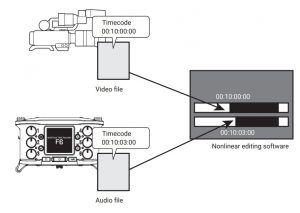
ઈશારો: આ  ઉચ્ચ-ચોકસાઇવાળા cસિલેટરનો ઉપયોગ કરે છે જેની પે generationીને સક્ષમ કરે છે
ઉચ્ચ-ચોકસાઇવાળા cસિલેટરનો ઉપયોગ કરે છે જેની પે generationીને સક્ષમ કરે છે
દર 0.5 દીઠ 24 ફ્રેમથી ઓછી તફાવત સાથે સચોટ ટાઇમકોડ
કલાક
જોડાણ ભૂતપૂર્વample
એપ્લિકેશન મુજબ નીચેના જેવા જોડાણો શક્ય છે.
વિડિઓ ક cameraમેરાથી સિંક્રનાઇઝ કરી રહ્યું છે
આ  માઇક ઇનપુટ સાથે રેકોર્ડ્સ અને ટાઇમકોડ પ્રસારિત કરે છે.
માઇક ઇનપુટ સાથે રેકોર્ડ્સ અને ટાઇમકોડ પ્રસારિત કરે છે.
આ  તે ટાઇમકોડને રેકોર્ડ કરે છે કે જે તે theડિઓથી પોતાને બનાવે છે
તે ટાઇમકોડને રેકોર્ડ કરે છે કે જે તે theડિઓથી પોતાને બનાવે છે
ડેટા. વિડિઓ ક cameraમેરા દ્વારા પ્રાપ્ત થયેલ ટાઇમકોડ સાથે રેકોર્ડ કરેલા છે
વિડિઓ ડેટા
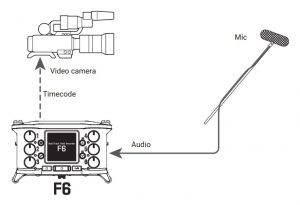
ઇનપુટિંગ ટાઇમકોડ
ટાઇમકોડ ટાઇમકોડ જનરેટરથી પ્રસારિત થાય છે.
બંને ધ  અને વિડિઓ ક cameraમેરો ટાઇમકોડ પ્રાપ્ત કરે છે અને તેના audioડિઓ અને વિડિઓ ડેટાથી તેને રેકોર્ડ કરે છે.
અને વિડિઓ ક cameraમેરો ટાઇમકોડ પ્રાપ્ત કરે છે અને તેના audioડિઓ અને વિડિઓ ડેટાથી તેને રેકોર્ડ કરે છે.
ઇનપુટ ટાઇમકોડનો ઉપયોગ theડિઓ ઘડિયાળને સુમેળ કરવા માટે પણ થઈ શકે છે  .
.
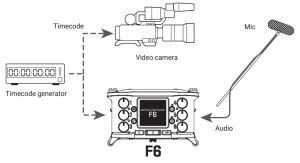
ટાઇમકોડ સેટ કરી રહ્યું છે
- દબાવો
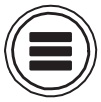
- ઉપયોગ કરો
 અને
અને  ટાઇમકોડ પસંદ કરવા માટે અને દબાવો
ટાઇમકોડ પસંદ કરવા માટે અને દબાવો  .
.
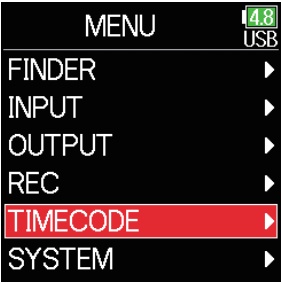
| મોડ | ટાઇમકોડ મોડ સેટ કરવા માટે, જ્યારે રેકોર્ડિંગ બંધ થાય ત્યારે ટાઇમકોડ આઉટપુટ, audioડિઓ ક્લોક સાથે સિંક્રનાઇઝેશન અને જ્યારે કોઈ બાહ્ય ટાઇમકોડ ઇનપુટ ન હોય ત્યારે આંતરિક imecode ઓપરેશન. |
| FPS | આંતરિક ટાઇમકોડનો ફ્રેમ રેટ સેટ કરવા માટે ઉપયોગ કરો. |
| જામ | આંતરિક ટાઇમકોડ દ્વારા ટાઇમકોડ IN / OUT જેક દ્વારા ટાઇમકોડ ઇનપુટને જામિંગ સેટ કરવા માટે ઉપયોગ કરો. આનો ઉપયોગ પસંદ કરેલ સેટ મૂલ્ય પર આંતરિક ટાઇમકોડને ફરીથી પ્રારંભ કરવા માટે થઈ શકે છે. |
| યુબ્સ | ટાઇમકોડમાં શામેલ હોઈ શકે તેવા વપરાશકર્તા બિટ્સના મોડ અને સામગ્રીને સેટ કરવા માટે ઉપયોગ કરો. |
| Autoટો રીક વિલંબ | ટાઇમકોડ પ્રાપ્ત થયા પછી રેકોર્ડિંગ શરૂ ન થાય ત્યાં સુધી સમયનો સમય સેટ કરવા માટે ઉપયોગ કરો. |
| ટીસી શરૂ કરો | જ્યારે જામિંગ ટાઇમકોડ શરૂ થાય છે ત્યારે વપરાયેલ મૂલ્યને સેટ કરવા અને આરટીસી પર જામિંગ કરતી વખતે ચોકસાઇ વધારવા માટે કેલિબ્રેશન માટે ઉપયોગ કરો. |
મોડ સેટ કરી રહ્યું છે
નીચેના પ્રકારની સેટિંગ્સ બનાવી શકાય છે:
- શું આ
 ટાઇમ કોડ જનરેટ કરે છે અથવા બાહ્ય ટાઇમકોડ પ્રાપ્ત કરે છે
ટાઇમ કોડ જનરેટ કરે છે અથવા બાહ્ય ટાઇમકોડ પ્રાપ્ત કરે છે - શું ટાઇમકોડ ચાલુ રહે છે કે નહીં જ્યારે રેકોર્ડિંગ નથી
- ઉપયોગ કરો
 અને
અને  મોડ પસંદ કરવા માટે, અને દબાવો
મોડ પસંદ કરવા માટે, અને દબાવો  .
.
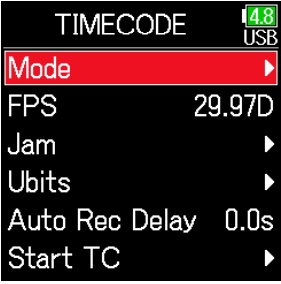
- ઉપયોગ કરો
 અને
અને  મોડ પસંદ કરવા માટે, અને દબાવો
મોડ પસંદ કરવા માટે, અને દબાવો  .
.

- ઉપયોગ કરો
 અને
અને  મોડ પસંદ કરવા માટે અને દબાવો
મોડ પસંદ કરવા માટે અને દબાવો  .
.

| સેટિંગ | સમજૂતી |
| બંધ | રેકોર્ડિંગ માટે કોઈ ટાઇમકોડ લખવામાં આવશે નહીં file. ટાઇમકોડ ટાઇમકોડ ઇન/આઉટ જેકમાંથી આઉટપુટ નહીં હોય. |
| ઇન્ટ ફ્રી રન | આંતરિક ટાઇમકોડ જનરેટ કરવામાં આવશે રેકોર્ડિંગ મોડને ધ્યાનમાં લીધા વગર. આંતરિક ટાઇમકોડ નીચેની મેનૂ આઇટમ્સનો ઉપયોગ કરીને મેન્યુઅલી સેટ કરી શકાય છે.
ટાઇમકોડ હંમેશાં ટાઇમકોડ ઇન / આઉટ જackકમાંથી આઉટપુટ રહેશે. |
| ઇન્ટ રેક ચલાવો | આંતરિક ટાઇમકોડ ફક્ત ત્યારે જ બનાવવામાં આવશે જ્યારે રેકોર્ડિંગ કરવામાં આવશે. આંતરિક ટાઇમકોડ નીચેની મેનૂ આઇટમ્સનો ઉપયોગ કરીને મેન્યુઅલી સેટ કરી શકાય છે
જ્યારે બીજા મોડથી સ્વિચ કરો છો, ત્યારે આંતરિક ટાઇમકોડ છેલ્લા મૂલ્ય પર બંધ થશે. |
| ઇન્ટ આરટીસી રન | આંતરિક ટાઇમકોડ જનરેટ કરવામાં આવશે રેકોર્ડિંગમોડને ધ્યાનમાં લીધા વગર. નીચેની પરિસ્થિતિઓમાં, આંતરિક ટાઇમકોડ આરટીસી (આંતરિક ઘડિયાળ) સાથે સુમેળ કરવામાં આવશે (જામ્ડ).
આ ટાઇમકોડ મોડ પર સ્વિચ કરતી વખતે ટાઇમકોડ હંમેશાં ટાઇમકોડ IN / OUTjack માંથી આઉટપુટ રહેશે. |
| એક્સ્ટ્રા | આંતરિક ટાઇમકોડ બાહ્ય ટાઇમકોડનો પીછો કરશે. જ્યારે કોઈ બાહ્ય ટાઇમકોડ ન હોય ત્યારે, આંતરિક સમયનો કોડ સ્વચાલિત જનરેશન પણ સક્ષમ કરી શકાય છે. |
| એક્સ્ટ્રા ઓટો રેક | આંતરિક ટાઇમકોડ બાહ્ય ટાઇમકોડનો પીછો કરશે. જ્યારે કોઈ બાહ્ય ટાઇમ કોડ ન હોય, ત્યારે આંતરિક ટાઇમકોડનું સ્વચાલિત જનરેશન પણ સક્ષમ કરી શકાય છે. જ્યારે બાહ્ય ટાઇમકોડ ઇનપુટ મળે છે ત્યારે રેકોર્ડિંગ આપમેળે શરૂ થાય છે. જ્યારે બાહ્ય ટાઇમકોડ અટકી જાય ત્યારે રેકોર્ડિંગ આપમેળે અટકી જાય છે. |
આઉટપુટિંગ ટાઇમકોડ ફક્ત ત્યારે જ રેકોર્ડિંગ કરવામાં આવે છે
ટાઇમકોડ IN / OUT જેકમાંથી ટાઇમકોડનું આઉટપુટ છે કે નહીં
જ્યારે રેકોર્ડિંગ બંધ થઈ જાય ત્યારે સેટ કરી શકાય છે.
- ઉપયોગ કરો
 અને
અને  મોડ પસંદ કરવા માટે, અને દબાવો
મોડ પસંદ કરવા માટે, અને દબાવો  .
.

- ઉપયોગ કરો
 અને
અને  ટીસી આઉટ પસંદ કરવા માટે અને દબાવો
ટીસી આઉટ પસંદ કરવા માટે અને દબાવો  .
.

- ઉપયોગ કરો
 અને
અને  ફક્ત રેક પસંદ કરવા માટે અને દબાવો
ફક્ત રેક પસંદ કરવા માટે અને દબાવો  .
.

નોંધ
Recording જ્યારે રેકોર્ડિંગ / પ્લેબેક થોભાવવામાં આવે છે ત્યારે ટાઇમકોડ આઉટપુટ ચાલુ રહેશે.
Mode જ્યારે મોડને Offફ, એક્સ્ટ્રા અથવા એક્સ્ટ્રા Autoટો રીક પર સેટ કરવામાં આવે છે ત્યારે આ સેટ કરી શકાતું નથી.
સંકેત
હંમેશા: ટાઇમકોડ હંમેશા રેકોર્ડરની સ્થિતિને ધ્યાનમાં લીધા વિના આઉટપુટ હોય છે.
ફક્ત રેક: ટાઇમકોડ એ રેકોર્ડિંગ વખતે જ આઉટપુટ છે.
બાહ્ય ટાઇમકોડ સાથે audioડિઓ ઘડિયાળને સિંક્રનાઇઝ કરી રહ્યું છે
- ઉપયોગ કરો
 અને
અને  મોડ પસંદ કરવા માટે, અને દબાવો
મોડ પસંદ કરવા માટે, અને દબાવો  .
.

- ઉપયોગ કરો
 અને
અને  એક્ઝિટ Audioડિઓ સિંક પસંદ કરવા માટે અને દબાવો
એક્ઝિટ Audioડિઓ સિંક પસંદ કરવા માટે અને દબાવો  .
.

- ઉપયોગ કરો
 અને
અને  ચાલુ કરવા માટે, અને દબાવો
ચાલુ કરવા માટે, અને દબાવો  .
.

જ્યારે કોઈ બાહ્ય ટાઇમકોડ ઇનપુટ ન હોય ત્યારે આપમેળે આંતરિક ટાઇમકોડને સક્ષમ કરવું
બાહ્ય ટાઇમકોડ ન હોય ત્યારે સાતત્ય જાળવવા માટે આંતરિક ટાઇમકોડની સ્વચાલિત જનરેશન સક્ષમ કરી શકાય છે
- ઉપયોગ કરો
 અને
અને  મોડ પસંદ કરવા માટે, અને દબાવો
મોડ પસંદ કરવા માટે, અને દબાવો  .
.

- ઉપયોગ કરો
 અને
અને  એક્ઝિટ કન્ટિઅન્સ પસંદ કરવા માટે અને દબાવો
એક્ઝિટ કન્ટિઅન્સ પસંદ કરવા માટે અને દબાવો  .
.

- ઉપયોગ કરો
 અને
અને  પસંદ કરવા માટે, અને દબાવો
પસંદ કરવા માટે, અને દબાવો  .
.

આંતરિક ટાઇમકોડ માટે વપરાશકર્તા બિટ્સ સેટ કરી રહ્યું છે
વપરાશકર્તા બીટ્સ એ ડેટા છે જે ટાઇમકોડમાં સમાવેશ માટે સેટ કરી શકાય છે. 8 સંખ્યાઓ (0-9) અને અક્ષરો (A – F) શામેલ કરી શકાય છે. રેકોર્ડિંગ તારીખ માહિતી, ઉદાampલે, પછીથી સંપાદન કરતી વખતે ઉપયોગી થઈ શકે છે.
વપરાશકર્તા બિટ્સ (યુબિટ્સ) મોડ સુયોજિત કરી રહ્યા છે
- ઉપયોગ કરો
 અને
અને  યુબેસ પસંદ કરવા માટે અને દબાવો
યુબેસ પસંદ કરવા માટે અને દબાવો  .
.

- ઉપયોગ કરો
 અને
અને  મોડ પસંદ કરવા માટે, અને દબાવો
મોડ પસંદ કરવા માટે, અને દબાવો  .
.

- ઉપયોગ કરો
 અને
અને  મોડ પસંદ કરવા માટે અને દબાવો
મોડ પસંદ કરવા માટે અને દબાવો  .
.

| સેટિંગ | સમજૂતી |
| uu uu uu uu | સંપાદન સ્ક્રીન પર આ મૂલ્યો ઇચ્છિત મુજબ સેટ કરી શકાય છે. |
| મીમી ડી વાય યુયુ | આરટીસી સેટિંગનો ઉપયોગ કરીને તે ક્રમમાં મહિનો, દિવસ અને વર્ષ આપમેળે દાખલ થાય છે. "Uu" વેલ્યુ એડિટ સ્ક્રીન પર ઇચ્છિત પ્રમાણે સેટ કરી શકાય છે. |
| dd મીમી yy uu | તે ક્રમમાં દિવસ, મહિનો અને વર્ષ આપમેળે દાખલ થાય છે આરટીસી સેટિંગનો ઉપયોગ કરીને. "Uu" વેલ્યુ એડિટ સ્ક્રીન પર ઇચ્છિત પ્રમાણે સેટ કરી શકાય છે. |
| yy મીમી ડીડી યુયુ | વર્ષ, મહિનો અને દિવસ આપમેળે તે ક્રમમાં આરટીસી સેટિંગનો ઉપયોગ કરીને દાખલ થાય છે. "Uu" વેલ્યુ એડિટ સ્ક્રીન પર ઇચ્છિત પ્રમાણે સેટ કરી શકાય છે. |
ઈશારો: ફક્ત “યુયુ” આઇટમ્સ બદલી શકાય છે.
વપરાશકર્તા બિટ્સ સુયોજિત કરી રહ્યા છે (યુબિટ્સ)
- ઉપયોગ કરો
 અને
અને  યુબેસ પસંદ કરવા માટે અને દબાવો
યુબેસ પસંદ કરવા માટે અને દબાવો  .
.

- ઉપયોગ કરો
 અને
અને  સંપાદન પસંદ કરવા માટે અને દબાવો
સંપાદન પસંદ કરવા માટે અને દબાવો  .
.

- મૂલ્યમાં ફેરફાર કરો
કર્સર ખસેડો અથવા કિંમત બદલો
ઉપયોગ કરો અને
અને  ફેરફાર કરવા માટે પરિમાણ પસંદ કરવા માટે: દબાવો
ફેરફાર કરવા માટે પરિમાણ પસંદ કરવા માટે: દબાવો  .
.

- જ્યારે સેટિંગ થઈ જાય, ત્યારે વાપરો
 અને
અને  એન્ટર પસંદ કરવા માટે અને દબાવો
એન્ટર પસંદ કરવા માટે અને દબાવો  .
.

આંતરિક ટાઇમકોડ માટે ફ્રેમ રેટ સેટ કરવો
- ઉપયોગ કરો
 અને
અને  FPS પસંદ કરવા માટે, અને દબાવો
FPS પસંદ કરવા માટે, અને દબાવો  .
.

- ઉપયોગ કરો
 અને
અને  ફ્રેમ રેટ પસંદ કરવા માટે અને દબાવો
ફ્રેમ રેટ પસંદ કરવા માટે અને દબાવો  .
.

| સેટિંગ | સમજૂતી |
| 23.976ND | એચડી કેમેરા અને અન્ય હાઇ-ડેફિનેશન વિડિઓ રેકોર્ડિંગ સાથે ઉપયોગમાં લેવાતા આ સૌથી સામાન્ય ફ્રેમ રેટ છે. વાસ્તવિક સમય કરતાં 0.1% દ્વારા ગણતરી ધીમી છે. 24ND આ ફિલ્મના રેકોર્ડિંગ માટે વપરાયેલ માનક ફ્રેમ રેટ છે. આનો ઉપયોગ એચડી કેમેરા સાથે પણ થાય છે. 25 મી આ PAL વિડિઓ માટેનો ફ્રેમ રેટ છે. આ PAL વિડિઓ માટે વપરાય છે, જે યુરોપ અને અન્ય પ્રદેશોમાં વપરાય છે. |
| 29.97ND | આ એક ફ્રેમ રેટ છે જે એનટીએસસી કલર વિડિઓ અને એચડી કેમેરા માટે વપરાય છે. વાસ્તવિક સમય કરતાં 0.1% દ્વારા ગણતરી ધીમી છે. આનો ઉપયોગ એનટીએસસી વિડિઓ માટે થાય છે, જેનો ઉપયોગ જાપાન, યુનાઇટેડ સ્ટેટ્સ અને અન્ય દેશોમાં થાય છે. |
| 29.97D | આ એક ગોઠવ્યો ફ્રેમ રેટ છે જે ડ્રોપ ફ્રેમનો ઉપયોગ એનટીએસસીને વાસ્તવિક સમય સાથે મેચ કરવા માટે કરે છે. આનો ઉપયોગ બ્રોડકાસ્ટ માટે વિડિઓ સાથે કરવામાં આવે છે જેનો વાસ્તવિક સમયમર્યાદા સાથે મેળ થવો જરૂરી છે. |
| 30ND | આનો ઉપયોગ એનટીએસસી વિડિઓમાં સ્થાનાંતરિત થતી ફિલ્મ સાથે અવાજને સિંક્રનાઇઝ કરવા માટે થાય છે. જાપાન, યુનાઇટેડ સ્ટેટ્સ અને અન્ય દેશોમાં બ્લેક-વ્હાઇટ ટેલિવિઝન માટે આ એક પ્રમાણભૂત ફ્રેમ રેટનો ઉપયોગ થાય છે. |
| 30D | આ દરનો ઉપયોગ ખાસ એપ્લિકેશનો માટે થાય છે. આ એનટીએસસીમાં સ્થાનાંતરિત થનારી ફિલ્મ અવાજ સાથે 29.97 fps ડ્રોપ ફ્રેમમાં સિંક્રનાઇઝ કરે છે. વાસ્તવિક સમય કરતાં 0.1% દ્વારા ગણતરી ઝડપી છે. |
નોંધ: બધા વિડિઓ અને audioડિઓ ડેટા માટે વપરાયેલા ઉપકરણો પર મેચ કરવા માટે ફ્રેમ દર અગાઉથી સેટ કરવા આવશ્યક છે.
જામિંગ આંતરિક ટાઇમકોડ
ટાઇમકોડ ઇન જેક દ્વારા ટાઇમકોડ ઇનપુટનો ઉપયોગ આંતરિક સમય કોડને સેટ કરવા માટે થાય છે
- ઉપયોગ કરો
 અને
અને  પસંદ કરવા માટે, અને દબાવો
પસંદ કરવા માટે, અને દબાવો  .
. - ઉપયોગ કરો
 અને
અને  પસંદ કરવા માટે, અને દબાવો
પસંદ કરવા માટે, અને દબાવો  .
.
કોઈ આંતરિક મૂલ્ય સાથે આંતરિક ટાઇમકોડ ફરીથી પ્રારંભ કરો
- ઉપયોગ કરો
 અને
અને  પસંદ કરવા માટે, અને દબાવો
પસંદ કરવા માટે, અને દબાવો  .
.

- ઉપયોગ કરો
 અને
અને  પસંદ કરવા માટે, અને દબાવો
પસંદ કરવા માટે, અને દબાવો  .
.

- રીસ્ટાર્ટ વેલ્યુ મૂવ કર્સર પસંદ કરો અથવા વેલ્યુ બદલો
ઉપયોગ કરો અને
અને  ફેરફાર કરવા માટે પરિમાણ પસંદ કરવા માટે: દબાવો
ફેરફાર કરવા માટે પરિમાણ પસંદ કરવા માટે: દબાવો  .
.

- ઉપયોગ કરો
 અને
અને  ફરીથી પ્રારંભ કરવા માટે, અને દબાવો પસંદ કરવા માટે
ફરીથી પ્રારંભ કરવા માટે, અને દબાવો પસંદ કરવા માટે  .
.

સ્વચાલિત ટાઇમકોડ રેકોર્ડિંગ વિલંબ સેટ કરવો
જો બાહ્ય ટાઇમકોડ પ્રાપ્ત થાય ત્યારે આપમેળે રેકોર્ડ કરવા માટે સેટ કરેલ હોય, જો ટૂંકા રકમ માટે ટાઇમકોડ પ્રાપ્ત થાય તો બિનજરૂરી રેકોર્ડિંગ થઈ શકે છે. આને રોકવા માટે, ટાઇમકોડ પ્રાપ્ત થયા પછી રેકોર્ડિંગ શરૂ થાય ત્યાં સુધી સમયનો સમય સેટ કરી શકાય છે.
- દબાવો
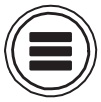
- ઉપયોગ કરો
 અને
અને  ટાઇમકોડ પસંદ કરવા માટે અને દબાવો
ટાઇમકોડ પસંદ કરવા માટે અને દબાવો  .
.

- ઉપયોગ કરો
 અને
અને  સ્વત Rec પુન Rec વિલંબ પસંદ કરવા માટે અને દબાવો
સ્વત Rec પુન Rec વિલંબ પસંદ કરવા માટે અને દબાવો  .
.

- ઉપયોગ કરો
 અને
અને  સમય સંતુલિત કરવા માટે, અને દબાવો
સમય સંતુલિત કરવા માટે, અને દબાવો  .
.

ઈશારો: આ 0.0 થી 8.0 સે સુધી સેટ કરી શકાય છે.
સ્ટાર્ટઅપમાં ઉપયોગમાં લેવાતા ટાઇમકોડ પ્રારંભિકરણને સેટ કરવું
જ્યારે ધ  બંધ છે, આંતરિક ટાઇમકોડ અટકે છે, તેથી ટાઇમકોડ આપમેળે પ્રારંભ થવા પર (જામ્ડ) થાય છે. તે સમયે જામિંગ માટે વપરાયેલ મૂલ્ય સેટ કરી શકાય છે.
બંધ છે, આંતરિક ટાઇમકોડ અટકે છે, તેથી ટાઇમકોડ આપમેળે પ્રારંભ થવા પર (જામ્ડ) થાય છે. તે સમયે જામિંગ માટે વપરાયેલ મૂલ્ય સેટ કરી શકાય છે.
- દબાવો
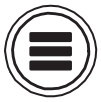
- ઉપયોગ કરો
 અને
અને  TIMEMODE પસંદ કરવા માટે, અને દબાવો
TIMEMODE પસંદ કરવા માટે, અને દબાવો  .
.

- ઉપયોગ કરો
 અને
અને  પ્રારંભ ટીસી પસંદ કરવા માટે, અને દબાવો
પ્રારંભ ટીસી પસંદ કરવા માટે, અને દબાવો  .
.

પ્રારંભ સમયે ટાઇમકોડ કેવી રીતે પ્રારંભ થાય છે તે સુયોજિત કરી રહ્યા છે
- ઉપયોગ કરો
 અને
અને  મોડ પસંદ કરવા માટે, અને દબાવો
મોડ પસંદ કરવા માટે, અને દબાવો  .
.

- ઉપયોગ કરો
 અને
અને  ટાઇમકોડ પ્રારંભ કેવી રીતે થાય છે તે પસંદ કરવા માટે અને દબાવો
ટાઇમકોડ પ્રારંભ કેવી રીતે થાય છે તે પસંદ કરવા માટે અને દબાવો  .
.

| સેટિંગ | સમજૂતી |
| ફરીથી પ્રારંભ સમય | જ્યારે પ્રારંભ થાય છે, ત્યારે રીસ્ટાર્ટ દ્વારા સેટ કરેલું મૂલ્ય આંતરિક ટાઇમ કોડને જામ કરવા માટે વપરાય છે. |
| આરટીસી | જ્યારે પ્રારંભ થાય છે, ત્યારે તેનો ટાઇમકોડ ટાઇમકોડથી પુન restoredસ્થાપિત થાય છે જ્યારે પાવર બંધ કરવામાં આવ્યો હતો અને તારીખ / સમય (આરટીસી) સેટિંગનો ઉપયોગ કરીને વીતેલા સમય દ્વારા અદ્યતન કરવામાં આવ્યો હતો, કારણ કે આરટીસી આંતરિક ટાઇમકોડ કરતા ઓછો ચોક્કસ છે, તેથી વિસંગતતાઓ જોવા મળશે. |
પાવર બંધ થયા પછી ટાઇમકોડ ભૂલો સુધારી રહ્યા છીએ
જ્યારે સ્ટાર્ટ ટીસી મોડ આરટીસી પર સેટ કરેલો હોય, ત્યારે પાવર બંધ હોય તો ટાઇમકોડ ચોકસાઈ ઘટશે. આ ફંક્શનનો ઉપયોગ પાવર બંધ હોય તો પણ લગભગ 0.2 પીપીએમ સુધી ચોકસાઇ સુધારવા માટે થઈ શકે છે.
- ઉપયોગ કરો
 અને
અને  RTC TC Calib પસંદ કરવા માટે, અને દબાવો
RTC TC Calib પસંદ કરવા માટે, અને દબાવો  .
.

- ઉપયોગ કરો
 અને
અને  એક્ઝેક્યુટ પસંદ કરવા માટે અને દબાવો
એક્ઝેક્યુટ પસંદ કરવા માટે અને દબાવો  .
.

- કેલિબ્રેશન પૂર્ણ થાય છે

- કેલિબ્રેશન રદ કરવા માટે, દબાવો
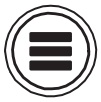 , પછી ઉપયોગ કરો
, પછી ઉપયોગ કરો  અને
અને  એક્ઝિટ પસંદ કરવા માટે અને દબાવો
એક્ઝિટ પસંદ કરવા માટે અને દબાવો  .
.

યુએસબી ફંક્શંસનો ઉપયોગ કરવો
કમ્પ્યુટરથી ડેટાની આપલે
કમ્પ્યુટર સાથે કનેક્ટ કરીને, કાર્ડ્સ પરનો ડેટા ચકાસી અને કiedપિ કરી શકાય છે.
કનેક્ટિંગ
- દબાવો
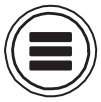
- ઉપયોગ કરો
 અને
અને  સિસ્ટમને પસંદ કરવા માટે અને દબાવો
સિસ્ટમને પસંદ કરવા માટે અને દબાવો  .
.

- ઉપયોગ કરો
 અને
અને  યુએસબી પસંદ કરવા માટે, અને દબાવો
યુએસબી પસંદ કરવા માટે, અને દબાવો  .
.

- ઉપયોગ કરો
 અને
અને  SD કાર્ડ રીડર પસંદ કરવા માટે અને દબાવો
SD કાર્ડ રીડર પસંદ કરવા માટે અને દબાવો  .
.

- ને કનેક્ટ કરવા માટે USB કેબલ નો ઉપયોગ કરો
 અને કમ્પ્યુટર.
અને કમ્પ્યુટર.
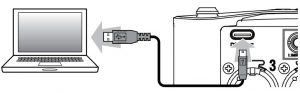
નોંધ: સપોર્ટેડ operatingપરેટિંગ સિસ્ટમ્સ નીચે મુજબ છે.
વિન્ડોઝ: વિન્ડોઝ 7 અથવા પછીનું
મOSકોસ: Mac OS X 10.8 અથવા પછીનું
ડિસ્કનેક્ટ થઈ રહ્યું છે
- કમ્પ્યુટર પર ડિસ્કનેક્ટ કરો.
વિન્ડોઝ:
પસંદ કરો "સુરક્ષિત રીતે હાર્ડવેર દૂર કરો" સાથે.
"સુરક્ષિત રીતે હાર્ડવેર દૂર કરો" સાથે.
મOSકોસ:
ખેંચો ટ્રેશમાં ચિહ્નિત કરો અને તેને છોડો.
ટ્રેશમાં ચિહ્નિત કરો અને તેને છોડો.
નોંધ: હંમેશાં યુએસબી કેબલ દૂર કરતા પહેલા કમ્પ્યુટર ડિસ્કનેક્શન પ્રક્રિયાઓ કરો. - કમ્પ્યુટરથી અને કેબલને ડિસ્કનેક્ટ કરો
 , અને દબાવો
, અને દબાવો 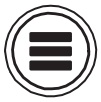 .
.
Audioડિઓ ઇન્ટરફેસ તરીકે ઉપયોગ કરીને
 ઇનપુટ સિગ્નલો એ સીધા કમ્પ્યુટર અથવા iOS ડિવાઇસ પર ઇનપુટ હોઈ શકે છે, અને કમ્પ્યુટર અથવા iOS ડિવાઇસ પરના પ્લેબbackક સિગ્નલો
ઇનપુટ સિગ્નલો એ સીધા કમ્પ્યુટર અથવા iOS ડિવાઇસ પર ઇનપુટ હોઈ શકે છે, અને કમ્પ્યુટર અથવા iOS ડિવાઇસ પરના પ્લેબbackક સિગ્નલો  .
.
કનેક્ટિંગ
- દબાવો
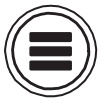
- ઉપયોગ કરો
 અને
અને  સિસ્ટમને પસંદ કરવા માટે અને દબાવો
સિસ્ટમને પસંદ કરવા માટે અને દબાવો  .
.
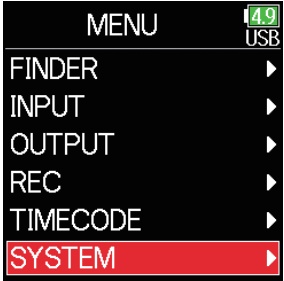
- ઉપયોગ કરો
 અને
અને  યુએસબી પસંદ કરવા માટે, અને દબાવો
યુએસબી પસંદ કરવા માટે, અને દબાવો  .
.
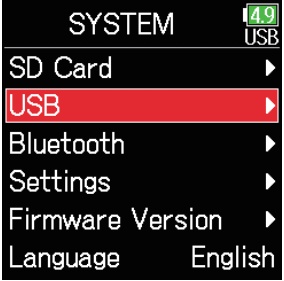
- ઉપયોગ કરો
 અને
અને  Audioડિઓ ઇંટરફેસ પસંદ કરવા માટે, અને દબાવો
Audioડિઓ ઇંટરફેસ પસંદ કરવા માટે, અને દબાવો  .
.
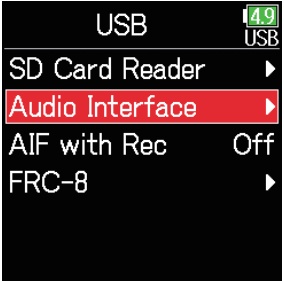
- ઉપયોગ કરો
 અને
અને  મોડ અને કનેક્ટેડ ડિવાઇસ પસંદ કરવા માટે અને દબાવો
મોડ અને કનેક્ટેડ ડિવાઇસ પસંદ કરવા માટે અને દબાવો  .
.
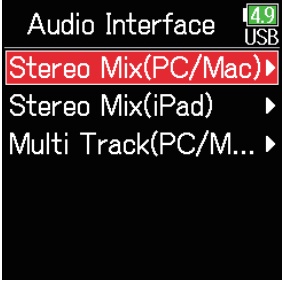
- ને કનેક્ટ કરવા માટે USB કેબલ નો ઉપયોગ કરો
 કમ્પ્યુટર સાથે
કમ્પ્યુટર સાથે
અથવા iOS ઉપકરણ.

ડિસ્કનેક્ટ થઈ રહ્યું છે
- દબાવો
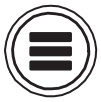
- ઉપયોગ કરો
 અને
અને  એક્ઝિટ પસંદ કરવા માટે અને દબાવો
એક્ઝિટ પસંદ કરવા માટે અને દબાવો  .
.

- ઉપયોગ કરો
 અને
અને  એક્ઝિટ પસંદ કરવા માટે અને દબાવો
એક્ઝિટ પસંદ કરવા માટે અને દબાવો  .
.

- કમ્પ્યુટર અથવા iOS ઉપકરણ અને તેનાથી કેબલને ડિસ્કનેક્ટ કરો
 .
.
તે જ સમયે SD કાર્ડ રેકોર્ડિંગ અને audioડિઓ ઇંટરફેસ વિધેયોનો ઉપયોગ કરવો
એસડી કાર્ડ રેકોર્ડિંગ ઉપરાંત, કમ્પ્યુટરનો ઉપયોગ બેકઅપ રેકોર્ડ કરવા માટે પણ થઈ શકે છે
કનેક્ટિંગ
- દબાવો
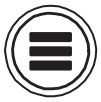
- ઉપયોગ કરો
 અને
અને  સિસ્ટમને પસંદ કરવા માટે અને દબાવો
સિસ્ટમને પસંદ કરવા માટે અને દબાવો  .
.

- ઉપયોગ કરો
 અને
અને  યુએસબી પસંદ કરવા માટે, અને દબાવો
યુએસબી પસંદ કરવા માટે, અને દબાવો  .
.

- ઉપયોગ કરો
 અને
અને  રેક સાથે એઆઈએફ પસંદ કરવા માટે અને દબાવો
રેક સાથે એઆઈએફ પસંદ કરવા માટે અને દબાવો  .
.

- ઉપયોગ કરો
 અને
અને  ચાલુ કરવા માટે, અને દબાવો
ચાલુ કરવા માટે, અને દબાવો  .
.

- અને કમ્પ્યુટરને કનેક્ટ કરવા માટે USB કેબલનો ઉપયોગ કરો.
નોંધ
- રેક સાથેના એઆઈએફનો ઉપયોગ નીચેની સેટિંગ્સ અને કાર્યો સાથે કરી શકાતો નથી.
- Samp44.1/48 kHz સિવાય લે રેટ સેટિંગ્સ
- SD કાર્ડ રીડર
- ઓડિયો ઈન્ટરફેસ
- વિન્ડોઝ સાથે વાપરવા માટે ડ્રાઇવર જરૂરી છે. ના ડ્રાઇવરને ડાઉનલોડ કરો
ઝૂમ webસાઇટ (www.zoom.co.jp/). - જ્યારે AIF સાથે Rec ને On પર સેટ કરવામાં આવે છે, ત્યારે sampલે રેટ બદલી શકાતો નથી.
- જ્યારે Rec સાથે AIF ચાલુ પર સેટ છે, files સાથે sample દરો જે અલગ છે
સેટિંગ ચલાવી શકાતી નથી. - માંથી પાછા વગાડતા અવાજને મોનિટર કરવા માટે ઇનપુટ સ્રોતને યુએસબી 1–4 પર સેટ કરો
કમ્પ્યુટર અથવા આઉટપુટ રૂટીંગમાં USB1–4 પસંદ કરો.
ડિસ્કનેક્ટ થઈ રહ્યું છે
- દબાવો
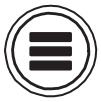
- ઉપયોગ કરો
 અને
અને  બંધ પસંદ કરવા માટે, અને દબાવો
બંધ પસંદ કરવા માટે, અને દબાવો  .
.

- કમ્પ્યુટરથી અને કેબલને ડિસ્કનેક્ટ કરો
 .
.
Audioડિઓ ઇંટરફેસ સેટિંગ્સ
નીચેનો સેટિંગ્સ જ્યારે વાપરી શકાય છે ત્યારે વાપરી શકાય છે  ઓડિયો ઇન્ટરફેસ તરીકે.
ઓડિયો ઇન્ટરફેસ તરીકે.
લૂપ બેક સેટ કરી રહ્યું છે (ફક્ત સ્ટીરિયો મિક્સ)
આ ફંક્શન કમ્પ્યુટર અથવા iOS ડિવાઇસમાંથી પ્લેબેક અવાજને. સાથે ભળે છે  ઇનપુટ અને કમ્પ્યુટર અથવા iOS ડિવાઇસ (લૂપ બેક) પર પાછા મિશ્રણ મોકલે છે.
ઇનપુટ અને કમ્પ્યુટર અથવા iOS ડિવાઇસ (લૂપ બેક) પર પાછા મિશ્રણ મોકલે છે.
આ ફંક્શનનો ઉપયોગ કમ્પ્યુટરથી પાછા વગાડવામાં આવેલા સંગીતમાં વર્ણન ઉમેરવા અને મિશ્રણને રેકોર્ડ કરવા અથવા તેને કમ્પ્યુટર પર સ્ટ્રીમ કરવા માટે કરી શકાય છે, ઉદાહરણ તરીકેample
- દબાવો
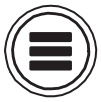
- ઉપયોગ કરો
 અને
અને  લૂપ બેક પસંદ કરવા માટે અને દબાવો
લૂપ બેક પસંદ કરવા માટે અને દબાવો  .
.

- ઉપયોગ કરો
 અને
અને  ચાલુ કરવા માટે, અને દબાવો
ચાલુ કરવા માટે, અને દબાવો  .
.

મિશ્રણ ઇનપુટ્સ
ઇનપુટ્સનું મિશ્રણ સંતુલન વ્યવસ્થિત કરી શકાય છે. અહીં બનાવેલી સંતુલન સેટિંગ્સનો ઉપયોગ કરીને ઇનપુટ સિગ્નલો કમ્પ્યુટર અથવા iOS ઉપકરણ પર મોકલવામાં આવશે. સ્ટીરિયો મિક્સ સેટિંગનો ઉપયોગ કરતી વખતે, મિશ્ર સ્ટીરિયો સિગ્નલ મોકલવામાં આવશે.
- હોમ સ્ક્રીન પર મિક્સર ખોલો

- પરિમાણ સેટિંગ્સ સમાયોજિત કરો. સેટિંગ્સ કેવી રીતે બદલવી તે માટે "ઇનપુટ સિગ્નલ મોનિટરિંગ બેલેન્સને સમાયોજિત કરવું" જુઓ.
નિયંત્રક તરીકે FRC-8 નો ઉપયોગ કરવો
જ્યારે એફઆરસી -8 કનેક્ટ થયેલ છે  , તેનો ઉપયોગ સેટિંગ્સને વ્યવસ્થિત કરવા માટે કરી શકાય છે, જેમાં ટ્રિમ, ફેડર અને પાન શામેલ છે.
, તેનો ઉપયોગ સેટિંગ્સને વ્યવસ્થિત કરવા માટે કરી શકાય છે, જેમાં ટ્રિમ, ફેડર અને પાન શામેલ છે.
નોંધ
એ.એ. બેટરીઓ સાથે કામ કરતી વખતે FRC-8 નો ઉપયોગ કરી શકાતો નથી. જ્યારે બહુવિધ વીજ પુરવઠો એક સાથે જોડાયેલ હોય ત્યારે  , વીજ પુરવઠો ઉપયોગમાં લેવાય છે
, વીજ પુરવઠો ઉપયોગમાં લેવાય છે
બાકીના બેટરી ચાર્જ મુજબ આપમેળે બદલાશે. જ્યારે તે એએ બેટરી પર સ્વિચ કરે છે, ત્યારે એફઆરસી -8 સાથેનું જોડાણ અવરોધિત કરવામાં આવશે.
- દબાવો
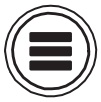
- ઉપયોગ કરો
 અને
અને  સિસ્ટમને પસંદ કરવા માટે અને દબાવો
સિસ્ટમને પસંદ કરવા માટે અને દબાવો  .
.

- ઉપયોગ કરો
 અને
અને  યુએસબી પસંદ કરવા માટે, અને દબાવો
યુએસબી પસંદ કરવા માટે, અને દબાવો  .
.

- ઉપયોગ કરો
 અને
અને  FRC-8 પસંદ કરવા માટે, અને દબાવો
FRC-8 પસંદ કરવા માટે, અને દબાવો  .
.

- ઉપયોગ કરો
 અને
અને  કનેક્ટ કરવાનું પસંદ કરવા માટે અને દબાવો
કનેક્ટ કરવાનું પસંદ કરવા માટે અને દબાવો  .
.

- ને કનેક્ટ કરવા માટે USB કેબલ નો ઉપયોગ કરો
 અને એફઆરસી -8.
અને એફઆરસી -8. - FRC-8 પાવર ચાલુ કરો.
નોંધ
- ડિસ્કનેક્ટ કરતી વખતે, અનપ્લગ કરવા પહેલાં ડિસ્કનેક્ટ પસંદ કરો
યુએસબી કેબલ - કનેક્ટ કરો પસંદ કરો અને યુએસબી પોર્ટથી બસ પાવર સપ્લાય કરવા માટે દબાવો.
જ્યારે બસ પાવર પૂરા પાડવામાં આવે છે, ત્યારે અન્ય કોઈ ઉપકરણને જોડશો નહીં
આ. આવું કરવાથી અથવા કનેક્ટેડ ડિવાઇસને નુકસાન થઈ શકે છે.
સંકેત
જ્યારે એન  અને એફઆરવી -8 કનેક્ટેડ છે, એફઆરસી -8 હંમેશા યુએસબી બસ પાવર પર કાર્ય કરશે. એએ બેટરી અને ડીસી વીજ પુરવઠો કનેક્ટ થયેલ છે
અને એફઆરવી -8 કનેક્ટેડ છે, એફઆરસી -8 હંમેશા યુએસબી બસ પાવર પર કાર્ય કરશે. એએ બેટરી અને ડીસી વીજ પુરવઠો કનેક્ટ થયેલ છે
તે અક્ષમ છે.
એફઆરસી -8 સાથે જોડાયેલ કીબોર્ડનો પ્રકાર સેટ કરવો
પીસી કીબોર્ડ એફઆરસી -8 થી કનેક્ટ થઈ શકે છે અને અક્ષરોને ઇનપુટ કરવા માટે ઉપયોગમાં લેવાય છે.
એફઆરસી -8 થી કનેક્ટેડ પીસી કીબોર્ડનો ઉપયોગ કરવા પ્રકાર સેટ કરો.
- દબાવો
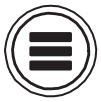
- ઉપયોગ કરો
 અને
અને  સિસ્ટમને પસંદ કરવા માટે અને દબાવો
સિસ્ટમને પસંદ કરવા માટે અને દબાવો  .
.

- ઉપયોગ કરો
 અને
અને  યુએસબી પસંદ કરવા માટે, અને દબાવો
યુએસબી પસંદ કરવા માટે, અને દબાવો  .
.

- ઉપયોગ કરો
 અને
અને  FRC-8 પસંદ કરવા માટે, અને દબાવો
FRC-8 પસંદ કરવા માટે, અને દબાવો  .
.

- ઉપયોગ કરો
 અને
અને  કીબોર્ડ પ્રકાર પસંદ કરવા માટે અને દબાવો
કીબોર્ડ પ્રકાર પસંદ કરવા માટે અને દબાવો  .
.

- ઉપયોગ કરો
 અને
અને  પ્રકાર પસંદ કરવા માટે અને દબાવો
પ્રકાર પસંદ કરવા માટે અને દબાવો  .
.

| સેટિંગ | સમજૂતી |
| US | આ સેટિંગ અંગ્રેજી ભાષીય કીબોર્ડ માટે છે. |
| JP | આ સેટિંગ જાપાની કીબોર્ડ માટે છે. |
એફઆરસી -8 માટે વપરાશકર્તા કીઓ સેટ કરી રહ્યું છે
કાર્યો એફઆરસી -8 વપરાશકર્તા કીઓને સોંપી શકાય છે
- દબાવો
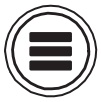
- ઉપયોગ કરો
 અને
અને  સિસ્ટમને પસંદ કરવા માટે અને દબાવો
સિસ્ટમને પસંદ કરવા માટે અને દબાવો  .
.

- ઉપયોગ કરો
 અને
અને  યુએસબી પસંદ કરવા માટે, અને દબાવો
યુએસબી પસંદ કરવા માટે, અને દબાવો  .
.

- ઉપયોગ કરો
 અને
અને  FRC-8 પસંદ કરવા માટે, અને દબાવો
FRC-8 પસંદ કરવા માટે, અને દબાવો  .
.

- ઉપયોગ કરો
 અને
અને  વપરાશકર્તા કી પસંદ કરવા માટે, અને દબાવો
વપરાશકર્તા કી પસંદ કરવા માટે, અને દબાવો  .
.

- ઉપયોગ કરો
 અને
અને  ફંક્શન સોંપવા માટેની ચાવી પસંદ કરવા માટે અને દબાવો
ફંક્શન સોંપવા માટેની ચાવી પસંદ કરવા માટે અને દબાવો  .
.

- ઉપયોગ કરો
 અને
અને  સોંપવા માટે ફંક્શન પસંદ કરવા માટે અને દબાવો
સોંપવા માટે ફંક્શન પસંદ કરવા માટે અને દબાવો  .
.

| સેટિંગ | સમજૂતી |
| કોઈ નહિ | કોઈ કાર્ય સોંપેલ નથી. |
| માર્ક | રેકોર્ડિંગ અને પ્લેબેક દરમિયાન ડબ્લ્યુએવી ફોર્મેટમાં ગુણ ઉમેરો. |
| કી હોલ્ડ | કી હોલ્ડ લક્ષ્યાંક સાથે સેટ કરેલા નિયંત્રણોને અક્ષમ કરવા માટે વાપરો. |
| ક્લિપ સૂચક સાફ કરો | સ્તરના ક્લિપિંગ સૂચકાંકો સાફ કરો. |
| ચક્કર લગાવ્યો | હાલમાં પસંદ કરેલી લીટીને વર્તુળ કરો. |
એફઆરસી -8 એલઇડી તેજ સેટ કરી રહ્યું છે
એફઆરસી -8 ના આગળના ભાગની એલઇડીની તેજ સંતુલિત કરી શકાય છે.
- દબાવો
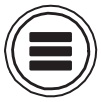
- ઉપયોગ કરો
 અને
અને  સિસ્ટમને પસંદ કરવા માટે અને દબાવો
સિસ્ટમને પસંદ કરવા માટે અને દબાવો  .
.

- ઉપયોગ કરો
 અને
અને  યુએસબી પસંદ કરવા માટે, અને દબાવો
યુએસબી પસંદ કરવા માટે, અને દબાવો  .
.

- ઉપયોગ કરો
 અને
અને  FRC-8 પસંદ કરવા માટે, અને દબાવો
FRC-8 પસંદ કરવા માટે, અને દબાવો  .
.

- ઉપયોગ કરો
 અને
અને  એલઇડી બ્રાઇટનેસ પસંદ કરવા માટે, અને દબાવો
એલઇડી બ્રાઇટનેસ પસંદ કરવા માટે, અને દબાવો  .
.

- ઉપયોગ કરો
 અને
અને  તેજ સમાયોજિત કરવા માટે, અને દબાવો
તેજ સમાયોજિત કરવા માટે, અને દબાવો  .
.

સંકેત આ 5 થી 100 સુધી સેટ કરી શકાય છે.
FRC-8 ફર્મવેરને અપડેટ કરી રહ્યું છે
FRC-8 ફર્મવેર સંસ્કરણને ચકાસી શકાય છે અને નવીનતમ સંસ્કરણ પર અપડેટ કરી શકાય છે. નવીનતમ અપડેટ file ઝૂમ પરથી ડાઉનલોડ કરી શકાય છે webસાઇટ (www.zoom.co.jp)
- "નિયંત્રક તરીકે FRC-8 નો ઉપયોગ કરીને" જુઓ અને તેને કનેક્ટ કરો
 અને એફઆરસી -8.
અને એફઆરસી -8.
નોંધ: એલ બેટરીની બાકીની શક્તિ ઓછી હોય તો અપડેટ કરવું શક્ય નથી. આ સ્થિતિમાં, ચાર્જ થયેલ એલ બેટરીનો ઉપયોગ કરો. - અપડેટની નકલ કરો file SD કાર્ડ પર રુટ ડિરેક્ટરીમાં.
- SD કાર્ડને SD સ્લોટમાં લોડ કરો.
- દબાવો
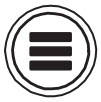
- ઉપયોગ કરો
 અને
અને  સિસ્ટમને પસંદ કરવા માટે અને દબાવો
સિસ્ટમને પસંદ કરવા માટે અને દબાવો  .
. - ઉપયોગ કરો
 અને
અને  યુએસબી પસંદ કરવા માટે, અને દબાવો
યુએસબી પસંદ કરવા માટે, અને દબાવો  .
.

- ઉપયોગ કરો
 અને
અને  FRC-8 પસંદ કરવા માટે, અને દબાવો
FRC-8 પસંદ કરવા માટે, અને દબાવો  .
.

ફર્મવેર આવૃત્તિઓ તપાસી રહ્યું છે
- ઉપયોગ કરો
 અને
અને  ફર્મવેર પસંદ કરવા માટે, અને દબાવો
ફર્મવેર પસંદ કરવા માટે, અને દબાવો  .
.

- ઉપયોગ કરો
 અને
અને  આવૃત્તિ પસંદ કરવા માટે, અને દબાવો
આવૃત્તિ પસંદ કરવા માટે, અને દબાવો  .
.
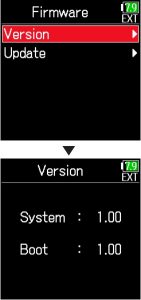
ફર્મવેર અપડેટ કરી રહ્યું છે
- ઉપયોગ કરો
 અને
અને  ફર્મવેર પસંદ કરવા માટે, અને દબાવો
ફર્મવેર પસંદ કરવા માટે, અને દબાવો  .
.

- ઉપયોગ કરો
 અને
અને  અપડેટ પસંદ કરવા માટે, અને દબાવો
અપડેટ પસંદ કરવા માટે, અને દબાવો  .
.

- ઉપયોગ કરો
 અને
અને  અપડેટ પસંદ કરવા માટે, અને દબાવો
અપડેટ પસંદ કરવા માટે, અને દબાવો  .
.

- અપડેટ પૂર્ણ થયા પછી, FRX-8 પાવર બંધ કરો.

નોંધ: અપડેટ દરમિયાન પાવર બંધ કરશો નહીં, SD કાર્ડ દૂર કરશો નહીં અથવા USB કેબલને ડિસ્કનેક્ટ કરશો નહીં. આમ કરવાથી તે અપ્રારંભિક બની શકે છે.
આઇઓએસ ડિવાઇસથી ratingપરેટિંગ
આઇઓએસ ડિવાઇસ સાથે કનેક્ટ થઈ રહ્યું છે
ઝૂઓમ વાયરલેસ એડેપ્ટર (દા.ત. બીટીએ -1) ને કનેક્ટ કરીને અને સમર્પિત નિયંત્રક એપ્લિકેશનનો ઉપયોગ કરીને,  આઇઓએસ ડિવાઇસથી ચલાવી શકાય છે.
આઇઓએસ ડિવાઇસથી ચલાવી શકાય છે.
નોંધ
- સમર્પિત એપ્લિકેશનને પહેલાથી જ iOS ઉપકરણ પર ઇન્સ્ટોલ કરવું આવશ્યક છે. આ
સમર્પિત એપ્લિકેશન એપ્લિકેશન સ્ટોર પરથી ડાઉનલોડ કરી શકાય છે. - એપ્લિકેશનને સેટ અને સંચાલિત કરવાની કાર્યવાહી માટે મેન્યુઅલ જુઓ.
- વાયરલેસ એડેપ્ટર કનેક્ટર કવરને દૂર કરો અને વાયરલેસ એડેપ્ટરને કનેક્ટ કરો.
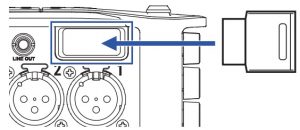
- દબાવો
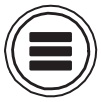
- ઉપયોગ કરો
 અને
અને  સિસ્ટમને પસંદ કરવા માટે અને દબાવો
સિસ્ટમને પસંદ કરવા માટે અને દબાવો  .
.

- ઉપયોગ કરો
 અને
અને  બ્લૂટૂથ પસંદ કરવા માટે, અને દબાવો
બ્લૂટૂથ પસંદ કરવા માટે, અને દબાવો  .
.

- ઉપયોગ કરો
 અને
અને  પસંદ કરવા માટે
પસંદ કરવા માટે  નિયંત્રણ અથવા
નિયંત્રણ અથવા  નિયંત્રણ (iOS 13) અને દબાવો
નિયંત્રણ (iOS 13) અને દબાવો  .આને કનેક્ટેડ iOS ડિવાઇસ દ્વારા ઉપયોગમાં લેવાતા સંસ્કરણ અનુસાર પસંદ કરો.
.આને કનેક્ટેડ iOS ડિવાઇસ દ્વારા ઉપયોગમાં લેવાતા સંસ્કરણ અનુસાર પસંદ કરો.
- ઉપયોગ કરો
 આઇઓએસ 9 - 12 સાથે નિયંત્રણ કરો
આઇઓએસ 9 - 12 સાથે નિયંત્રણ કરો - ઉપયોગ કરો
 આઇઓએસ / આઈપ iPadડોએસ 13 અથવા તેના પછીના (આઇઓએસ 13) ને નિયંત્રિત કરો
આઇઓએસ / આઈપ iPadડોએસ 13 અથવા તેના પછીના (આઇઓએસ 13) ને નિયંત્રિત કરો

- ઉપયોગ કરો
- ઉપયોગ કરો
 અને
અને  કનેક્ટ કરવાનું પસંદ કરવા માટે અને દબાવો
કનેક્ટ કરવાનું પસંદ કરવા માટે અને દબાવો  .
.

- આઇઓએસ ડિવાઇસ પર સમર્પિત એપ્લિકેશન લોંચ કરો.
આ જોડાણ શરૂ કરે છે.
જ્યારે કનેક્શન પૂર્ણ થાય છે, ત્યારે "કનેક્ટેડ" દેખાશે પ્રદર્શન
પ્રદર્શન

સંકેત
- જો જોડી બનાવવા માટે વિનંતી આવે છે
 નિયંત્રણ, ઇનપુટ પાસવર્ડ
નિયંત્રણ, ઇનપુટ પાસવર્ડ
રેકોર્ડર પર બતાવેલ.
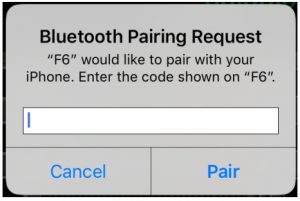
- જો કનેક્શન સફળ નથી, તો iOS ઉપકરણને રેકોર્ડરની નજીક ખસેડો
અથવા બંનેને એવી જગ્યાએ ખસેડો જ્યાં કંઇપણ રેડિયો તરંગોમાં દખલ ન કરે અને
શરૂઆત ફરીથી નિયંત્રણ. આઇઓએસનું બ્લૂટૂથ કાર્ય પણ તેની પુષ્ટિ કરો
ફરીથી નિયંત્રણ. આઇઓએસનું બ્લૂટૂથ કાર્ય પણ તેની પુષ્ટિ કરો
ઉપકરણ વાપરી શકાય છે. જો કનેક્શન હજી પણ શક્ય નથી, તો તેના પર બ્લૂટૂથ ડિવાઇસ તરીકે નોંધણી કરાવવા માટે iOS ઉપકરણ operationપરેશન મેન્યુઅલની સૂચનાઓને અનુસરો. પછી, શરૂઆતથી કાર્યવાહીને પુનરાવર્તિત કરો.
આઇઓએસ ડિવાઇસથી ડિસ્કનેક્ટ કરી રહ્યું છે
- દબાવો
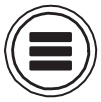
- ઉપયોગ કરો
 અને
અને  સિસ્ટમને પસંદ કરવા માટે અને દબાવો
સિસ્ટમને પસંદ કરવા માટે અને દબાવો  .
.

- ઉપયોગ કરો
 અને
અને  બ્લૂટૂથ પસંદ કરવા માટે, અને દબાવો
બ્લૂટૂથ પસંદ કરવા માટે, અને દબાવો  .
.

- ઉપયોગ કરો
 અને
અને  પસંદ કરવા માટે
પસંદ કરવા માટે  નિયંત્રણ અથવા
નિયંત્રણ અથવા  કન્ટ્રલ (આઇઓએસ 13), અને દબાવો
કન્ટ્રલ (આઇઓએસ 13), અને દબાવો  .
.

- ઉપયોગ કરો
 અને
અને  ડિસ્કનેક્ટ કરવાનું પસંદ કરવા માટે અને દબાવો
ડિસ્કનેક્ટ કરવાનું પસંદ કરવા માટે અને દબાવો  .
.

અલ્ટ્રાસિંક બ્લ્યુ સાથે કનેક્ટ થઈ રહ્યું છે
જો ધ  અલ્ટ્રાસિંક બ્લૂથી કનેક્ટ થયેલ છે, તે ટાઇમકોડ પ્રાપ્ત કરી શકે છે
અલ્ટ્રાસિંક બ્લૂથી કનેક્ટ થયેલ છે, તે ટાઇમકોડ પ્રાપ્ત કરી શકે છે
UltraSync BLUE માંથી અને તેને રેકોર્ડિંગમાં ઉમેરો files.
- વાયરલેસ એડેપ્ટર કનેક્ટર કવરને દૂર કરો અને વાયરલેસ એડેપ્ટરને કનેક્ટ કરો.
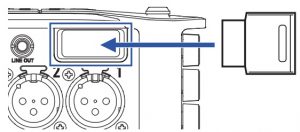
- દબાવો
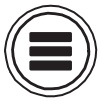
- ઉપયોગ કરો
 અને
અને  સિસ્ટમને પસંદ કરવા માટે અને દબાવો
સિસ્ટમને પસંદ કરવા માટે અને દબાવો  .
.

- ઉપયોગ કરો
 અને
અને  બ્લૂટૂથ પસંદ કરવા માટે, અને દબાવો
બ્લૂટૂથ પસંદ કરવા માટે, અને દબાવો  .
.

- ઉપયોગ કરો
 અને
અને  ટાઇમકોડ પસંદ કરવા માટે, અને દબાવો
ટાઇમકોડ પસંદ કરવા માટે, અને દબાવો  .
.

- ઉપયોગ કરો
 અને
અને  કનેક્ટ કરવાનું પસંદ કરવા માટે અને દબાવો
કનેક્ટ કરવાનું પસંદ કરવા માટે અને દબાવો  .
.
કનેક્ટેડ ડિવાઇસની શોધ શરૂ થશે અને ડિસ્પ્લે પર "શોધ" દેખાશે.

- પસંદ કરો
 અલ્ટ્રાસિંક બ્લૂ પર કનેક્ટેડ ડિવાઇસ તરીકે.
અલ્ટ્રાસિંક બ્લૂ પર કનેક્ટેડ ડિવાઇસ તરીકે.
જ્યારે જોડી પૂર્ણ થાય છે, ત્યારે "કનેક્ટેડ" દેખાશે પ્રદર્શન
પ્રદર્શન

સંકેત
- કનેક્ટેડ પસંદ કરવા માટેની પ્રક્રિયાઓ માટે અલ્ટ્રાસિંક બ્લ્યુ મેન્યુઅલ જુઓ
ઉપકરણો - નો ઉપયોગ કરો
 અને અલ્ટ્રાસિંક બ્લ્યુ શક્ય તેટલું નજીકમાં બનાવવા માટે
અને અલ્ટ્રાસિંક બ્લ્યુ શક્ય તેટલું નજીકમાં બનાવવા માટે
વાતચીત વધુ વિશ્વસનીય. - ભલે અલ્ટ્રાસિંક બ્લ્યુ સાથે વાતચીત અવરોધાય, ટાઇમકોડ
દ્વારા પેદા રેકોર્ડિંગમાં ઉમેરવામાં આવશે files.
રેકોર્ડિંગમાં ઉમેરવામાં આવશે files.
અલ્ટ્રાસિંક બ્લ્યુથી ડિસ્કનેક્ટ કરી રહ્યું છે
ડિસ્કનેક્ટ કરો  અને તેમાંથી રેકોર્ડિંગ ટાઇમકોડ અટકાવવા માટે અલ્ટ્રાસિંક બ્લૂ. જોડાણની માહિતી ડિસ્કનેક્ટ થયા પછી પણ જાળવી રાખવામાં આવશે.
અને તેમાંથી રેકોર્ડિંગ ટાઇમકોડ અટકાવવા માટે અલ્ટ્રાસિંક બ્લૂ. જોડાણની માહિતી ડિસ્કનેક્ટ થયા પછી પણ જાળવી રાખવામાં આવશે.
- દબાવો
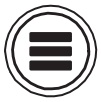
- ઉપયોગ કરો
 અને
અને  સિસ્ટમને પસંદ કરવા માટે અને દબાવો
સિસ્ટમને પસંદ કરવા માટે અને દબાવો  .
.

- ઉપયોગ કરો
 અને
અને  બ્લૂટૂથ પસંદ કરવા માટે, અને દબાવો
બ્લૂટૂથ પસંદ કરવા માટે, અને દબાવો  .
.

- ઉપયોગ કરો
 અને
અને  ટાઇમકોડ પસંદ કરવા માટે, અને દબાવો
ટાઇમકોડ પસંદ કરવા માટે, અને દબાવો  .
.

- ઉપયોગ કરો
 અને
અને  ડિસ્કનેક્ટ કરવાનું પસંદ કરવા માટે અને દબાવો
ડિસ્કનેક્ટ કરવાનું પસંદ કરવા માટે અને દબાવો  .
.

ભિન્ન અલ્ટ્રાસિંક બ્લૂથી કનેક્ટ કરવું
સાથે જોડાયેલ એક સિવાય અલ્ટ્રાસિંક બ્લ્યુમાંથી ટાઇમકોડ પ્રાપ્ત કરવા  , વર્તમાન અલ્ટ્રાસિંક બ્લ્યુ સાથેની જોડીને દૂર કરવી આવશ્યક છે, અને અન્ય અલ્ટ્રાસિંક બ્લ્યુ સાથે જોડી ચલાવવી આવશ્યક છે.
, વર્તમાન અલ્ટ્રાસિંક બ્લ્યુ સાથેની જોડીને દૂર કરવી આવશ્યક છે, અને અન્ય અલ્ટ્રાસિંક બ્લ્યુ સાથે જોડી ચલાવવી આવશ્યક છે.
- દબાવો
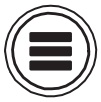
- ઉપયોગ કરો
 અને
અને  ટાઇમકોડ પસંદ કરવા માટે અને દબાવો
ટાઇમકોડ પસંદ કરવા માટે અને દબાવો  .
.

- ઉપયોગ કરો
 અને
અને  જોડી / ભૂલી જાઓ પસંદ કરવા માટે, અને દબાવો
જોડી / ભૂલી જાઓ પસંદ કરવા માટે, અને દબાવો  .
.

- ઉપયોગ કરો
 અને
અને  ભૂલી જાઓ પસંદ કરવા માટે, અને દબાવો
ભૂલી જાઓ પસંદ કરવા માટે, અને દબાવો  .
.

- ઉપયોગ કરો
 અને
અને  જોડી પસંદ કરવા માટે અને દબાવો
જોડી પસંદ કરવા માટે અને દબાવો  .
.
કનેક્ટેડ ડિવાઇસની શોધ શરૂ થશે અને “શોધ” દેખાશે
ડિસ્પ્લે પર.

સંકેત- કોઈપણ બટનને દબાવીને શોધને રદ કરી શકાય છે.
- શોધ રદ કર્યા પછી, તેને પસંદ કરીને ફરીથી પ્રારંભ કરી શકાય છે
મેનૂ> ટાઇમકોડ> જોડી / ભૂલી જાઓ> જોડી ફરીથી કરો.
- અન્ય અલ્ટ્રાસિંક બ્લૂ પર કનેક્ટેડ ડિવાઇસ તરીકે પસંદ કરો.
જ્યારે જોડી પૂર્ણ થાય છે, ત્યારે "કનેક્ટેડ" દેખાશે પ્રદર્શન
પ્રદર્શન

સંકેત- કનેક્ટેડ પસંદ કરવા માટેની પ્રક્રિયાઓ માટે અલ્ટ્રાસિંક બ્લ્યુ મેન્યુઅલ જુઓ
ઉપકરણો - શક્ય તેટલું નજીકમાં અને અલ્ટ્રાસિંક બ્લૂનો ઉપયોગ કરો
વાતચીત વધુ વિશ્વસનીય. - જો UltraSync BLUE સાથે સંચાર વિક્ષેપિત થાય તો પણ, ઇચ્છા દ્વારા જનરેટ કરેલ ટાઇમકોડ રેકોર્ડિંગમાં ઉમેરવામાં આવશે files.
- કનેક્ટેડ પસંદ કરવા માટેની પ્રક્રિયાઓ માટે અલ્ટ્રાસિંક બ્લ્યુ મેન્યુઅલ જુઓ
અન્ય સેટિંગ્સ
સ્તરનું પીક હોલ્ડ ટાઇમ સેટ કરવું
- દબાવો
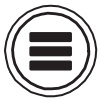
- ઉપયોગ કરો
 અને
અને  સિસ્ટમને પસંદ કરવા માટે અને દબાવો
સિસ્ટમને પસંદ કરવા માટે અને દબાવો  .
.

- ઉપયોગ કરો
 અને
અને  સેટિંગ્સ પસંદ કરવા માટે, અને દબાવો
સેટિંગ્સ પસંદ કરવા માટે, અને દબાવો  .
.

- ઉપયોગ કરો
 અને
અને  ડિસ્પ્લે પસંદ કરવા માટે અને દબાવો
ડિસ્પ્લે પસંદ કરવા માટે અને દબાવો  .
.

- ઉપયોગ કરો
 અને
અને  પીક હોલ્ડ ટાઇમ પસંદ કરવા માટે અને દબાવો
પીક હોલ્ડ ટાઇમ પસંદ કરવા માટે અને દબાવો  .
.

- ઉપયોગ કરો
 અને
અને  પીક હોલ્ડ સમયને સમાયોજિત કરવા, અને દબાવો
પીક હોલ્ડ સમયને સમાયોજિત કરવા, અને દબાવો  .
.

એલઇડી તેજ સેટ કરી રહ્યું છે
ની આગળના ભાગમાં એલઇડીની તેજ  સેટ કરી શકાય છે
સેટ કરી શકાય છે
- દબાવો
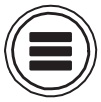
- ઉપયોગ કરો
 અને
અને  સિસ્ટમને પસંદ કરવા માટે અને દબાવો
સિસ્ટમને પસંદ કરવા માટે અને દબાવો  .
.

- ઉપયોગ કરો
 અને
અને  સેટિંગ પસંદ કરવા માટે, અને દબાવો
સેટિંગ પસંદ કરવા માટે, અને દબાવો  .
.

- ઉપયોગ કરો
 અને
અને  પાવર સેવિંગ પસંદ કરવા માટે, અને દબાવો
પાવર સેવિંગ પસંદ કરવા માટે, અને દબાવો  .
.

- ઉપયોગ કરો
 અને
અને  એલઇડી બ્રાઇટનેસ પસંદ કરવા માટે, અને દબાવો
એલઇડી બ્રાઇટનેસ પસંદ કરવા માટે, અને દબાવો  .
.

- ઉપયોગ કરો
 અને
અને  તેજ સમાયોજિત કરવા માટે, અને દબાવો
તેજ સમાયોજિત કરવા માટે, અને દબાવો  .
.

ઈશારો: આ 5 થી 100 સુધી સેટ કરી શકાય છે.
ડિસ્પ્લે સેટિંગ્સ બનાવી રહ્યા છે
ડિસ્પ્લેથી સંબંધિત સેટિંગ્સ બનાવી શકાય છે.
- દબાવો
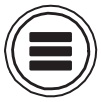
- ઉપયોગ કરો
 અને
અને  સિસ્ટમને પસંદ કરવા માટે અને દબાવો
સિસ્ટમને પસંદ કરવા માટે અને દબાવો  .
.

- ઉપયોગ કરો
 અને
અને  સેટિંગ પસંદ કરવા માટે, અને દબાવો
સેટિંગ પસંદ કરવા માટે, અને દબાવો  .
.

ડિસ્પ્લે બ્રાઇટનેસ સેટ કરી રહ્યું છે - ઉપયોગ કરો
 અને
અને  પાવર સેવિંગ પસંદ કરવા માટે, અને દબાવો
પાવર સેવિંગ પસંદ કરવા માટે, અને દબાવો  .
.

- ઉપયોગ કરો
 અને
અને  એલઇડી બ્રાઇટનેસ પસંદ કરવા માટે, અને દબાવો
એલઇડી બ્રાઇટનેસ પસંદ કરવા માટે, અને દબાવો  .
.

- ઉપયોગ કરો
 અને
અને  તેજ સમાયોજિત કરવા માટે, અને દબાવો
તેજ સમાયોજિત કરવા માટે, અને દબાવો  .
.

ઈશારો: આ 5 થી 100 સુધી સેટ કરી શકાય છે.
ડિસ્પ્લે બેકલાઇટ સેટિંગ બદલવી
જ્યારે 30 સેકંડ વગર પસાર થાય ત્યારે ડિસ્પ્લે બેકલાઇટને ડિમ પર સેટ કરી શકાય છે
ઉપયોગ
- ઉપયોગ કરો
 અને
અને  પાવર સેવિંગ પસંદ કરવા માટે, અને દબાવો
પાવર સેવિંગ પસંદ કરવા માટે, અને દબાવો  .
.

- ઉપયોગ કરો
 અને
અને  પાવર સેવિંગ પસંદ કરવા માટે, અને દબાવો
પાવર સેવિંગ પસંદ કરવા માટે, અને દબાવો  .
.

- ઉપયોગ કરો
 અને
અને  સેટિંગ પસંદ કરવા માટે, અને દબાવો
સેટિંગ પસંદ કરવા માટે, અને દબાવો  .
.

| સેટિંગ | સમજૂતી |
| બંધ | ઉપયોગ કર્યા વિના સમય વીતી જાય પછી પણ બેકલાઇટની તેજ બદલાતી નથી. |
| (લો-બેકલાઇટ) ચાલુ | બેકલાઇટ ઉપયોગ કર્યા વિના સમય પછી મંદ પડે છે. |
| ચાલુ (બેકલાઇટ બંધ) | બેકલાઇટ ઉપયોગ કર્યા વિના સમય પછી બંધ થાય છે |
તેજસ્વી પ્રકાશ હેઠળ વાંચવા માટે પ્રદર્શનને વધુ સરળ બનાવવું
ડિસ્પ્લે સૂર્યપ્રકાશ સહિત તેજસ્વી વાતાવરણમાં વાંચવા માટે સરળ હોઈ સેટ કરી શકાય છે.
- ઉપયોગ કરો
 અને
અને  ડિસ્પ્લે પસંદ કરવા માટે અને દબાવો
ડિસ્પ્લે પસંદ કરવા માટે અને દબાવો  .
.

- ઉપયોગ કરો
 અને
અને  આઉટડોર મોડ પસંદ કરવા માટે, અને દબાવો
આઉટડોર મોડ પસંદ કરવા માટે, અને દબાવો  .
.

- ઉપયોગ કરો
 અને
અને  ચાલુ કરવા માટે, અને દબાવો
ચાલુ કરવા માટે, અને દબાવો  .
.

કેવી રીતે ગુણ જાતે ઉમેરવામાં આવે છે તે સુયોજિત કરી રહ્યા છે
ગુણ ક્યારે ઉમેરવામાં આવે છે 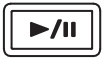 રેકોર્ડિંગ અથવા WAV ફોર્મેટ વગાડતી વખતે દબાવવામાં આવે છે file સેટ કરી શકાય છે.
રેકોર્ડિંગ અથવા WAV ફોર્મેટ વગાડતી વખતે દબાવવામાં આવે છે file સેટ કરી શકાય છે.
- દબાવો
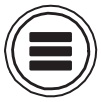
- ઉપયોગ કરો
 અને
અને  સિસ્ટમને પસંદ કરવા માટે અને દબાવો
સિસ્ટમને પસંદ કરવા માટે અને દબાવો  .
.

- ઉપયોગ કરો
 અને
અને  સેટિંગ પસંદ કરવા માટે, અને દબાવો
સેટિંગ પસંદ કરવા માટે, અને દબાવો  .
.

- ઉપયોગ કરો
 અને
અને  કી સેટિંગ પસંદ કરવા માટે, અને દબાવો
કી સેટિંગ પસંદ કરવા માટે, અને દબાવો  .
.

- ઉપયોગ કરો
 અને
અને  પ્લે કી વિકલ્પ પસંદ કરવા માટે અને દબાવો
પ્લે કી વિકલ્પ પસંદ કરવા માટે અને દબાવો  .
.

રેકોર્ડ કરતી વખતે ગુણ કેવી રીતે ઉમેરવામાં આવે છે તે સુયોજિત કરી રહ્યા છે
- ઉપયોગ કરો
 અને
અને  રેકોર્ડિંગ પસંદ કરવા માટે અને દબાવો
રેકોર્ડિંગ પસંદ કરવા માટે અને દબાવો  .
.

- ઉપયોગ કરો
 અને
અને  ગુણ કેવી રીતે ઉમેરવામાં આવે છે તે પસંદ કરવા માટે અને દબાવો
ગુણ કેવી રીતે ઉમેરવામાં આવે છે તે પસંદ કરવા માટે અને દબાવો  .
.

| સેટિંગ | સમજૂતી |
| ફક્ત થોભો | દબાવીને  નિશાન ઉમેર્યા વિના થોભાવશે. નિશાન ઉમેર્યા વિના થોભાવશે. |
| થોભાવો અને ચિહ્નિત કરો | દબાવીને 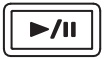 વિરામ અને ચિહ્ન ઉમેરશે. વિરામ અને ચિહ્ન ઉમેરશે. |
| ફક્ત માર્ક કરો | દબાવીને 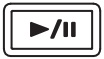 થોભ્યા વિના ચિહ્ન ઉમેરશે. થોભ્યા વિના ચિહ્ન ઉમેરશે. |
રમતી વખતે ગુણ કેવી રીતે ઉમેરવામાં આવે છે તે સુયોજિત કરી રહ્યું છે
- ઉપયોગ કરો
 અને
અને  વગાડવા પસંદ કરવા માટે, અને દબાવો
વગાડવા પસંદ કરવા માટે, અને દબાવો  .
.

- ઉપયોગ કરો
 અને
અને  ગુણ કેવી રીતે ઉમેરવામાં આવે છે તે પસંદ કરવા માટે અને દબાવો
ગુણ કેવી રીતે ઉમેરવામાં આવે છે તે પસંદ કરવા માટે અને દબાવો  .
.

| સેટિંગ | સમજૂતી |
| ફક્ત થોભો | દબાવીને 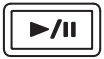 નિશાન ઉમેર્યા વિના થોભાવશે. નિશાન ઉમેર્યા વિના થોભાવશે. |
| થોભાવો અને ચિહ્નિત કરો | દબાવીને 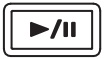 વિરામ અને ચિહ્ન ઉમેરશે. વિરામ અને ચિહ્ન ઉમેરશે. |
| ફક્ત માર્ક કરો | દબાવીને 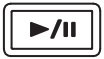 થોભ્યા વિના ચિહ્ન ઉમેરશે. થોભ્યા વિના ચિહ્ન ઉમેરશે. |
યોજાયેલ બટનો સુયોજિત કરી રહ્યા છે
રેકોર્ડિંગ દરમિયાન ગેરરીતી અટકાવવા માટે હોલ્ડ ફંક્શનનો ઉપયોગ કરો. દબાવો અને પકડી રાખો  હોલ્ડ ફંક્શનને સક્ષમ અને અક્ષમ કરવા માટે. હોલ્ડ ફંક્શન દ્વારા કઈ કીઓ અક્ષમ છે તે સેટ કરવા આ સૂચનાઓનું અનુસરો.
હોલ્ડ ફંક્શનને સક્ષમ અને અક્ષમ કરવા માટે. હોલ્ડ ફંક્શન દ્વારા કઈ કીઓ અક્ષમ છે તે સેટ કરવા આ સૂચનાઓનું અનુસરો.
- દબાવો
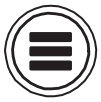
- ઉપયોગ કરો
 અને
અને  સિસ્ટમને પસંદ કરવા માટે અને દબાવો
સિસ્ટમને પસંદ કરવા માટે અને દબાવો  .
.

- ઉપયોગ કરો
 અને
અને  સેટિંગ પસંદ કરવા માટે, અને દબાવો
સેટિંગ પસંદ કરવા માટે, અને દબાવો  .
.

- ઉપયોગ કરો
 અને
અને  કી સેટિંગ પસંદ કરવા માટે, અને દબાવો
કી સેટિંગ પસંદ કરવા માટે, અને દબાવો  .
.

- ઉપયોગ કરો
 અને
અને  કી હોલ્ડ લક્ષ્યાંક પસંદ કરવા માટે, અને દબાવો
કી હોલ્ડ લક્ષ્યાંક પસંદ કરવા માટે, અને દબાવો  .
.

- ઉપયોગ કરો
 અને
અને  પકડવા માટે કી પસંદ કરવા માટે, અને દબાવો
પકડવા માટે કી પસંદ કરવા માટે, અને દબાવો  .
.

ઈશારો: ટ્રેક નોબ્સ 1-6, મેનુ, ENTER, યુપી, ડાઉન, પ્લે, આરઇસી, સ્ટોપ, એચપી વોલ્યુમ પુશ અને એચપી વોલ્યુમ ટર્ન પસંદ કરી શકાય છે.
સંકેત
- એચપી વોલ્યુમ દબાણ માટે હોલ્ડ ચાલુ હોય ત્યારે પણ, દબાવીને અને હોલ્ડિંગ

હોલ્ડ ફંક્શનને બંધ કરશે. - એફઆરસી -8 નો ઉપયોગ કરીને ઓપરેશન
 જ્યારે પકડ હો ત્યારે પણ નિયંત્રણ શક્ય છે
જ્યારે પકડ હો ત્યારે પણ નિયંત્રણ શક્ય છે
કાર્ય ચાલુ છે.
અન્ય કાર્યો
SD કાર્ડની માહિતી તપાસી રહ્યું છે
એસડી કાર્ડ્સનું કદ અને ખુલ્લી જગ્યા ચકાસી શકાય છે.
- દબાવો
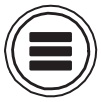
- ઉપયોગ કરો
 અને
અને  સિસ્ટમને પસંદ કરવા માટે અને દબાવો
સિસ્ટમને પસંદ કરવા માટે અને દબાવો  .
.

- ઉપયોગ કરો
 અને
અને  SD કાર્ડ પસંદ કરવા માટે, અને દબાવો
SD કાર્ડ પસંદ કરવા માટે, અને દબાવો  .
.

- ઉપયોગ કરો
 અને
અને  માહિતી પસંદ કરવા માટે, અને દબાવો
માહિતી પસંદ કરવા માટે, અને દબાવો  .
.

એસડી કાર્ડ માહિતી
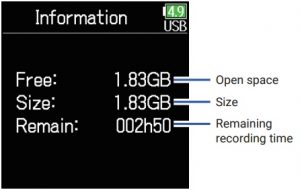
એસ.ડી. કાર્ડની કામગીરીનું પરીક્ષણ કરી રહ્યું છે
એસડી કાર્ડ્સનો ઉપયોગ તેની સાથે થઈ શકે છે કે નહીં તેની ખાતરી કરવા માટે કરી શકાય છે  આ. એક મૂળ પરીક્ષણ ઝડપથી કરી શકાય છે, જ્યારે સંપૂર્ણ પરીક્ષણ આખા SD કાર્ડની તપાસ કરે છે.
આ. એક મૂળ પરીક્ષણ ઝડપથી કરી શકાય છે, જ્યારે સંપૂર્ણ પરીક્ષણ આખા SD કાર્ડની તપાસ કરે છે.
- દબાવો
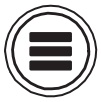
- ઉપયોગ કરો
 અને
અને  સિસ્ટમને પસંદ કરવા માટે અને દબાવો
સિસ્ટમને પસંદ કરવા માટે અને દબાવો  .
.

- ઉપયોગ કરો
 અને
અને  SD કાર્ડ પસંદ કરવા માટે, અને દબાવો
SD કાર્ડ પસંદ કરવા માટે, અને દબાવો  .
.
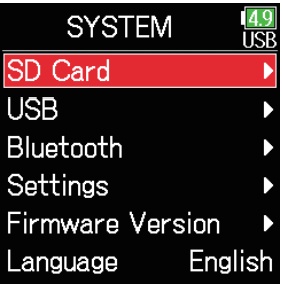
- ઉપયોગ કરો
 અને
અને  બોનસ પરીક્ષણ પસંદ કરવા માટે, અને દબાવો
બોનસ પરીક્ષણ પસંદ કરવા માટે, અને દબાવો  .
.
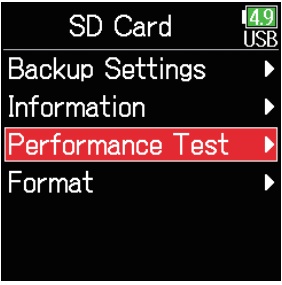
ઝડપી પરીક્ષણ યોજવું
- ઉપયોગ કરો
 અને
અને  ઝડપી પરીક્ષણ પસંદ કરવા માટે, અને દબાવો
ઝડપી પરીક્ષણ પસંદ કરવા માટે, અને દબાવો  .
.
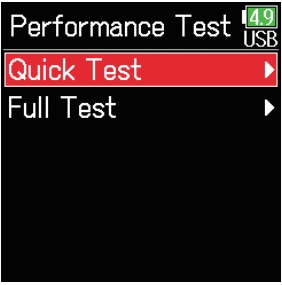
- ઉપયોગ કરો
 અને
અને  એક્ઝેક્યુટ પસંદ કરવા માટે અને દબાવો
એક્ઝેક્યુટ પસંદ કરવા માટે અને દબાવો  .
.
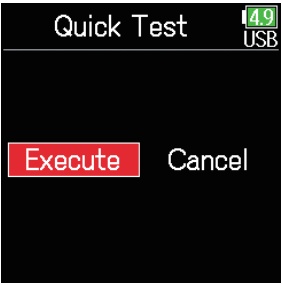
કાર્ડ પ્રદર્શન પરીક્ષણ શરૂ થશે.
પરીક્ષણમાં લગભગ 30 સેકંડ લેવો જોઈએ. - પરીક્ષણ પૂર્ણ થાય છે.
મૂલ્યાંકનનું પરિણામ બતાવવામાં આવશે.

ઈશારો: દબાવો ![]() પરીક્ષણ બંધ કરવા માટે.
પરીક્ષણ બંધ કરવા માટે.
સંપૂર્ણ પરીક્ષણ યોજવું
- ઉપયોગ કરો
 અને
અને  પૂર્ણ પરીક્ષણ પસંદ કરવા માટે, અને દબાવો
પૂર્ણ પરીક્ષણ પસંદ કરવા માટે, અને દબાવો  .
.
સંપૂર્ણ પરીક્ષણ માટે જરૂરી સમયની રકમ બતાવવામાં આવશે.
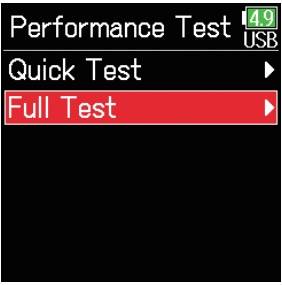
- ઉપયોગ કરો
 અને
અને  એક્ઝેક્યુટ પસંદ કરવા માટે અને દબાવો
એક્ઝેક્યુટ પસંદ કરવા માટે અને દબાવો  .
.
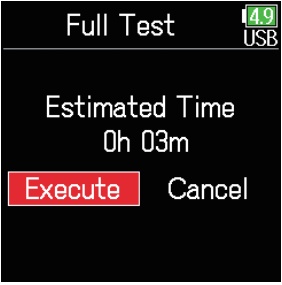
- પરીક્ષણ પૂર્ણ થાય છે.
મૂલ્યાંકનનું પરિણામ બતાવવામાં આવશે. જો rateક્સેસ રેટ MAX 100% સુધી પહોંચે છે, તો કાર્ડ નિષ્ફળ જશે (NG).
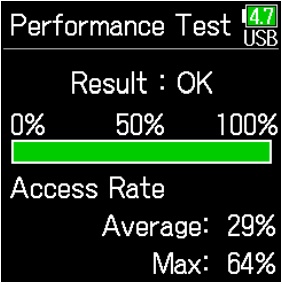
ઈશારો: દબાવો ![]() પરીક્ષણ બંધ કરવા માટે.
પરીક્ષણ બંધ કરવા માટે.
ફોર્મેટિંગ એસડી કાર્ડ્સ
ની સાથેના SD કાર્ડ્સને ફોર્મેટિંગ કરી રહ્યું છે  .
.
- દબાવો
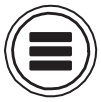
- ઉપયોગ કરો
 અને
અને  સિસ્ટમને પસંદ કરવા માટે અને દબાવો
સિસ્ટમને પસંદ કરવા માટે અને દબાવો  .
.

- ઉપયોગ કરો
 અને
અને  SD કાર્ડ પસંદ કરવા માટે, અને દબાવો
SD કાર્ડ પસંદ કરવા માટે, અને દબાવો  .
.
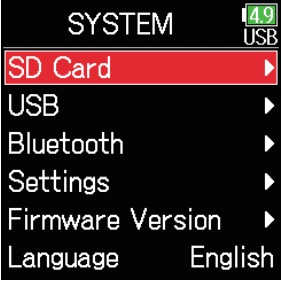
- ઉપયોગ કરો
 અને
અને  ફોર્મેટ પસંદ કરવા માટે, અને દબાવો
ફોર્મેટ પસંદ કરવા માટે, અને દબાવો  .
.
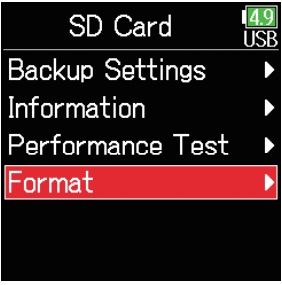
- ઉપયોગ કરો
 અને
અને  એક્ઝેક્યુટ પસંદ કરવા માટે અને દબાવો
એક્ઝેક્યુટ પસંદ કરવા માટે અને દબાવો  .
.
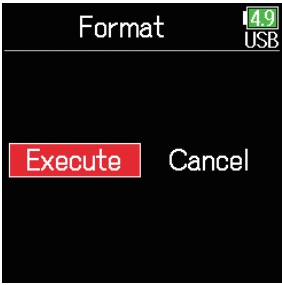
નોંધ
- એસ.ડી. કાર્ડ્સનો ઉપયોગ કરતા પહેલા કે જેઓ હમણાં જ ખરીદેલા છે કે થઈ ગયા છે
કમ્પ્યુટર પર ફોર્મેટ, તેઓ દ્વારા ફોર્મેટ કરવું આવશ્યક છે .
. - ધ્યાન રાખો કે SD કાર્ડ પર અગાઉ સાચવેલા તમામ ડેટા કા beી નાખવામાં આવશે
જ્યારે તે ફોર્મેટ થાય છે.
તપાસી રહ્યું છે  શોર્ટકટ સૂચિ
શોર્ટકટ સૂચિ
આ  એક શોર્ટકટ સુવિધા છે જે વિવિધ કાર્યોમાં ઝડપી પ્રવેશની મંજૂરી આપે છે.
એક શોર્ટકટ સુવિધા છે જે વિવિધ કાર્યોમાં ઝડપી પ્રવેશની મંજૂરી આપે છે.
શ shortcર્ટકટ વિધેયોને તપાસવા માટે "શોર્ટકટ્સની સૂચિ" જુઓ.
- દબાવો
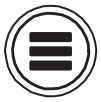
- ઉપયોગ કરો
 અને
અને  સિસ્ટમને પસંદ કરવા માટે અને દબાવો
સિસ્ટમને પસંદ કરવા માટે અને દબાવો  .
.

- ઉપયોગ કરો
 અને
અને  સેટિંગ પસંદ કરવા માટે, અને દબાવો
સેટિંગ પસંદ કરવા માટે, અને દબાવો  .
.

- ઉપયોગ કરો
 અને
અને  કી સેટિંગ પસંદ કરવા માટે, અને દબાવો
કી સેટિંગ પસંદ કરવા માટે, અને દબાવો  .
.
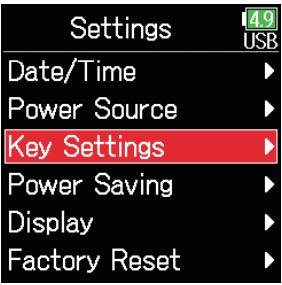
- ઉપયોગ કરો
 અને
અને  શ Shortર્ટકટ સૂચિ પસંદ કરવા માટે અને દબાવો
શ Shortર્ટકટ સૂચિ પસંદ કરવા માટે અને દબાવો  .
.
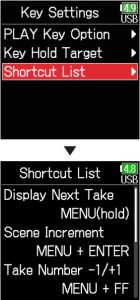
બેક અપ લેવું અને લોડ કરવું  સેટિંગ્સ
સેટિંગ્સ
 સેટિંગ્સનો બેક અપ લઈ શકાય છે અને SD કાર્ડ્સથી લોડ કરી શકાય છે.
સેટિંગ્સનો બેક અપ લઈ શકાય છે અને SD કાર્ડ્સથી લોડ કરી શકાય છે.
- દબાવો
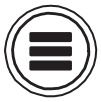
- ઉપયોગ કરો
 અને
અને  સિસ્ટમને પસંદ કરવા માટે અને દબાવો
સિસ્ટમને પસંદ કરવા માટે અને દબાવો  .
.

- ઉપયોગ કરો
 અને
અને  SD કાર્ડ પસંદ કરવા માટે, અને દબાવો
SD કાર્ડ પસંદ કરવા માટે, અને દબાવો  .
.

- ઉપયોગ કરો
 અને
અને  બેકઅપ સેટિંગ પસંદ કરવા માટે, અને દબાવો
બેકઅપ સેટિંગ પસંદ કરવા માટે, અને દબાવો  .
.

બેકઅપ લઈ રહ્યા છીએ
આ બેકઅપ બચાવે છે file SD કાર્ડની રુટ ડિરેક્ટરીમાં "F6_SETTINGS" ફોલ્ડર પર.
- ઉપયોગ કરો
 અને
અને  બેકઅપ પસંદ કરવા માટે, અને દબાવો
બેકઅપ પસંદ કરવા માટે, અને દબાવો  .
.

- નું નામ સંપાદિત કરો file સાચવ્યું. કેવી રીતે અક્ષરો ઇનપુટ કરવા માટે "અક્ષર ઇનપુટ સ્ક્રીન" જુઓ.

લોડ કરી રહ્યું છે
બેકઅપ fileએસડી કાર્ડની રુટ ડિરેક્ટરીમાં “F6_SETTINGS” ફોલ્ડરમાં સાચવેલ લોડ કરી શકાય છે.
- ઉપયોગ કરો
 અને
અને  લોડ / ડિલીટ પસંદ કરવા માટે અને દબાવો
લોડ / ડિલીટ પસંદ કરવા માટે અને દબાવો  .
.

- ઉપયોગ કરો
 અને
અને  પસંદ કરવા માટે file લોડ કરવા માટે, અને દબાવો
પસંદ કરવા માટે file લોડ કરવા માટે, અને દબાવો  .
.

- ઉપયોગ કરો
 અને
અને  એક્ઝેક્યુટ પસંદ કરવા માટે અને દબાવો
એક્ઝેક્યુટ પસંદ કરવા માટે અને દબાવો  .
.

ડિફોલ્ટ સેટિંગ મૂલ્યોને પુનર્સ્થાપિત કરી રહ્યું છે
ફેક્ટરી ડિફોલ્ટ સેટિંગ્સને ફરીથી સ્થાપિત કરી શકાય છે.
- દબાવો
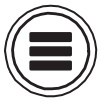
- ઉપયોગ કરો
 અને
અને  સિસ્ટમને પસંદ કરવા માટે અને દબાવો
સિસ્ટમને પસંદ કરવા માટે અને દબાવો  .
.

- ઉપયોગ કરો
 અને
અને  સેટિંગ પસંદ કરવા માટે, અને દબાવો
સેટિંગ પસંદ કરવા માટે, અને દબાવો  .
.

- ઉપયોગ કરો
 અને
અને  ફેક્ટરી રીસેટ પસંદ કરવા માટે, અને દબાવો
ફેક્ટરી રીસેટ પસંદ કરવા માટે, અને દબાવો  .
.

- ઉપયોગ કરો
 અને
અને  એક્ઝેક્યુટ પસંદ કરવા માટે અને દબાવો
એક્ઝેક્યુટ પસંદ કરવા માટે અને દબાવો  .
.
સેટિંગ્સ ફરીથી સેટ કરવામાં આવશે અને પાવર આપમેળે બંધ થશે.

ફર્મવેર સંસ્કરણ તપાસી રહ્યું છે
ફર્મવેર સંસ્કરણો ચકાસી શકાય છે.
- દબાવો
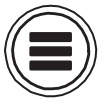
- ઉપયોગ કરો
 અને
અને  સિસ્ટમને પસંદ કરવા માટે અને દબાવો
સિસ્ટમને પસંદ કરવા માટે અને દબાવો  .
.

- ઉપયોગ કરો
 અને
અને  ફર્મવેર સંસ્કરણ પર, અને દબાવો
ફર્મવેર સંસ્કરણ પર, અને દબાવો  .
.
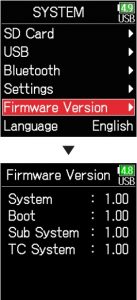
ફર્મવેર અપડેટ કરી રહ્યું છે
ફર્મવેરને નવીનતમ સંસ્કરણોમાં અપડેટ કરી શકાય છે.
નવીનતમ અપડેટ file ઝૂમ પરથી ડાઉનલોડ કરી શકાય છે webસાઇટ (www.zoom.co.jp)
- માં નવી બેટરી સ્થાપિત કરો
 અથવા સમર્પિત એસી એડેપ્ટરને યુએસબી કનેક્ટરથી કનેક્ટ કરો.
અથવા સમર્પિત એસી એડેપ્ટરને યુએસબી કનેક્ટરથી કનેક્ટ કરો.
નોંધ: બાકીની બેટરી પાવર ઓછી હોય તો અપગ્રેડ કરવું શક્ય નથી. આ સ્થિતિમાં, બેટરીઓને નવી સાથે બદલો અથવા સમર્પિત એડેપ્ટરનો ઉપયોગ કરો. - અપડેટની નકલ કરો file SD કાર્ડ પર રુટ ડિરેક્ટરીમાં.
- કાર્ડ સ્લોટમાં SD કાર્ડ લોડ કરો અને પાવર ફેરવો
દબાવતી વખતે ચાલુ કરો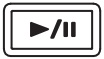 .
. - ઉપયોગ કરો
 અને
અને  અપડેટ પસંદ કરવા માટે, અને દબાવો
અપડેટ પસંદ કરવા માટે, અને દબાવો  .
.

નોંધ:અપડેટ દરમિયાન પાવર બંધ અથવા એસડી કાર્ડને દૂર કરશો નહીં. આમ કરવાનું કારણ બની શકે છે અસ્થિર બનવા માટે.
અસ્થિર બનવા માટે. - અપડેટ પૂર્ણ થયા પછી, પાવર બંધ કરો.

નોંધ: પ્રગતિમાં હોય ત્યારે ફર્મવેર અપડેટ નિષ્ફળ થવું જોઈએ તેવી સંભાવનામાં, ફર્મવેરને ફરીથી અપડેટ કરવા માટે પ્રક્રિયા શરૂઆતમાં જ ચલાવો.
પરિશિષ્ટ
મુશ્કેલીનિવારણ
જો તમને લાગે છે કે તે વિચિત્ર રીતે કાર્ય કરે છે, તો નીચેની આઇટમ્સને પહેલાં તપાસો.
રેકોર્ડિંગ / પ્લેબેક મુશ્કેલી
- ત્યાં અવાજ નથી અથવા આઉટપુટ ખૂબ શાંત છે
- મોનિટરિંગ સિસ્ટમ અને તેના વોલ્યુમ સેટિંગ સાથેના જોડાણો તપાસો.
- પુષ્ટિ કરો કે તેનું વોલ્યુમ ખૂબ ઓછું નથી.
- કનેક્ટેડ ઇક્વિપમેન્ટ્સ અથવા ઇનપુટ્સમાંથી અવાજ સાંભળી શકાતો નથી અથવા ખૂબ શાંત છે
- ઇનપુટ સ્તર સેટિંગ્સ તપાસો.
- જો સીડી પ્લેયર અથવા અન્ય ઉપકરણ ઇનપુટ જેકથી કનેક્ટ થયેલ હોય, તો તે ઉપકરણનું આઉટપુટ સ્તર વધારવું.
- ઇનપુટ સિગ્નલ મોનિટરિંગ સેટિંગ્સ તપાસો.
- ફેન્ટમ પાવર અને પ્લગ-ઇન પાવર સેટિંગ્સ તપાસો.
- હેડફોન અને લાઇન આઉટપુટ રૂટીંગ સેટિંગ્સ તપાસો.
- રેકોર્ડિંગ શક્ય નથી
- પુષ્ટિ કરો કે સ્થિતિ સૂચકાંકો લાલ રંગના છે.
- પુષ્ટિ કરો કે SD કાર્ડ પાસે ખુલ્લી જગ્યા છે.
- પુષ્ટિ કરો કે કાર્ડ સ્લોટમાં SD કાર્ડ યોગ્ય રીતે લોડ થયેલ છે.
- જો "કાર્ડ સુરક્ષિત!" ડિસ્પ્લે પર દેખાય છે, SD કાર્ડ લેખન સુરક્ષા સક્ષમ છે. લેખન સુરક્ષાને અક્ષમ કરવા માટે SD કાર્ડ પર લ switchક સ્વીચને સ્લાઇડ કરો.
- રેકોર્ડ કરેલો અવાજ સાંભળી શકાતો નથી અથવા ખૂબ શાંત છે
- પુષ્ટિ કરો કે ટ્રેક્સનું વોલ્યુમ સ્તર ખૂબ ઓછું નથી.
- પુષ્ટિ કરો કે પ્લેબેક દરમિયાન સ્થિતિ સૂચકાંકોને લીલો રંગ આપવામાં આવે છે.
અન્ય મુશ્કેલી
- કમ્પ્યુટર યુએસબી પોર્ટ સાથે જોડાયેલ હોવા છતાં પણ તેને ઓળખતું નથી.
- પુષ્ટિ કરો કે operatingપરેટિંગ સિસ્ટમ સુસંગત છે.
- Modeપરેશન મોડ પર સેટ કરવું આવશ્યક છે
 કમ્પ્યુટરને ઓળખવાની મંજૂરી આપવા માટે
કમ્પ્યુટરને ઓળખવાની મંજૂરી આપવા માટે  .
.
- બteryટરી operationપરેશનનો સમય ઓછો છે નીચેની સેટિંગ્સ બનાવવાથી બેટરી operationપરેશનનો સમય વધી શકે છે.
- વીજ પુરવઠો યોગ્ય રીતે સેટ કરો.
- બિનજરૂરી ટ્રેક બંધ કરો.
- બિનજરૂરી ઉપકરણોને ડિસ્કનેક્ટ કરો કે જે હેડફોન, લાઇન આઉટ અથવા ટાઇમકોડ ઇન/આઉટ જેકમાં પ્લગ થયેલ છે, ઉદાહરણ તરીકેample
- ફેન્ટમ પાવર વોલ્યુમ સેટ કરોtage થી 24V.
- પ્લેબેક દરમિયાન ફેન્ટમ પાવરને અક્ષમ કરો.
- જો ટાઇમકોડનો ઉપયોગ ન કરો તો બંધ કરો.
- એલઇડીની તેજ ઓછી કરો.
- એલસીડીની તેજ ઓછી કરો.
- જ્યારે થોડો સમય ઉપયોગ ન થાય ત્યારે ડિસ્પ્લેને ડિમ પર સેટ કરો.
- S ઘટાડોampલિંગ રેટ રેકોર્ડ કરવા માટે વપરાય છે files.
- તેમની લાક્ષણિકતાઓને લીધે, નિકલ મેટલ હાઇડ્રાઇડ બેટરી (ખાસ કરીને ઉચ્ચ ક્ષમતાવાળા) અથવા લિથિયમ બેટરીનો ઉપયોગ જ્યારે વીજ વપરાશ વધારે હોય ત્યારે ક્ષારયુક્ત બેટરી કરતાં લાંબા સમય સુધી વપરાશને સક્ષમ બનાવવો જોઈએ.
મેટાડેટા સૂચિ
WAV માં સમાયેલ મેટાડેટા file BEXT હિસ્સા
| Tag | સમજૂતી | ટીકા |
| zSPEED = | ફ્રેમ દર | મેનુ> ટાઇમકોડ> એફપીએસ |
| zTAKE = | નંબર લો | |
| zUBITS = | યુબ્સ | મેનુ> ટાઇમકોડ> યુબ્સ |
| zSCENE = | દ્રશ્ય નામ |
|
| zTAPE = | રેકોર્ડિંગ ડેસ્ટિનેશન ફોલ્ડરનું નામ | મેનુ> ફાઇન્ડર (રેકોર્ડિંગ ગંતવ્ય ફોલ્ડરનું નામ) મેનુ> ફાઇન્ડર> વિકલ્પ> મેટાડેટા સંપાદન> ટેપ નામ |
| zCIRCLED = | ચક્કર લો | મેનુ> ફાઇન્ડર> વિકલ્પ> મેટાડેટા સંપાદન> વર્તુળ |
| zTRK1 = | ડાબું ટ્રેક નામ |
|
| zTRK2 = | જમણું ટ્રેક નામ | |
| zTRK3 = | 1 નામ ટ્ર XNUMXક કરો | |
| zTRK4 = | 2 નામ ટ્ર XNUMXક કરો | |
| zTRK5 = | 3 નામ ટ્ર XNUMXક કરો | |
| zTRK6 = | 4 નામ ટ્ર XNUMXક કરો | |
| zTRK7 = | 5 નામ ટ્ર XNUMXક કરો | |
| zTRK8 = | 6 નામ ટ્ર XNUMXક કરો | |
| zNOTE = | નોંધ લો | મેનુ> મેટાડેટા> નોંધ મેનુ> ફાઇન્ડર> વિકલ્પ> મેટાડેટા સંપાદન> નોંધ |
WAV માં સમાયેલ મેટાડેટા file iXML ભાગો
| iXML માસ્ટર tag | iXML પેટા tag | લખેલું | વાંચો | ટીકા |
 |
 |
મેનુ> ફાઇન્ડર (ટોચનાં SD કાર્ડ સ્તરે ફોલ્ડરનું નામ)
મેનુ> ફાઇન્ડર> વિકલ્પ> મેટાડેટા સંપાદન> પ્રોજેક્ટ નામ |
||
 |
 |
મેનુ> આરઇસી> મેટાડેટા> દૃશ્ય નામ> મોડ
મેનુ> આરઇસી> મેટાડેટા> દૃશ્ય નામ> વપરાશકર્તા નામ મેનુ> ફાઇન્ડર> વિકલ્પ> મેટાડેટા સંપાદન> દૃશ્ય> |
||
| દૃશ્ય / લો |  |
 |
મેનુ> ફાઇન્ડર> વિકલ્પ> નામ બદલો | |
 |
 |
મેનુ> ફાઇન્ડર> વિકલ્પ> મેટાડેટા સંપાદન> લો
મેનુ> ફાઇન્ડર> વિકલ્પ> નામ બદલો |
||
 |
 |
મેનુ> ફાઇન્ડર (રેકોર્ડિંગ ગંતવ્ય ફોલ્ડરનું નામ) મેનુ> ફાઇન્ડર> વિકલ્પ> મેટાડેટા સંપાદન> ફોલ્ડર (ટેપ) નામ | ||
 |
 |
મેનુ> ફાઇન્ડર> વિકલ્પ> મેટાડેટા સંપાદન> વર્તુળ | ||
| <FILE_UID> |  |
|||
 |
મેનુ> ટાઇમકોડ> ટાઇમકોડ> યુબ્સ | |||
 |
 |
મેનુ> આરઇસી> મેટાડેટા> નોંધ
મેનુ> ફાઇન્ડર> વિકલ્પ> મેટાડેટા સંપાદન> નોંધ |
||
| iXML માસ્ટર tag | iXML પેટા tag | લખેલું | વાંચો | ટીકા |
 |
||||
 |
 |
મેનુ> ટાઇમકોડ> એફપીએસ | ||
 |
મેનુ> ટાઇમકોડ> એફપીએસ | |||
| <TIMECODE_RATE |  |
મેનુ> ટાઇમકોડ> એફપીએસ | ||
 |
મેનુ> ટાઇમકોડ> એફપીએસ | |||
| <FILE_SAMPLE_RATE> |  |
મેનુ> આરઇસી> એસampલે દર | ||
 |
મેનુ> આરઇસી> મોડ | |||
| <DIGITIZER_SAMPLE_RATE> |  |
મેનુ> આરઇસી> એસampલે દર | ||
| <TIMESTAMP_SAMPLES_SINCE_MIDNIGHT_HI> |  |
|||
| TIMESTAMP_SAMPLES_SINCE_MIDNIGHT_LO> |  |
|||
| <TIMESTAMP_SAMPLE_RATE> |  |
મેનુ> આરઇસી> એસampલે દર |
| iXML માસ્ટર tag | iXML પેટા tag | લખેલું | વાંચો | ટીકા |
| iXML માસ્ટર tag | iXML પેટા tag | લખેલું | વાંચો | ટીકા |
| <ORIGINAL_FILENAME> |  |
|||
| <PARENT_FILENAME> | ||||
| iXML માસ્ટર tag | iXML પેટા tag | લખેલું | વાંચો | ટીકા |
| <FILE_SET> | ||||
| <FILE_SET> | <TOTAL_FILES> |  |
||
| <FILE_SET> |  |
|||
| <FILE_SET> | ||||
| <FILE_SET> | <FILE_SET_START_TIME_HI> | |||
| <FILE_SET> | <FILE_SET_START_TIME_LO> | |||
| <FILE_SET> | <FILE_SET_INDEX> |  |
| iXML માસ્ટર tag | iXML પેટા tag | લખેલું | વાંચો | ટીકા |
 |
||||
 |
||||
 |
||||
 |
 |
મેનુ> આરઇસી> મેટાડેટા> ટ્રેક નામ
મેનુ> ફાઇન્ડર> વિકલ્પ> મેટાડેટા સંપાદન> ટ્રેક નામ |
||
MP3 માં સમાયેલ મેટાડેટા અને ID3 ક્ષેત્રો files
| મેટાડેટા | ID3 ક્ષેત્ર | ફોર્મેટ |
| ટાઈમકોડ | કલાકારનું નામ | ટીસી = [એચએચ: એમએમ: એસએસ: એફએફ] |
| દ્રશ્ય નામ, નંબર લો | ટ્રૅક શીર્ષક | એસસી = [દ્રશ્ય નામ] ટીકે = [નંબર લો] |
| ફ્રેમ દર, file લંબાઈ (સમય) | આલ્બમ શીર્ષક | FR = [ફ્રેમ રેટ] D = [file લંબાઈ (સમય)] |
શ shortcર્ટકટ્સની સૂચિ
હોમ સ્ક્રીન
થી ઓપરેશન  |
એફઆરસી -8 થી કામગીરી | સમજૂતી |
| દબાવો અને પકડી રાખો |
મેનુ દબાવો અને પકડી રાખો | નામ બતાવો જે આગામી રેકોર્ડમાં આપવામાં આવશે. સample: દ્રશ્ય 001_002 |
| મેનુ + ENCODER દબાવો | દ્રશ્ય નંબર 1 દ્વારા આગળ વધો (જ્યારે હોમ સ્ક્રીન ખુલ્લી હોય). | |
 |
મેનુ + એફએફ | હોમ સ્ક્રીન ખુલ્લી હોય ત્યારે આગલી રેકોર્ડ કરેલી લીધેલી સંખ્યાને વધારી અથવા ઘટાડી શકાય છે. |
 |
મેનુ + નવી | અગાઉ રેકોર્ડ કરેલા ઉપાયને ખોટા ટેક ફોલ્ડર પર ખસેડો (જ્યારે હોમ સ્ક્રીન ખુલ્લી હોય ત્યારે). |
 |
ENCODER + FF દબાવો | એલ / આર ટ્રેક ફેડર અને લાઇન આઉટપુટ લેવલ સેટિંગ સ્ક્રીન ખોલો. |
 |
ENCODER + REW દબાવો | સ્તરના ક્લિપિંગ સૂચકાંકો ક્લિક કરો. |
દબાવો અને પકડી રાખો  |
દબાવો અને એફએફ રાખો | હાલમાં પસંદ કરેલી લીટીને વર્તુળ કરો. |
ઇનપુટ લિંક, ટ્રીમ લિંક અને રૂટીંગ સ્ક્રીનો
થી ઓપરેશન  |
એફઆરસી -8 થી કામગીરી | સમજૂતી |
 |
– | કર્સર ઉપર ખસેડો |
 |
– | કર્સરને નીચે ખસેડો. |
બધી સ્ક્રીનો
થી ઓપરેશન  |
એફઆરસી -8 થી કામગીરી | સમજૂતી |
દબાવો અને પકડી રાખો  |
– | "કી હોલ્ડ" સાથે સેટ કરેલા નિયંત્રણોને અક્ષમ કરો. |
બ્લોક ડાયાગ્રામ
ઇનપુટ અને આઉટપુટ સિગ્નલ ફ્લો (રેખીય અને ડ્યુઅલ મોડ્સ)
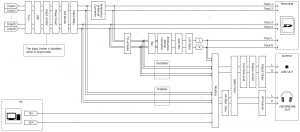
ઇનપુટ અને આઉટપુટ સિગ્નલ ફ્લો (ફ્લોટ મોડ)
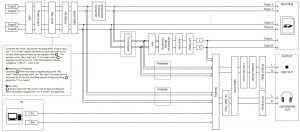
ઇનપુટ અને આઉટપુટ સિગ્નલ ફ્લો (Audioડિઓ ઇંટરફેસ સ્ટીરિયો મિક્સ)
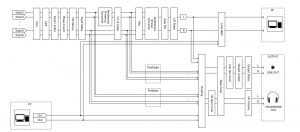
ઇનપુટ અને આઉટપુટ સિગ્નલ ફ્લો (Audioડિઓ ઇંટરફેસ મલ્ટિ ટ્રેક)
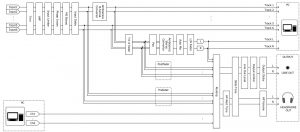
વિગતવાર બ્લોક ડાયાગ્રામ (રેખીય અને ડ્યુઅલ સ્થિતિઓ)
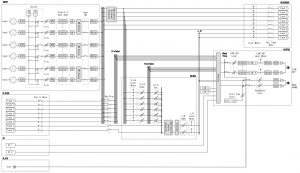
વિગતવાર બ્લોક ડાયાગ્રામ (ફ્લોટ મોડ)
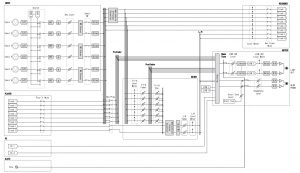
વિગતવાર બ્લોક ડાયાગ્રામ (રાઉટિંગ)
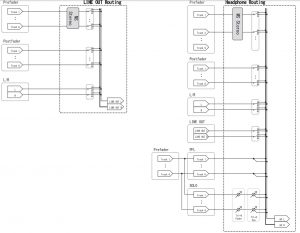
વિશિષ્ટતાઓ
| રેકોર્ડિંગ મીડિયા | એસડી કાર્ડ્સ, એસડીએચસી કાર્ડ્સ, એસડીએક્સસી કાર્ડ્સ (તે ધોરણોને અનુરૂપ છે) | ||
| ઇનપુટ્સ | ઇનપુટ્સ 1-6 | કનેક્ટર્સ | XLR જેક (2 ગરમ પિન) |
| ઇનપુટ (માઇક) | ઇનપુટ ગેઇન | +12 ડીબી - +75 ડીબી | |
| ઇનપુટ અવબાધ | 3 કે | ||
| મહત્તમ ઇનપુટ સ્તર | +4 ડીબીયુ | ||
| ઇનપુટ (રેખા) | ઇનપુટ ગેઇન | -8 ડીબી - +55 ડીબી | |
| ઇનપુટ અવબાધ | 5 કે | ||
| મહત્તમ ઇનપુટ સ્તર | +24 ડીબીયુ | ||
| ફેન્ટમ પાવર | દરેક ચેનલ માટે + 24 / + 48 વી 10 એમએ મહત્તમ | ||
| સમાન ઇનપુટ અવાજ | 127 ડીબીયુ અથવા ઓછા (એ-વેઇટડ, +75 ડીબી ઇનપુટ ગેઇન, 150Ω ઇનપુટ) | ||
| આઉટપુટ | લાઇન આઉટપુટ | કનેક્ટર્સ | Mm. mm મીમી સ્ટીરિયો મીની અસંતુલિત આઉટપુટ |
| આઉટપુટ અવબાધ | 100 Ω અથવા તેથી ઓછા | ||
| સંદર્ભ આઉટપુટ સ્તર | .10 ડીબીવી, 1 કેએચઝેડ, 10 કેΩ લોડ | ||
| મહત્તમ આઉટપુટ સ્તર | +10 ડીબીવી, 1 કેએચઝેડ, 10 કેΩ લોડ | ||
| ડી / એ ગતિશીલ શ્રેણી | 95 ડીબી પ્રકાર (d60 ડીબીએફએસ ઇનપુટ, એ-વેઇટ) | ||
| હેડફોન આઉટપુટ | કનેક્ટર્સ | Mm. mm મીમી સ્ટીરિયો મીની અસંતુલિત આઉટપુટ | |
| આઉટપુટ અવબાધ | 15 Ω અથવા તેથી ઓછા | ||
| મહત્તમ આઉટપુટ સ્તર | 100 મેગાવોટ + 100 મેગાવોટ (32Ω લોડ) | ||
| ડી / એ ગતિશીલ શ્રેણી | 108 ડીબી પ્રકાર (d60 ડીબીએફએસ ઇનપુટ, એ-વેઇટ) | ||
| રેકોર્ડિંગ ફોર્મેટ્સ | જ્યારે ડબ્લ્યુએવી પસંદ થયેલ | ||
| સપોર્ટેડ ફોર્મેટ્સ | 44.1 / 47.952 / 48 / 48.048 / 88.2 / 96/192 કેએચઝેડ, 16/24-બીટ / 32-બીટ ફ્લોટ, મોનો / સ્ટીરિયો / 2-8ch પોલી, BWF / iXML ટેકો આપ્યો છે | ||
| મહત્તમ એક સાથે રેકોર્ડિંગ ટ્રcksક્સ | 14 (6 ઇનપુટ્સ x 2 (લાઇનર અને ફ્લોટિંગ) + એલઆર મિક્સ) 6 (6 ઇનપુટ્સ (લાઇનર અથવા ફ્લોટિંગ) 192kHz s પરampલિંગ દર) | ||
| જ્યારે એમપી 3 પસંદ થયેલ છે | |||
| સપોર્ટેડ ફોર્મેટ્સ | 128/192/320kbps, 44.1/48 kHz, ID3v1 tags આધારભૂત | ||
| મહત્તમ એક સાથે રેકોર્ડિંગ ટ્રcksક્સ | 2 | ||
| રેકોર્ડિંગ સમય | 32 જીબી કાર્ડનો ઉપયોગ કરવો | ||
| 30:46:00 (48 કેએચઝેડ / 24-બીટ સ્ટીરિયો ડબલ્યુએવી) | |||
| 7:41:00 (192 કેએચઝેડ / 24-બીટ સ્ટીરિયો ડબલ્યુએવી) | |||
| ટાઈમકોડ | કનેક્ટર | Mm. mm મીમી સ્ટીરિયો મીની (ટીપ: IN, રીંગ: આઉટ) | |
| મોડ્સ | બંધ, ઇન્ટ ફ્રી રન, ઇન્ટ રેકોર્ડ રન, ઇન્ટ આરટીસી રન, એક્સ્ટ્રા, એક્સ્ટ્રા ઓટો રેક (audioડિઓ ક્લોક ટાઇમકોડ પર સિંક્રનાઇઝ કરી શકાય છે) | ||
| ફ્રેમ દરો | 23.976 એનડી, 24 એનડી, 25 એનડી, 29.97 એનડી, 29.97 ડી, 30 એનડી, 30 ડી | ||
| ચોકસાઇ | ±0.2 પીપીએમ | ||
| મંજૂરી ઇનપુટ સ્તર | 0.2 - 5.0 વી.પી.પી. | ||
| મંજૂરી ઇનપુટ અવરોધ | 4.6 કે | ||
| આઉટપુટ સ્તર | 3.3 Vpp | ||
| આઉટપુટ અવબાધ | 50 Ω અથવા તેથી ઓછા | ||
| શક્તિ | એસી એડેપ્ટર (ઝૂમ એડી -17): ડીસી 5 વી / 1 એ (યુએસબી બસ પાવરને સપોર્ટ કરે છે) | ||
| સોની® એલ-સિરીઝની બેટરી | |||
| 4 એ.એ. બેટરી (આલ્કલાઇન, લિથિયમ અથવા રિચાર્જ NiMH બેટરી) | |||
| સતત રેકોર્ડિંગ સમય | એસડી કાર્ડ પર 48 કેએચઝેડ / 16-બીટ 2ch રેકોર્ડિંગ
(લાઇન આઉટ, ટાઇમકોડ બંધ, એલઇડી / એલસીડી બ્રાઇટનેસ 5, હેડફોનો 32 into લોડમાં, PHANTOM બંધ) |
||
| આલ્કલાઇન બેટરી | 7.5 કલાક અથવા વધુ | ||
| નીએમએચ બેટરી (2450 એમએએચ) | 10.5 કલાક અથવા વધુ | ||
| લિથિયમ બેટરી | 16.5 કલાક અથવા વધુ | ||
| એસડી કાર્ડ પર 48 કેએચઝેડ / 24-બીટ 6 સીચ રેકોર્ડિંગ (લાઈન આઉટ, ટાઇમકોડ બંધ, એલઇડી / એલસીડી બ્રાઇટનેસ 5, હેડફોન્સ 32Ω લોડમાં, ફિન્ટોમ બંધ) | |||
| આલ્કલાઇન બેટરી | 5 કલાક અથવા વધુ | ||
| નીએમએચ બેટરી (2450 એમએએચ) | 7 કલાક અથવા વધુ | ||
| લિથિયમ બેટરી | 10.5 કલાક અથવા વધુ | ||
| 192 કેએચઝેડ / 24-બીટ 6 સીડી રેકોર્ડિંગને એસડી કાર્ડ પર (લાઈન આઉટ, ટાઇમ કોડેડ ઇન્ટ ફ્રી રન, એલઇડી / એલસીડી બ્રાઇટનેસ 60, હેડફોન્સને 32Ω લોડમાં સેટ કરો, PHANTOM 48 વી પર) | |||
| આલ્કલાઇન બેટરી | 0.5 કલાક અથવા વધુ | ||
| નીએમએચ બેટરી (2450 એમએએચ) | 1.5 કલાક અથવા વધુ | ||
| લિથિયમ બેટરી | 3.5 કલાક અથવા વધુ | ||
| ડિસ્પ્લે | 1.54 ″ પૂર્ણ-રંગ એલસીડી (240 × 240) | ||
| યુએસબી | માસ સ્ટોરેજ ઓપરેશન | ||
| વર્ગ | યુએસબી 2.0 હાઇ સ્પીડ | ||
| મલ્ટિટ્રેક audioડિઓ ઇંટરફેસ operationપરેશન (વિન્ડોઝ માટે ડ્રાઇવર આવશ્યક છે, મcકોઝ માટે ડ્રાઇવર આવશ્યક નથી) | |||
| વર્ગ | યુએસબી 2.0 હાઇ સ્પીડ | ||
| વિશિષ્ટતાઓ | Sampલિંગ દર | 44.1/48/88.2/96 kHz | |
| બીટ રેટ | 16/24-બીટ | ||
| ચેનલો | 6 in/4 આઉટ | ||
| સ્ટીરિયો મિક્સ audioડિઓ ઇંટરફેસ operationપરેશન (ડ્રાઇવરની જરૂર નથી) | |||
| વર્ગ | યુએસબી 2.0 પૂર્ણ ગતિ | ||
| વિશિષ્ટતાઓ | Sampલિંગ દર | 44.1/48 kHz | |
| બીટ રેટ | 16-બીટ | ||
| ચેનલો | 2 in/2 આઉટ | ||
| નોંધ: આઇઓએસ ડિવાઇસ audioડિઓ ઇંટરફેસ operationપરેશન સપોર્ટેડ છે (ફક્ત સ્ટીરિઓ મોડ) | |||
| રેક withપરેશન સાથે એઆઈએફ (વિન્ડોઝ માટે ડ્રાઇવર આવશ્યક છે, મOSકોસ માટે કોઈ ડ્રાઇવર આવશ્યક નથી) | |||
| વર્ગ | યુએસબી 2.0 હાઇ સ્પીડ | ||
| વિશિષ્ટતાઓ | Sampલિંગ દર | 44.1/48 kHz | |
| બીટ રેટ | 16/24-બીટ | ||
| ચેનલો | 8 in/4 આઉટ | ||
| પાવર વપરાશ | માત્ર મુખ્ય એકમ | 1 ડબ્લ્યુ | |
| કનેક્ટેડ એફઆરસી -8 સાથે એલ બેટરીનો ઉપયોગ કરવો | 10 ડબ્લ્યુ | ||
| બાહ્ય પરિમાણો | 100 મીમી (ડબલ્યુ) × 119.8 મીમી (ડી) × 62.9 મીમી (એચ) | ||
| વજન | 520 ગ્રામ | ||
ઝૂમ એફ 6 મલ્ટિ ટ્રેક ક્ષેત્ર રેકોર્ડર ઓપરેશન મેન્યુઅલ - ડાઉનલોડ કરો [optimપ્ટિમાઇઝ]
ઝૂમ એફ 6 મલ્ટિ ટ્રેક ક્ષેત્ર રેકોર્ડર ઓપરેશન મેન્યુઅલ - ડાઉનલોડ કરો



